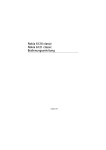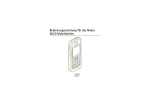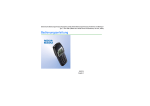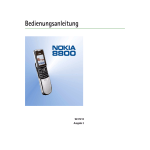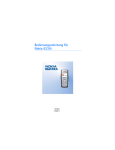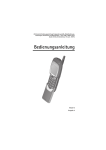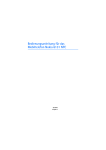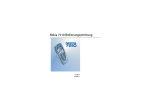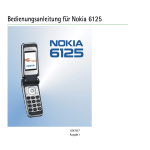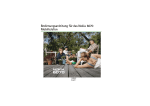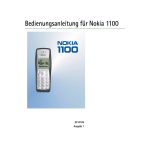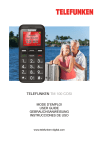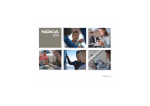Download Bedienungsanleitung
Transcript
Bedienungsanleitung 9238055 Ausgabe 3 KONFORMITÄTSERKLÄRUNG Wir, die NOKIA CORPORATION, erklären voll verantwortlich, dass das Produkt RM-104 den Bestimmungen der folgenden Richtlinie des Rats der Europäischen Union entspricht: 1999/5/EG. Den vollständigen Text der Konformitätserklärung finden Sie unter: http://www.nokia.com/phones/declaration_of_conformity/. 0434 Das Symbol der durchgestrichenen Mülltonne bedeutet, dass das Produkt in der Europäischen Union getrennt vom allgemeinen Hausmüll zu entsorgen ist. Dies gilt nicht nur für das Produkt selbst, sondern auch für alle mit diesem Symbol gekennzeichneten Zubehörteile. Diese Produkte dürfen nicht über den unsortierten Hausmüll entsorgt werden. Copyright © 2006 Nokia. Alle Rechte vorbehalten. Der Inhalt dieses Dokuments darf ohne vorherige schriftliche Genehmigung durch Nokia in keiner Form, weder ganz noch teilweise, vervielfältigt, weitergegeben, verbreitet oder gespeichert werden. Nokia, Nokia Connecting People, Xpress-on und Pop-Port sind Marken oder eingetragene Marken der Nokia Corporation. Andere in diesem Handbuch erwähnte Produkt- und Firmennamen können Marken oder Handelsnamen ihrer jeweiligen Inhaber sein. Nokia tune ist eine Tonmarke der Nokia Corporation. US Patent No 5818437 and other pending patents. T9 text input software Copyright © 1997-2006. Tegic Communications, Inc. All rights reserved. Includes RSA BSAFE cryptographic or security protocol software from RSA Security. Java is a trademark of Sun Microsystems, Inc. This product is licensed under the MPEG-4 Visual Patent Portfolio License (i) for personal and noncommercial use in connection with information which has been encoded in compliance with the MPEG-4 Visual Standard by a consumer engaged in a personal and non-commercial activity and (ii) for use in connection with MPEG-4 video provided by a licensed video provider. No license is granted or shall be implied for any other use. Additional information including that relating to promotional, internal and commercial uses may be obtained from MPEG LA, LLC. See <http://www.mpegla.com>. Dieses Produkt ist im Rahmen der MPEG-4 Visual Patent Portfolio License lizenziert (i) für den persönlichen und nicht kommerziellen Einsatz in Verbindung mit Informationen, die von einem Verbraucher, der nicht zu Unternehmenszwecken handelt, in Übereinstimmung mit dem MPEG-4 Visual Standard zu persönlichen Zwecken und unentgeltlich erstellt wurden, und (ii) für den Einsatz in Verbindung mit MPEG-4-Videos, die von einem lizenzierten Videoanbieter zur Verfügung gestellt wurden. Es wird weder implizit noch explizit eine Lizenz für andere Einsatzzwecke gewährt. Weitere Informationen zur Verwendung für Werbezwecke sowie für den internen und kommerziellen Einsatz erhalten Sie von MPEG LA, LLC. Siehe <http://www.mpegla.com>. Nokia entwickelt entsprechend seiner Politik die Produkte ständig weiter. Nokia behält sich das Recht vor, ohne vorherige Ankündigung an jedem der in dieser Dokumentation beschriebenen Produkte Änderungen und Verbesserungen vorzunehmen. Das Mobiltelefon Nokia 5140i entspricht der Direktive 2002/95/EC über die Beschränkung hinsichtlich der Verwendung gefährlicher Stoffe in elektrischen und elektronischen Geräten. Nokia ist unter keinen Umständen verantwortlich für den Verlust von Daten und Einkünften oder für jedwede besonderen, beiläufigen, mittelbaren oder unmittelbaren Schäden, wie immer diese auch zustande gekommen sind. Der Inhalt dieses Dokuments wird so präsentiert, wie er aktuell vorliegt. Nokia übernimmt weder ausdrücklich noch stillschweigend irgendeine Gewährleistung für die Richtigkeit oder Vollständigkeit des Inhalts dieses Dokuments, einschließlich, aber nicht beschränkt auf die stillschweigende Garantie der Markttauglichkeit und der Eignung für einen bestimmten Zweck, es sei denn, anwendbare Gesetze oder Rechtsprechung schreiben zwingend eine Haftung vor. Nokia behält sich das Recht vor, jederzeit ohne vorherige Ankündigung Änderungen an diesem Dokument vorzunehmen oder das Dokument zurückzuziehen. Die Verfügbarkeit bestimmter Produkte kann je nach Region variieren. Wenden Sie sich an einen NokiaVertragspartner in Ihrer Nähe. Dieses Produkt enthält Güter, Technologie oder Software, die in Übereinstimmung mit den gültigen Bestimmungen aus den Vereinigten Staaten exportiert wurde bzw. wurden. Der Rückimport in die Vereinigten Staaten ist nicht zulässig. 9238055 / Ausgabe 3 Inhalt Sicherheitshinweise.......................... 6 Allgemeine Informationen............. 10 Übersicht über die Funktionen................... Zugriffscodes................................................... Dienst zur Konfiguration von Einstellungen .................................................. Herunterladen von Inhalten und Programmen.................................................... Nokia-Support im Internet ......................... 10 10 11 12 12 1. Erste Schritte.............................. 13 Installieren von SIM-Karte und Akku....... 13 Laden des Akkus............................................. 15 Ein- und Ausschalten des Telefons........... 16 2. Ihr Mobiltelefon ......................... 17 Tasten und Komponenten ........................... 17 Ausgangsanzeige ........................................... 18 Tastensperre .................................................... 21 3. Anruffunktionen ........................ 22 Anrufen............................................................. 22 Beantworten oder Abweisen eines Anrufs..................................................... 23 Optionen während eines Anrufs................ 23 4. Texteingabe................................. 24 E-Mail-Anwendung ....................................... 41 Sprachmitteilungen ....................................... 43 Nachrichten ..................................................... 43 Dienstbefehle .................................................. 44 Löschen von Mitteilungen ........................... 44 Mitteilungseinstellungen ............................. 44 Mitteilungszähler ........................................... 47 7. Adressbuch ................................. 47 Suchen nach Namen ..................................... 47 Speichern von Namen und Telefonnummern.................................... 47 Speichern von Telefonnummern, Textnotizen oder Bildern.............................. 47 Kopieren von Adressbucheinträgen .......... 48 Bearbeiten von Eintragsdetails .................. 49 Löschen von Adressbucheinträgen oder Eintragsdetails....................................... 49 Visitenkarten ................................................... 49 Eigene Erreichbarkeit .................................... 50 Abonnierte Namen......................................... 51 Einstellungen................................................... 52 Gruppen ............................................................ 52 Sprachwahl ...................................................... 53 Kurzwahl........................................................... 54 Info-, Dienst- und eigene Nummern ........ 55 Einstellungen .................................................. 25 Texteingabe mit automatischer Worterkennung .............................................. 25 Herkömmliche Texteingabe ........................ 26 8. Anruflisten ................................. 55 5. Navigieren in den Menüs .......... 26 9. Einstellungen ............................ 57 6. Mitteilungen............................... 27 Kurzmitteilungen (SMS) .............................. Multimedia-Mitteilungen (MMS) ............. Voller Speicher................................................ Flash-Mitteilungen........................................ Nokia Xpress-Sprachmitteilung................. Ordner ............................................................... Chat-Mitteilungen (IM) ............................... 4 27 29 32 33 34 35 35 Anruflisten ....................................................... 55 Zähler................................................................. 56 Standortbestimmung .................................... 56 Profile ................................................................ 57 Themen.............................................................. 57 Töne/Klänge ..................................................... 58 Beleuchtung..................................................... 58 Display............................................................... 58 Datum und Uhrzeit ........................................ 59 Persönliche Schnellzugriffe......................... 60 Verbindungen .................................................. 60 Anrufen ............................................................. 63 Telefon .............................................................. Zubehör ............................................................ Konfiguration.................................................. Sicherheit......................................................... Wiederherstellen der Werkseinstellungen....................................... 63 64 65 66 Notizen.............................................................. 88 Rechner ............................................................. 89 Synchronisation.............................................. 90 67 Spiele ................................................................. 92 Sammlung ........................................................ 92 10. Betreibermenü ......................... 67 11. Galerie ...................................... 68 12. Medien ..................................... 69 Kamera.............................................................. Radio ................................................................. Sprachaufzeichnung ..................................... Lärmmessung.................................................. 69 70 71 72 13. Push-to-talk ............................ 73 Push-to-talk-Menü....................................... Ein- und Ausschalten von PTT.................... Durchführen und Empfangen von PTT-Anrufen ............................................ Rückrufbitten.................................................. Hinzufügen von Namen für Einzelgespräche.............................................. Einrichten von Gruppen ............................... PTT-Einstellungen .......................................... 74 74 75 77 78 79 81 14. Sport......................................... 82 Kompass ........................................................... Stoppuhr........................................................... Countdown-Zähler ........................................ Sprachmitteilung ........................................... Thermometer................................................... 82 84 85 85 85 16. Programme .............................. 92 17. Internet .................................... 95 Einrichten des Browsers ............................... 96 Herstellen einer Verbindung zu einem Dienst.............................................. 96 Durchsuchen von Seiten .............................. 97 Browser-Einstellungen ................................. 98 Cookies .............................................................. 99 Scripts über sichere Verbindungen ........... 99 Lesezeichen................................................... 100 Downloads..................................................... 100 Dienstmitteilungen ..................................... 101 Cache-Speicher............................................ 102 Browser-Sicherheit..................................... 102 18. SIM-Dienste .......................... 105 19. Computeranbindung ............. 105 PC Suite.......................................................... 105 GPRS, HSCSD und CSD .............................. 106 Datenkommunikationsanwendungen............................................... 106 20. Akku-Informationen............. 106 Laden und Entladen.................................... 106 Richtlinien zur Ermittlung der Echtheit von Nokia Akkus.................. 107 15. Organizer.................................. 86 Pflege und wartung..................... 110 Wecker.............................................................. 86 Kalender ........................................................... 87 Aufgabenliste.................................................. 88 Zusätzliche Sicherheitshinweise ..................... 112 5 Sicherheitshinweise Sicherheitshinweise Lesen Sie diese einfachen Richtlinien. Eine Nichtbeachtung dieser kann gefährlich oder illegal sein. Für weitere Informationen lesen Sie die vollständige Bedienungsanleitung. EINSCHALTEN Schalten Sie das Telefon nicht ein, wenn der Einsatz von Mobiltelefonen verboten ist, es zu Störungen kommen oder Gefahr entstehen kann. VERKEHRSSICHERHEIT GEHT VOR Befolgen Sie alle örtlichen Gesetze. Die Hände müssen beim Fahren immer für die Bedienung des Fahrzeugs frei sein. Die Verkehrssicherheit muss beim Fahren immer Vorrang haben. STÖRUNGEN Bei Mobiltelefonen kann es zu Störungen durch Interferenzen kommen, die die Leistung beeinträchtigen könnten. IN KRANKENHÄUSERN AUSSCHALTEN Befolgen Sie alle Vorschriften und Regeln. Schalten Sie das Telefon in der Nähe medizinischer Geräte aus. AN BORD EINES FLUGZEUGS AUSSCHALTEN Beachten Sie alle Gebrauchsbeschränkungen. Mobiltelefone können Störungen in Flugzeugen verursachen. AN TANKSTELLEN AUSSCHALTEN Benutzen Sie das Telefon nicht an Tankstellen. Verwenden Sie es nicht in der Nähe von Kraftstoff oder Chemikalien. IN SPRENGGEBIETEN AUSSCHALTEN Beachten Sie alle Gebrauchsbeschränkungen. Benutzen Sie das Telefon nicht in Sprenggebieten. UMSICHTIG VERWENDEN Halten Sie das Gerät in der normalen Position wie in der Produktdokumentation dargestellt. Berühren Sie die Antenne nicht unnötig. QUALIFIZIERTER KUNDENDIENST Nur qualifiziertes Personal darf dieses Produkt installieren und reparieren. 6 Sicherheitshinweise ZUBEHÖR UND AKKUS Verwenden Sie nur zugelassenes Zubehör und zugelassene Akkus. Schließen Sie keine nicht kompatiblen Produkte an. WASSERDICHTIGKEIT Ihr Telefon ist nicht wasserdicht. Halten Sie es trocken. SICHERUNGSKOPIEN Von allen im Telefon gespeicherten wichtigen Daten sollten Sie entweder Sicherungskopien anfertigen oder Abschriften aufbewahren. ANSCHLUSS AN ANDERE GERÄTE Wenn Sie das Gerät an ein anderes Gerät anschließen, lesen Sie dessen Bedienungsanleitung, um detaillierte Sicherheitshinweise zu erhalten. Schließen Sie keine nicht kompatiblen Produkte an. NOTRUFE Stellen Sie sicher, dass das Telefon eingeschaltet und betriebsbereit ist. Drücken Sie Taste zum Beenden so oft wie notwendig, um die Anzeige zu löschen und zum Startbildschirm zurückzukehren. Geben Sie die Notrufnummer ein und drücken Sie anschließend die Taste zum Anrufen. Geben Sie Ihren Standort durch. Beenden Sie das Gespräch nicht bevor Sie die Erlaubnis dazu erhalten haben. ■ Informationen über Ihr Gerät Das in dieser Bedienungsanleitung beschriebene mobile Gerät ist für den Einsatz in EGSM 900-, GSM 1800- und 1900-Netzen zugelassen. Für weitere Hinweise über Netze kontaktieren Sie Ihren Diensteanbieter. Beachten Sie alle geltenden Gesetze und verletzen Sie nicht die Privatsphäre und Rechte anderer, wenn Sie die Funktionen dieses Gerätes nutzen. Warnung: Wenn Sie andere Funktionen des Geräts als den Wecker verwenden möchten, muss es eingeschaltet sein. Schalten Sie das Gerät nicht ein, wenn der Einsatz des mobilen Gerätes Störungen oder Gefahr verursachen kann. ■ Netzdienste Für die Verwendung des Mobiltelefons benötigen Sie Zugriff auf die Dienste eines Mobilfunknetzbetreibers. Voraussetzung für die Verwendung vieler Funktionen dieses Geräts sind entsprechende Funktionen des Mobilfunknetzes. Diese Netzfunktionen sind u. U. nicht in allen Netzen verfügbar, oder Sie müssen ihre 7 Sicherheitshinweise Nutzung mit dem Diensteanbieter vereinbaren, damit Sie auf diese zugreifen können. Ihr Diensteanbieter muss Ihnen u. U. zusätzliche Informationen für die Verwendung der Dienste und über die damit verbundenen Kosten geben. Bei einigen Netzen können außerdem Einschränkungen gegeben sein, die Auswirkung auf die Verwendung der Netzdienste haben. Einige Netze unterstützen z. B. nicht alle sprachabhängigen Zeichen und Dienste. Ihr Diensteanbieter hat möglicherweise verlangt, dass bestimmte Funktionen in Ihrem Gerät deaktiviert oder nicht aktiviert wurden. In diesem Fall werden sie nicht im Menü Ihres Geräts angezeigt. Zudem kann Ihr Gerät besonders konfiguriert sein. Diese Konfigurierung kann zu Abweichungen bei Menünamen, der Reihenfolge von Menüs und bei Symbolen führen. Bitte wenden Sie sich für weitere Informationen an Ihren Diensteanbieter. Dieses Gerät unterstützt WAP 2.0-Protokolle (HTTP und SSL) über TCP/IP. Einige Funktionen dieses Geräts wie Kurzmitteilungen (SMS), Multimedia-Mitteilungen (MMS), Nokia Xpress-Sprachmitteilungen, Chat, E-Mail, Erreichbarkeitsinformationen, mobile Internetdienste, das Herunterladen von Inhalten und Programmen, die Synchronisation mit einem remoten InternetServer und Push-to-talk erfordern die Unterstützung der betreffenden Technik durch das Mobilfunknetz. ■ Gemeinsamer Speicher Das Telefon verfügt über zwei Speicher. Folgende Funktionen in diesem Gerät greifen möglicherweise gemeinsam auf den ersten Speicher zu: Adressbuch, Kurzmitteilungen, Multimedia-Mitteilungen (ohne Anhänge), Chat, Gruppen, Sprachbefehle, Kalender und Aufgabenliste. Der zweite gemeinsame Speicher wird von in der Galerie gespeicherten Dateien, Anhängen von MultimediaMitteilungen, E-Mail-Mitteilungen und JavaTM-Programmen verwendet. Die Verwendung einer oder mehrerer dieser Funktionen kann den verfügbaren Speicher für die weiteren Funktionen, die gemeinsam auf den Speicher zugreifen, verringern. Beispielsweise kann durch Speichern vieler Java-Anwendungen der gesamte vorhandene Speicher belegt werden. Wenn Sie versuchen, eine Funktion zu verwenden, die gemeinsam mit anderen auf den Speicher zugreift, kann es vorkommen, dass das Gerät eine Meldung anzeigt, die besagt, dass der Speicher voll ist. Falls dies vorkommen sollte, löschen Sie einige der Anwendungen oder Einträge, die einen Teil des gemeinsamen Speichers belegen, bevor Sie weiterarbeiten. Bestimmten Funktionen, (z. B. den Kurzmitteilungen) ist u. U. neben dem Speicher, auf den auch andere Funktionen zugreifen können, eine bestimmte Menge Speicher exklusiv zugewiesen. 8 Sicherheitshinweise ■ Zubehör Einige praktische Regeln für den Umgang mit Zubehör: • Bewahren Sie Zubehör außerhalb der Reichweite von kleinen Kindern auf. • Ziehen Sie beim Trennen des Netzkabels von Zubehörteilen am Stecker und nicht am Kabel. • Prüfen Sie regelmäßig, ob das Zubehör in Ihrem Fahrzeug ordnungsgemäß installiert ist und einwandfrei funktioniert. • Die Installation von komplexem Fahrzeugzubehör darf nur durch geschultes Fachpersonal erfolgen. 9 Allgemeine Informationen Allgemeine Informationen ■ Übersicht über die Funktionen Das Telefon verfügt über zahlreiche Funktionen für den täglichen Gebrauch. Dazu gehören ein Kalender, eine Uhr, ein Wecker, ein Radio und eine integrierte Kamera. Das Telefon unterstützt außerdem die folgenden Funktionen: • Enhanced Data Rates for GSM Evolution (EDGE): siehe Packetdaten (EGPRS) auf S. 61 • XHTML (EXtensible HyperText Markup Language) siehe Internet auf S.95 • E-Mail-Anwendung: siehe E-Mail-Anwendung auf S. 41 • Sprachmitteilung: siehe Nokia Xpress-Sprachmitteilung auf S. 34 • Chat (IM): siehe Chat-Mitteilungen (IM) auf S. 35 • Push-to-talk: siehe Push-to-talk auf S. 73 • Erreichbarkeitsinformationen: siehe Eigene Erreichbarkeit auf S. 50 • Java 2 Platform, Micro Edition (J2METM) unter anderem mit interaktivem Fitnesstrainer: siehe Programme auf S. 92 ■ Zugriffscodes Sicherheitscode Mit dem Sicherheitscode (5- bis 10-stellig) können Sie Ihr Telefon vor der Nutzung durch Unbefugte schützen. Der werksseitig voreingestellte Code lautet 12345. Weitere Informationen darüber, wie Sie den Code ändern und das Telefon so einstellen, dass es Sie zur Eingabe des Codes auffordert, finden Sie unter Sicherheit auf S. 66. PIN-Codes Mit dem PIN-Code (PIN = Personal Identification Number, persönliche Kennnummer) und dem UPIN-Code (UPIN = Universal Personal Identification Number, universelle persönliche Kennnummer), je 4- bis 10 Allgemeine Informationen 8-stellig, können Sie Ihre SIM-Karte vor der Nutzung durch Unbefugte schützen. Siehe Sicherheit auf S. 66. Der PIN2-Code (4- bis 8-stellig) wird u. U. mit der SIM-Karte geliefert und ist für bestimmte Funktionen erforderlich. Die Modul-PIN benötigen Sie zum Zugreifen auf die Informationen im Sicherheitsmodul. Siehe Sicherheitsmodul auf S. 102. Die Signatur-PIN benötigen Sie für die digitale Signatur. Siehe Digitale Signatur auf S. 104. PUK-Codes Der PUK-Code (PUK = Personal Unblocking Key, persönlicher Entsperrcode) und der UPUK (UPUK = Universal Personal Unblocking Key, universeller persönlicher Entsperrcode), je 8-stellig, werden zum Ändern eines gesperrten PIN- bzw. UPIN-Codes benötigt. Der PUK2Code (8-stellig) ist zum Ändern eines gesperrten PIN2-Codes erforderlich. Falls Sie diese Codes nicht mit Ihrer SIM-Karte erhalten haben, wenden Sie sich an Ihren Diensteanbieter. Sperrkennwort Das Sperrkennwort (4-stellig) wird bei der Verwendung der Anrufsperre benötigt. Siehe Sicherheit auf S. 66. ■ Dienst zur Konfiguration von Einstellungen Für die Verwendung bestimmter Netzdienste, z. B. mobile Internetdienste, MMS oder die Synchronisation mit einem remoten Internet-Server, benötigt das Telefon die entsprechenden Konfigurationseinstellungen. Sie können diese Einstellung möglicherweise direkt als Konfigurationsmitteilung empfangen. Nach dem Empfang der Einstellungen müssen diese auf dem Telefon gespeichert werden. Sie erhalten eventuell eine PIN-Nummer von Ihrem Diensteanbieter, die zum Speichern dieser Einstellungen erforderlich ist. Weitere Informationen zur Verfügbarkeit erhalten Sie von Ihrem Netzbetreiber, Diensteanbieter oder autorisierten Nokia-Händler. 11 Allgemeine Informationen Außerdem können Sie den Support-Bereich auf der Nokia-Internetseite besuchen: <www.nokia.com/support>. Wenn Sie eine Konfigurationsmitteilung erhalten haben, wird die Meldung Konfigurat.einstell. empf. ... angezeigt. Wählen Sie zum Speichern der Einstellungen die Optionen Zeigen > Speich.. Wenn PIN für Einstellungen eingeben: angezeigt wird, geben Sie den PIN-Code für die Einstellungen ein, und wählen Sie OK. Wenden Sie sich wegen des PIN-Codes an den Diensteanbieter, von dem Sie die Einstellungen erhalten haben. Wenn noch keine Einstellungen gespeichert sind, werden diese Einstellungen gespeichert und als Standard-Konfigurationseinstellungen festgelegt. Andernfalls wird die Meldung Gespeicherte Konfigurationseinstellungen aktivieren? angezeigt. Zum Löschen der empfangenen Einstellungen wählen Sie die Option Ende oder Zeigen > Löschen. Weitere Informationen zum Bearbeiten der Einstellungen finden Sie unter Konfiguration auf S. 65. ■ Herunterladen von Inhalten und Programmen Sie können eventuell neue Inhalte (z. B. Themen) auf Ihr Telefon herunterladen (Netzdienst). Wählen Sie die Funktion zum Herunterladen aus (z. B. im Menü Galerie). Informationen zum Zugriff auf die Funktionen zum Herunterladen finden Sie in der Beschreibung der entsprechenden Menüs. Informationen zur Verfügbarkeit der verschiedenen Dienste sowie zu Preisen und Tarifen erhalten Sie von Ihrem Diensteanbieter. Wichtig: Verwenden Sie nur Dienste, denen Sie vertrauen und die ausreichende Sicherheit gegen schädliche Software und ausreichenden Schutz vor schädlicher Software bieten. ■ Nokia-Support im Internet Unter <www.nokia.com/support> oder auf Ihrer regionalen Nokia Internetseite finden Sie die neueste Ausgabe dieser Anleitung, 12 Erste Schritte zusätzliche Informationen, Downloads sowie Dienste zu Ihrem Nokia Produkt. 1. Erste Schritte ■ Installieren von SIM-Karte und Akku Bevor Sie den Akku herausnehmen, müssen Sie das Gerät immer ausschalten und es vom Ladegerät trennen. Bewahren Sie alle SIM-Karten außerhalb der Reichweite von kleinen Kindern auf. Wenden Sie sich bezüglich Verfügbarkeit und weiterer Informationen über die Verwendung der SIM-Kartendienste an den Verkäufer Ihrer SIM-Karte. Dies kann der Diensteanbieter, der Netzbetreiber oder ein anderer Verkäufer sein. Dieses Gerät ist für die Verwendung mit einem Akku des Typs BL-5B ausgelegt. Die SIM-Karte und die Kontakte darauf können durch Kratzer oder Verbiegen leicht beschädigt werden. Gehen Sie also sorgsam mit der Karte um, und seien Sie vorsichtig beim Einlegen oder Entfernen der Karte. Vor der Installation der SIM-Karte muss das Mobiltelefon ausgeschaltet sowie von allen Zubehörgeräten getrennt sein, bevor der Akku herausgenommen wird. Halten Sie das Telefon mit der Rückseite nach oben, und drücken Sie in die Kerben auf beiden Seiten des unteren Covers (1). Ziehen Sie das Gehäuseunterteil heraus, um es abzunehmen (2). 13 Erste Schritte Heben Sie die Abdeckung des Akkus vorsichtig an (3). Heben Sie den Akku aus dem Fach heraus (4). Schieben Sie die Abdeckung des SIM-Kartenhalters in Richtung des unteren Endes des Telefons, bis sie entriegelt wird (5). Öffnen Sie Sie die Abdeckung des SIM-Kartenhalters (6). Legen Sie die SIM-Karte in den Halter ein. Stellen Sie sicher, dass sich die abgeschrägte Ecke der SIMKarte links befindet und die Seite mit den Goldkontakten nach unten zeigt (7). 14 Erste Schritte Schließen Sie die Abdeckung des SIM-Kartenhalters (8). Schieben Sie die Abdeckung des SIM-Kartenhalters zum oberen Ende des Telefons, bis sie einrastet (9). Richten Sie die Kontakte des Akkus an den Goldkontakten aus, und legen Sie ihn ins Telefon ein. Schieben Sie den Akku mit den Kontakten zuerst in das Akkufach hinein (10). Schließen Sie die Akkuabdeckung (11). Platzieren Sie das Telefon in das untere Cover, und schieben Sie dabei das Cover nach vorne, bis es einrastet (12). Verwenden Sie aus Sicherheitsgründen stets original Nokia Akkus. Siehe Richtlinien zur Ermittlung der Echtheit von Nokia Akkus auf S. 107. ■ Laden des Akkus Warnung: Verwenden Sie nur Akkus, Ladegeräte und Zubehör, die von Nokia für den Einsatz mit diesem Modell zugelassen wurden. Der Einsatz anderer Typen lässt möglicherweise die Zulassung oder Garantie bzw. Gewährleistung erlöschen und kann gefährlich sein. 15 Erste Schritte Prüfen Sie, welche Modellnummer ein Ladegerät hat, bevor Sie dieses zusammen mit Ihrem Telefon verwenden. Dieses Gerät kann mit Ladegeräten des Typs AC-2, ACP-12, ACP-7 oder AC-1 verwendet werden. Erkundigen Sie sich bei Ihrem Händler nach zugelassenem Zubehör. Ziehen Sie beim Trennen des Kabels von Zubehörteilen am Stecker und nicht am Kabel. 1. Öffnen Sie die untere Klappe des Mobiltelefons. 2. Schließen Sie das Ladegerät an eine Netzsteckdose an. 3. Stecken Sie den Anschluss des Ladegeräts unten im Telefon ein. Wenn der Akku vollständig entladen ist, kann es einige Minuten dauern, bis die Ladeanzeige zu sehen ist bzw. Anrufe getätigt werden können. Die Ladezeit hängt vom verwendeten Ladegerät und dem Akku ab. Wenn sich das Telefon im Bereitschaftsmodus befindet, dauert das Laden eines BL-5B-Akkus mit dem ACP-12-Ladegerät beispielsweise ca. 1 Stunde und 10 Minuten, mit dem AC-2-Ladegerät ca. 1 Stunde und 50 Minuten. ■ Ein- und Ausschalten des Telefons Warnung: Schalten Sie das Telefon nicht ein, wenn der Einsatz von Mobiltelefonen verboten ist, es zu Störungen kommen oder Gefahr entstehen kann. Halten Sie die Ein-/Aus-Taste gedrückt. Wenn Sie zur Eingabe des PIN- oder UPIN-Codes aufgefordert werden, geben Sie diesen ein (wird als **** angezeigt), und wählen Sie OK. Schalten Sie das Telefon vor dem Austauschen des Akkus oder der SIM-Karte aus. Warten Sie mit dem Herausnehmen des Akkus, bis die Hintergrundbeleuchtung erloschen ist. 16 Ihr Mobiltelefon Ihr Gerät hat eine interne Antenne. Hinweis: Wie bei jedem anderen Funkgerät sollten Sie die Antenne nicht unnötig berühren, wenn das Gerät eingeschaltet ist. Das Berühren der Antenne beeinträchtigt die Qualität der Verbindung und kann dazu führen, dass das Gerät mit einer höheren Sendeleistung als normal erforderlich arbeitet. Wenn Sie die Antenne beim Betrieb des Geräts nicht berühren, optimiert dies die Antennenleistung und die Lebensdauer des Akkus. 2. Ihr Mobiltelefon ■ Tasten und Komponenten • Taschenlampe (1). Um sie zu einzuschalten, halten Sie in der Ausgangsanzeige # gedrückt. • Ein-/Austaste zum Einund Ausschalten des Telefons (2) • Wasserwaage zum Ausrichten des Telefons zur Verwendung des Kompasses und der Taschenlampe (3) • Mit den Lautstärketasten können Sie die Lautstärke für den Hörer, einen Lautsprecher oder ein eventuell angeschlossenes Headset anpassen (4). 17 Ihr Mobiltelefon • PTT-Taste für Push-to-talk (5) • Linke Auswahltaste, mittlere Auswahltaste und rechte Auswahltaste (6). Die Funktionen dieser Tasten hängen von dem Text ab, der gerade auf dem Display über den Tasten zu sehen ist. • Vier-Wege-Pfeiltaste zum Blättern durch das Menü oder zum Bewegen des Cursors bei der Eingabe von Text (7) • Anruftaste (8) zum Wählen einer Telefonnummer oder zum Beantworten eines Anrufs • Beendigungstaste (9) zum Beenden eines Anrufs oder einer Funktion. • Die Tasten 0 – 9 werden zur Eingabe von Ziffern und Zeichen verwendet (10). Die Tasten * und # werden in unterschiedlichen Funktionen für verschiedene Zwecke verwendet. • Anschluss für das Ladegerät (1) • Pop-PortTM Anschluss, z. B. für Headset und Datenkabel (2) • Kameralinse (3) • Infrarotanschluss (IR) (4) ■ Ausgangsanzeige Wenn das Telefon betriebsbereit ist und Sie keine Zeichen eingegeben haben, befindet sich das Telefon in der Ausgangsanzeige. 18 Ihr Mobiltelefon Display • Name des Netzes oder Betreiberlogo (1) • Signalstärke des Mobilfunknetzes am gegenwärtigen Standpunkt (2) • Ladezustand des Akkus (3) • Linke Auswahltaste ist Favorit. zugeordnet (4) • Die Funktion der mittleren Auswahltaste ist Menü (5) • Rechte Auswahltaste ist Audiomitteil. (6) oder dem Schnellzugriff auf eine andere von Ihnen ausgewählte Funktion zugeordnet: Siehe Persönliche Schnellzugriffe auf S. 60. Bei einigen Betreibervarianten ist diese Taste belegt und leitet Sie zur Internetseite des Betreibers. Persönliche Schnellzugriffe Die Funktion der linken Auswahltaste ist Favorit.. Zum Anzeigen der Funktionen in der persönlichen Liste für Schnellzugriffe wählen Sie Favorit.. Zum Aktivieren einer Funktion wählen Sie diese aus. Um eine Liste mit den verfügbaren Funktionen anzuzeigen, wählen Sie Favorit. > Option. > Optionen wählen. Um der Liste für Schnellzugriffe eine Funktion hinzuzufügen, wählen Sie Markier.. Um eine Funktion aus der Liste zu entfernen, wählen Sie Aufheb.. Um die Funktionen in der persönlichen Liste für Schnellzugriffe neu anzuordnen, wählen Sie Favorit. > Option. > Ordnen. Blättern Sie zur gewünschten Funktion, drücken Sie Verschb., und bestimmen Sie die neue Position der Funktion. Schnellzugriffe in der Ausgangsanzeige • Um die Liste der gewählten Rufnummern zu öffnen, drücken Sie die Taste zum Anrufen einmal. Blättern Sie zu der gewünschten Nummer 19 Ihr Mobiltelefon oder dem gewünschten Namen, und drücken Sie die Anruftaste, um die Nummer anzurufen. • Zum Öffnen des Web-Browsers halten Sie 0 gedrückt. • Um Ihre Sprachmailbox anzurufen, halten Sie 1 gedrückt. • Verwenden Sie die Pfeiltaste als Schnellzugriff. Siehe Persönliche Schnellzugriffe auf S. 60. • Zum Ändern des Profils öffnen Sie die Liste der Profile, drücken kurz die Ein-/Aus-Taste und wählen das gewünschte Profil aus der Liste aus. Reduzieren des Stromverbrauchs Auf dem Display wird die Digitaluhr-Ansicht aktiviert, wenn über einen bestimmten Zeitraum keine Funktion des Telefons verwendet wurde. Informationen zum Aktivieren der Energiesparfunktion finden Sie unter Energiesparmodus in Display auf S. 58. Zum Deaktivieren des Bildschirmschoners drücken Sie eine beliebige Taste. Anzeigen Sie haben eine oder mehrere Kurz- oder Bildmitteilungen erhalten. Siehe Lesen und Beantworten einer SMS auf S. 28. Sie haben eine oder mehrere Multimedia-Mitteilungen erhalten. Siehe Lesen und Beantworten von MultimediaMitteilungen auf S. 32. Das Telefon hat einen Anruf in Abwesenheit registriert. Siehe Anruflisten auf S. 55. Das Tastenfeld ist gesperrt. Siehe Tastensperre auf S.21. Das Telefon läutet bei einem eingehenden Anruf oder einer eingehenden Kurzmitteilung nicht, wenn Anrufsignal und 20 Ihr Mobiltelefon Mitteilungssignal auf Lautlos gesetzt sind. Siehe Töne/Klänge auf S. 58. Der Wecker ist auf Ein gestellt. Siehe Wecker auf S. 86. Wenn der Paketdatenverbindungsmodus Immer online ausgewählt und der Paketdatendienst verfügbar ist, wird dieses Symbol angezeigt. Siehe Packetdaten (EGPRS) auf S. 61. Eine Paketdatenverbindung wird hergestellt. Siehe Packetdaten (EGPRS) auf S. 61 und Durchsuchen von Seiten auf S. 97. Eine Paketdaten-Verbindung wird unterbrochen, wenn beispielsweise ein ein- oder ausgehender Anruf stattfindet. Wenn eine Infrarot-Verbindung hergestellt wurde, ist diese Anzeige ständig an. ■ Tastensperre Um die Tastatur gegen unbeabsichtigte Tastenbetätigung zu sperren, wählen Sie Menü, und drücken Sie innerhalb von 3,5 Sekunden *. Um die Tastensperre aufzuheben, wählen Sie Freigabe, und drücken Sie *. Ist die Option Sicherheits-Tastensperre auf Ein gestellt, geben Sie bei der entsprechenden Aufforderung den Sicherheitscode ein. Um einen Anruf bei aktiver Tastensperre entgegenzunehmen, drücken Sie die Taste zum Anrufen. Wenn Sie einen Anruf beenden oder abweisen, wird das Tastenfeld wieder automatisch gesperrt. Hinweise zu den Funktionen Automatische Tastensperre und Sicherheits-Tastensperre finden Sie in Telefon auf S. 63. Wenn die Tastensperre aktiviert ist, können möglicherweise immer noch Notrufe an die in Ihrem Gerät programmierte offizielle Notrufnummer getätigt werden. 21 Anruffunktionen 3. Anruffunktionen ■ Anrufen 1. Geben Sie die Telefonnummer einschließlich der Vorwahl ein. Bei internationalen Anrufen drücken Sie zweimal * für die internationale Vorwahl (das "+"-Zeichen ersetzt den internationalen Zugangscode) und geben anschließend die Landesvorwahl, die Ortsvorwahl (ggf. ohne die erste 0) und die Telefonnummer ein. 2. Um die Nummer anzurufen, drücken Sie die Taste zum Anrufen. 3. Um den Anruf zu beenden oder den Anrufversuch abzubrechen, drücken Sie die Taste zum Beenden. Zum Anrufen von Namen suchen Sie im Adressbuch nach dem gewünschten Namen oder der gewünschten Rufnummer, siehe Suchen nach Namen auf S. 47. Drücken Sie die Anruftaste, um die Nummer anzurufen. Zum Anzeigen einer Liste der maximal 20 zuletzt gewählten Nummern drücken Sie die Taste zum Anrufen in der Ausgangsanzeige einmal. Zum Anrufen einer Nummer wählen Sie diese bzw. einen Namen aus, und drücken Sie die Taste zum Anrufen. Kurzwahl Weisen Sie einer der Kurzwahltasten 2 bis 9 eine Telefonnummer zu. Siehe Kurzwahl auf S. 54. Anschließend haben Sie folgende Möglichkeiten, die Nummer anzurufen: • Drücken Sie die Kurzwahltaste und anschließend die Taste zum Anrufen. • Wenn die Option Kurzwahl auf Ein gestellt ist, halten Sie die Kurzwahltaste so lange gedrückt, bis der Anruf erfolgt. Siehe Kurzwahl in Anrufen auf S. 63. 22 Anruffunktionen ■ Beantworten oder Abweisen eines Anrufs Wenn Sie einen ankommenden Anruf annehmen möchten, drücken Sie die Anruftaste. Um den Anruf zu beenden, drücken Sie die Taste zum Beenden. Um einen ankommenden Anruf abzuweisen, drücken Sie die Taste zum Beenden. Um den Rufton stummzuschalten, drücken Sie Lautlos. Danach können Sie den Anruf entweder annehmen oder abweisen. Tipp: Wenn die Funktion Umleiten, falls besetzt aktiviert ist und Anrufe umgeleitet werden (z. B. an die Sprachmailbox), wird ein abgewiesener Anruf ebenfalls umgeleitet. Siehe Anrufen auf S. 63. Wenn ein kompatibles Headset mit Rufannahme-/Beendigungstaste mit dem Telefon verbunden ist, können Sie einen Anruf entgegennehmen und beenden, indem Sie diese Taste drücken. Anklopfen Zum Beantworten eines wartenden Anrufs während eines aktiven Anrufs drücken Sie die Taste zum Anrufen. Der erste Anruf wird gehalten. Um den aktiven Anruf zu beenden, drücken Sie die Taste zum Beenden. Weitere Informationen über die Aktivierung der Funktion Anklopfen siehe Anrufen auf S. 63. ■ Optionen während eines Anrufs Viele der Optionen, die Sie während eines Anrufs nutzen können, sind Netzdienste. Informationen zur Verfügbarkeit erhalten Sie von Ihrem Netzbetreiber oder Diensteanbieter. Wählen Sie während eines Anrufs Option. und danach eine der folgenden Funktionen: Anrufoptionen sind Mikrofon aus oder Mikrofon ein, Adressbuch, Menü, Aufnehmen, Tastatur sperren, Autom. Lautst. ein, Lautsprecher oder Telefon. 23 Texteingabe Optionen für Netzdienste sind Annehmen und Abweisen, Halten oder Annehmen, Neuer Anruf, In Konf. aufnehm., Anruf beenden, Alle Anr. beenden sowie die folgenden: DTMF senden zum Senden von DTMF-Tönen Makeln zum Wechseln zwischen dem aktiven und dem gehaltenen Anruf Weiterleiten zum Verbinden eines gehaltenen Anrufs mit einem aktiven Anruf, während Ihre Verbindung zu beiden Anrufen getrennt wird Konferenz zum Herstellen einer Telefonkonferenz mit bis zu fünf Teilnehmern Privatruf zur privaten Diskussion während einer Telefonkonferenz Warnung: Halten Sie das Gerät nicht an Ihr Ohr, wenn der Lautsprecher verwendet wird, da die Lautstärke sehr hoch werden kann. 4. Texteingabe Um Text (z. B. für Kurzmitteilungen) einzugeben, können Sie die herkömmliche Texteingabe oder die Texteingabe mit automatischer Worterkennung verwenden. Drücken Sie beim Verwenden der herkömmlichen Texteingabe eine Zifferntaste (1 bis 9) so oft, bis das gewünschte Zeichen angezeigt wird. Bei der automatischen Texteingabe können Sie einen Buchstaben durch einmaliges Drücken einer Taste eingeben. Beim Schreiben von Text wird die automatische Worterkennung durch und die herkömmliche Texteingabe durch links oben auf dem Display angezeigt. , oder neben dem Texteingabesymbol signalisieren Groß- bzw. Kleinschreibung. Um die Groß- bzw. Kleinschreibung und den Texteingabemodus zu ändern, drücken Sie die Taste #. zeigt den Zahlenmodus an. Um vom Buchstaben- in den Zahlenmodus zu wechseln, halten Sie die Taste # gedrückt und wählen Zahlenmodus. 24 Texteingabe ■ Einstellungen Zum Ändern der Sprache wählen Sie Option. > Eingabesprache. Die Texteingabe mit automatischer Worterkennung ist nur für die angegebenen Sprachen verfügbar. Wählen Sie Option. > Wörterbuch ein für die automatische Worterkennung oder Wörterbuch aus für die herkömmliche Texteingabe. ■ Texteingabe mit automatischer Worterkennung Die automatische Worterkennung basiert auf einem integrierten Wörterbuch, das Sie auch um eigene Wörter erweitern können. 1. Beginnen Sie mit der Eingabe eines Wortes durch Drücken der Tasten 2 bis 9. Drücken Sie jede Taste nur einmal für jeden Buchstaben. Nach jedem Tastendruck wird ein anderes Wort angezeigt. 2. Wenn Sie die Worteingabe abgeschlossen haben und das Wort richtig geschrieben ist, bestätigen Sie es, indem Sie durch Drücken der Taste 0 ein Leerzeichen hinzufügen oder die Pfeiltaste drücken. Mit den Pfeiltasten verschieben Sie den Cursor. Wenn das Wort nicht richtig geschrieben ist, drücken Sie mehrmals *, oder wählen Sie Option. > Treffer. Wenn das gewünschte Wort angezeigt wird, bestätigen Sie es. Wird ein Fragezeichen (?) hinter dem Wort angezeigt, gibt es keinen entsprechenden Eintrag im Wörterbuch. Um das Wort dem Wörterbuch hinzuzufügen, wählen Sie Buchst.. Schreiben Sie das Wort (mit herkömmlicher Texteingabemethode), und wählen Sie Speich.. 3. Beginnen Sie mit dem Schreiben des nächsten Wortes. Schreiben zusammengesetzter Wörter Geben Sie den ersten Teil des Wortes ein, und bestätigen Sie es durch Drücken der rechten Pfeiltaste. Geben Sie den letzten Teil des Wortes ein, und bestätigen Sie es. 25 Navigieren in den Menüs ■ Herkömmliche Texteingabe Drücken Sie eine Zifferntaste (1 bis 9) so oft, bis das gewünschte Zeichen angezeigt wird. Auf einer Zifferntaste sind nicht alle Zeichen dargestellt, die über diese Taste verfügbar sind. Welche Zeichen verfügbar sind, richtet sich nach der eingestellten Eingabesprache. Siehe Einstellungen auf S.25. Wenn der nächste Buchstabe mit derselben Taste wie der aktuelle eingegeben wird, warten Sie kurz, bis der Cursor wieder angezeigt wird. Sie können auch eine der Pfeiltasten drücken und anschließend den Buchstaben eingeben. Die am häufigsten verwendeten Satz- und Sonderzeichen werden über die Taste 1 eingegeben. 5. Navigieren in den Menüs Das Telefon verfügt über zahlreiche Funktionen, die in Menüs eingeteilt sind. 1. Um das Menü zu öffnen, wählen Sie Menü. Zum Ändern der Menüansicht wählen Sie Option. > Hauptmenü-Ans. > Liste oder Gitter. 2. Blättern Sie durch das Menü, und wählen Sie ein Untermenü (z. B. Einstellungen). 3. Wenn das Menü Untermenüs enthält, wählen Sie das gewünschte aus (z. B. Anrufeinstellungen). 4. Enthält das Menü weitere Untermenüs, wählen Sie das gewünschte aus (z. B. Rufannahme mit jeder Taste). 5. Wählen Sie die gewünschte Einstellung. 6. Um zur vorherigen Menüebene zurückzukehren, wählen Sie Zurück. Um das Menü zu verlassen, wählen Sie Ende. 26 Mitteilungen 6. Mitteilungen Die Mitteilungsdienste können nur dann verwendet werden, wenn sie von Ihrem Netz oder Ihrem Diensteanbieter unterstützt werden. Hinweis: Wenn Sie Mitteilungen senden, zeigt Ihr Telefon möglicherweise die Meldung Mitteilung gesendet an. Dies zeigt an, dass die Nachricht von Ihrem Gerät an die Nummer der in ihm gespeicherten Kurzmitteilungszentrale gesendet wurde. Dies bedeutet nicht, dass die Nachricht bei der Zieladresse empfangen wurde. Für weitere Hinweise über die Nachrichtendienste wenden Sie sich an Ihren Diensteanbieter. Wichtig: Lassen Sie beim Öffnen von Mitteilungen Vorsicht walten. Mitteilungen können schädliche Software enthalten oder auf andere Weise Schäden an Ihrem Gerät oder PC verursachen. Nur Geräte mit kompatiblen Funktionen können Mitteilungen empfangen und anzeigen. Das Erscheinungsbild einer Mitteilung kann unterschiedlich sein, je nachdem, von welchem Gerät sie empfangen wird. ■ Kurzmitteilungen (SMS) Über den Kurzmitteilungsdienst (Short Message Service, SMS) können Sie extralange, miteinander verknüpfte Mitteilungen senden und empfangen, die aus mehreren normalen Kurzmitteilungen bestehen (Netzdienst) und Bilder enthalten können. Bevor Sie Kurz- oder Bildmitteilungen sowie E-Mail-Mitteilungen senden können, müssen Sie die Nummer der Kurzmitteilungszentrale speichern. Siehe Mitteilungseinstellungen auf S. 44. Informationen zur Verfügbarkeit und zu den Nutzungsvoraussetzungen des SMS-E-Mail-Dienstes erhalten Sie von Ihrem Diensteanbieter. Das Gerät unterstützt das Versenden von Textmitteilungen, die die normale Grenze für eine Einzelmitteilung überschreiten. Längere Mitteilungen werden als Folge von zwei oder mehr Mitteilungen versendet. Ihr Diensteanbieter erhebt hierfür eventuell entsprechende Gebühren. Zeichen mit Akzenten oder anderen Markierungen sowie Zeichen aus bestimmten Sprachen (z. B. Chinesisch) beanspruchen mehr Platz. Dadurch verringert sich die Anzahl der Zeichen, die in einer einzelnen Mitteilung versendet werden können. 27 Mitteilungen Hinweis: Die Funktion zum Senden und Empfangen von Bildmitteilungen kann nur verwendet werden, wenn sie von Ihrem Netzbetreiber oder Diensteanbieter unterstützt wird. Nur kompatible Geräte, die Bild-Mitteilungen unterstützen, können Bild-Mitteilungen empfangen und anzeigen. Das Erscheinungsbild einer Mitteilung kann unterschiedlich sein, je nachdem, von welchem Gerät sie empfangen wird. Oben im Display sehen Sie die Anzeige für die Mitteilungslänge, die die Anzahl der noch verfügbaren Zeichen anzeigt. „10 (2)“ bedeutet beispielsweise, dass Sie noch 10 Zeichen hinzufügen können, wobei der Text in zwei Mitteilungen gesendet wird. Verfassen und Senden einer SMS 1. Wählen Sie Menü > Mitteilungen > Mitteilung verfassen > Kurzmitteilung. 2. Geben Sie eine Mitteilung ein. Siehe Texteingabe auf S. 24. Informationen zum Einfügen von Kurzmitteilungsvorlagen oder Bildern in eine Mitteilung finden Sie unter Vorlagen auf S. 29. Jede Bildmitteilung besteht aus mehreren Kurzmitteilungen. Das Senden einer Bildmitteilung oder einer extralangen Mitteilung ist möglicherweise kostenintensiver als das Senden einer einzigen Kurzmitteilung. 3. Zum Senden einer Mitteilung wählen Sie Senden > Zuletzt verwend., An Telefonnr., An mehrere oder An E-Mail-Adresse. Zum Senden einer Mitteilung mithilfe eines vordefinierten Mitteilungsprofils wählen Sie Via Sendeprofil. Weitere Informationen zum Mitteilungsprofil siehe Kurzmitteilung und E-Mail über SMS auf S. 44. Jetzt können Sie eine Telefonnummer oder E-Mail-Adresse eingeben bzw. auswählen oder ein Profil auswählen. Lesen und Beantworten einer SMS wird angezeigt, wenn Sie eine Mitteilung oder eine E-Mail über SMS erhalten haben. Das blinkende Symbol weist darauf hin, dass der Kurzmitteilungsspeicher voll ist. Sie müssen einige der alten Mitteilungen aus dem Ordner Eingang löschen, um neue Mitteilungen empfangen zu können. 28 Mitteilungen 1. Zum Anzeigen einer neuen Mitteilung wählen Sie Zeigen. Um sie später anzusehen, wählen Sie Ende. Zum späteren Anzeigen der Mitteilung wählen Sie Menü > Mitteilungen > Eingang. Wenn mehrere Mitteilungen eingegangen sind, wählen Sie die gewünschte Mitteilung aus. Eine ungelesene Mitteilung erkennen Sie am Symbol . 2. Beim Lesen einer Mitteilung können Sie Option. wählen, um die Mitteilung zu löschen, weiterzuleiten, als Kurzmitteilung oder E-Mail (über SMS) zu bearbeiten, umzubenennen, in einen anderen Ordner zu verschieben oder Mitteilungsdetails anzuzeigen oder zu übernehmen. Außerdem können Sie den Text zu Beginn einer Mitteilung als Erinnerung in den Kalender des Telefons kopieren. Zum Speichern des Bildes im Ordner Vorlagen beim Lesen einer Bildmitteilung wählen Sie Bild speichern. 3. Zum Antworten auf eine Mitteilung wählen Sie Antworten > Kurzmitteilung, Multimedia-Mitteil., Flash-Mitteilung oder Audiomitteil.. Geben Sie die Antwortmitteilung ein. Wenn Sie eine E-Mail-Mitteilung beantworten, bestätigen Sie zunächst die E-MailAdresse und den Betreff bzw. ändern diese Eingaben. 4. Um die Mitteilung an die angezeigte Nummer zu senden, wählen Sie Senden > OK. Vorlagen Das Telefon enthält Kurzmitteilungsvorlagen und Bildvorlagen die Sie in Kurz-, Bild- oder SMS-E-Mail-Mitteilungen verwenden können. , Zum Anzeigen der Vorlagenliste wählen Sie Menü > Mitteilungen > Gespeicherte Objekte > Kurzmitteilungen > Vorlagen. ■ Multimedia-Mitteilungen (MMS) Eine Multimedia-Mitteilung kann Text, einen Soundclip, ein Bild, einen Kalendereintrag, eine Visitenkarte oder einen Videoclip enthalten. Wenn die Mitteilung zu groß ist, kann das Telefon die Mitteilung nicht empfangen. Je nach Netz können Sie Kurzmitteilungen mit einer 29 Mitteilungen Internetadresse empfangen, unter der Sie die Multimedia-Mitteilung anzeigen können. Sie können keine Multimedia-Mitteilungen empfangen, während Sie ein Gespräch führen, ein Spiel oder eine andere Java-Anwendung ausführen oder eine GSM-Datenverbindung aktiv ist. Da der Empfang von Multimedia-Mitteilungen aus verschiedenen Gründen fehlschlagen kann, sollten Sie sich bei wichtigen Mitteilungen nicht allein auf sie verlassen. Hinweis: Nur Geräte mit kompatiblen Funktionen können MultimediaMitteilungen empfangen und anzeigen. Das Erscheinungsbild einer Mitteilung kann unterschiedlich sein, je nachdem, von welchem Gerät sie empfangen wird. Verfassen und Senden einer Multimedia-Mitteilung Weitere Informationen über Einstellungen für Multimedia-Mitteilungen siehe Multimedia auf S. 44. Informationen zur Verfügbarkeit und zu den Nutzungsvoraussetzungen des Multimedia-Mitteilungsdienstes erhalten Sie von Ihrem Diensteanbieter. 1. Wählen Sie Menü > Mitteilungen > Mitteilung verfassen > Multimedia-Mitteil.. 2. Geben Sie eine Mitteilung ein. Siehe Texteingabe auf S. 24. Zum Einfügen einer Datei wählen Sie Option. > Einfügen und danach eine der folgenden Optionen: Bild, Soundclip oder Videoclip zum Einfügen einer Datei aus der Galerie. Neues Bild öffnet die Kamera zum Aufnehmen eines neuen Fotos für die Mitteilung. Neuer Soundclip öffnet die Sprachaufz. zum Aufnehmen einer neuen Sprachaufzeichnung für die Mitteilung. Visitenkarte oder Kalendereintrag zum Einfügen einer Visitenkarte oder eines Kalendereintrags in die Mitteilung. Seite zum Einfügen einer Seite in die Mitteilung. Das Telefon unterstützt mehrseitige Multimedia-Mitteilungen (Seiten). Jede 30 Mitteilungen Seite kann Text, ein Bild, einen Kalendereintrag, eine Visitenkarte oder einen Soundclip enthalten. Wählen Sie zum Öffnen der gewünschten Seite bei einer Mitteilung, die mehrere Seiten enthält, Option. > Vorige Seite, Nächste Seite oder Seitenliste. Um das Intervall zwischen den Seiten einzustellen, wählen Sie Option. > Seitenlaufzeit. Wählen Sie zum Verschieben der Textkomponente an den Anfang oder das Ende der Mitteilung Option. > Text zuerst oder Text zuletzt. Die folgenden Optionen können ebenfalls verfügbar sein: Löschen zum Löschen eines Bildes, einer Seite oder eines Soundclips aus der Mitteilung, Text löschen, Vorschau oder Mitteil. speichern. Unter Mehr Optionen können die nachfolgend aufgeführten Optionen verfügbar sein: Eintrag einfügen, Nummer einfügen, Mitteilungsdetails und Betreff ändern. 3. Wählen Sie zum Senden der Mitteilung Senden > Zuletzt verwend., An Telefonnr., An E-Mail-Adresse oder An mehrere. 4. Wählen Sie den Namen aus der Liste aus, bzw. geben Sie die Telefonnummer oder E-Mail-Adresse des Empfängers ein, oder suchen Sie danach im Adressbuch. Wählen Sie OK. Die Mitteilung wird zum Senden in den Ordner Ausgang verschoben. Während des Versendens einer Multimedia-Mitteilung wird das animierte Symbol angezeigt. Sie können gleichzeitig andere Funktionen des Telefons verwenden. Wenn der Sendevorgang fehlschlägt, wird mehrmals erneut versucht, die Mitteilung zu senden. Wenn die Mitteilung nicht gesendet werden kann, verbleibt sie im Ordner Ausgang, und Sie können später erneut versuchen, sie zu senden. Wenn Sie Speichern gesendeter Mitteilungen > Ja ausgewählt haben, wird die gesendete Mitteilung im Ordner Gesendete Obj. gespeichert. Siehe Multimedia auf S. 44. Wenn die Mitteilung gesendet wurde, bedeutet dies nicht, dass sie bei der Zieladresse empfangen wurde. Aufgrund von Copyright-Schutzrechten kann das Kopieren, Bearbeiten, Übertragen oder Weiterleiten von bestimmten Bildern, Klingeltönen und anderen Inhalten unzulässig sein. 31 Mitteilungen Lesen und Beantworten von Multimedia-Mitteilungen Der Multimedia-Mitteilungsdienst ist standardmäßig aktiviert. Wichtig: Lassen Sie beim Öffnen von Mitteilungen Vorsicht walten. Objekte in Multimedia-Mitteilungen können schädliche Software enthalten oder auf andere Weise Schäden an Ihrem Gerät oder PC verursachen. Wenn eine Multimedia-Mitteilung eingegangen ist, wird das animierte Symbol angezeigt. Nach dem Eingang der Mitteilung werden das Symbol und der Text Multimedia-Mitteilung empfangen angezeigt. 1. Wenn Sie die Meldung lesen möchten, wählen Sie Zeigen. Um sie später anzusehen, wählen Sie Ende. Zum späteren Anzeigen der Mitteilung wählen Sie Menü > Mitteilungen > Eingang. Eine ungelesene Mitteilung wird in der Liste der Mitteilungen durch das Symbol gekennzeichnet. Wählen Sie die gewünschte Mitteilung aus. 2. Die Funktion der mittleren Auswahltaste ändert sich, je nachdem, welcher Anhang in der Mitteilung gerade angezeigt wird. Um die vollständige Mitteilung anzuzeigen, wenn die empfangene Mitteilung eine Präsentation oder einen Soundclip enthält, oder um einen Videoclip anzuzeigen, wählen Sie Wiederg.. Um ein Bild zu vergrößern, wählen Sie Zoomen. Um eine Visitenkarte oder einen Kalendereintrag anzuzeigen oder ein Themenobjekt zu öffnen, wählen Sie Öffnen. 3. Zum Antworten auf eine Mitteilung wählen Sie Option. > Antworten > Kurzmitteilung, Multimedia-Mitteil., Flash-Mitteilung oder Audiomitteil.. Geben Sie die Antwortmitteilung ein, und wählen Sie Senden. Sie können die Antwort nur an die Person senden, von der Sie die ursprüngliche Mitteilung erhalten haben. Zum Anzeigen der verfügbaren Optionen wählen Sie Option.. ■ Voller Speicher Wenn Sie eine neue SMS erhalten und der Speicher für die Mitteilungen voll ist, blinkt , und die Meldung Mitt.speicher voll, Mitt. löschen 32 Mitteilungen wird angezeigt. Wählen Sie Nein, und löschen Sie einige Mitteilungen aus einem Ordner. Um die wartende Mitteilung zu löschen, wählen Sie Ende > Ja. Wenn eine Multimedia-Mitteilung wartet und der Speicher für die Mitteilungen voll ist, blinkt das Symbol und die Meldung Multim.Spch. voll, wartende Mitt. ansehen wird angezeigt. Um die wartende Mitteilung anzuzeigen, wählen Sie Zeigen. Um die wartende Mitteilung zu speichern, müssen Sie zuerst alte Mitteilungen löschen, um Speicher freizugeben. Zum Speichern der Mitteilung wählen Sie Speich.. Um die wartende Mitteilung zu löschen, wählen Sie Ende > Ja. Wenn Sie Nein wählen, können Sie die Mitteilung anzeigen. ■ Flash-Mitteilungen Flash-Mitteilungen sind Kurzmitteilungen, die direkt beim Eingang angezeigt werden. Schreiben einer Flash-Mitteilung Wählen Sie Menü > Mitteilungen > Mitteil. verfassen > FlashMitteilung. Schreiben Sie den Mitteilungstext. Flash-Mitteilungen können bis zu 70 Zeichen lang sein. Zum Einfügen von blinkendem Text in die Mitteilung wählen Sie Blink-Zch. einfüg. aus der Optionsliste, um eine Markierung zu setzen. Der auf die Markierung folgende Text blinkt, bis eine zweite Markierung eingefügt wird. Empfangen einer Flash-Mitteilung Eingehende Flash-Mitteilungen werden nicht automatisch gespeichert. Wenn Sie die Mitteilung lesen möchten, wählen Sie Lesen. Um Telefonnummern, E-Mail-Adressen und Internet-Adressen aus der aktuellen Mitteilung zu übernehmen, wählen Sie Option. > Detail verwenden. Zum Speichern der Mitteilung wählen Sie Speich. und den Ordner, in dem die Mitteilung abgelegt werden soll. 33 Mitteilungen ■ Nokia Xpress-Sprachmitteilung Diese Funktion ermöglicht Ihnen, Sprachmitteilungen über den Multimedia-Mitteilungsdienst auf einfache Weise zu erstellen und zu senden. Voraussetzung ist, dass der Multimedia-Mitteilungsdienst aktiviert ist. 1. Wählen Sie Menü > Mitteilungen > Mitteil. verfassen > Audiomitteilung. Der Recorder wird geöffnet. Hinweise zum Verwenden des Recorders finden Sie in Sprachaufzeichnung auf S. 71. 2. Wenn die Mitteilung versandbereit ist, wählen Sie Option. > Wiedergabe zum Prüfen der Mitteilung vor dem Versenden, Soundcl. ersetzen zum Wiederholen der Aufnahme, Mitteil. speichern, Soundclip speich. zum Speichern der Aufnahme in der Galerie, Betreff ändern zum Einfügen eines Betreffs in die Mitteilung, Mitteilungsdetails zum Anzeigen der Mitteilungsdetails oder Lautsprecher oder Telefon. 3. Zum Senden der Mitteilung wählen Sie Senden > Zuletzt verwend., An Telefonnr., An E-Mail-Adresse oder An mehrere. Je nach Betreiber können weitere Optionen verfügbar sein. 4. Wählen Sie den Namen aus der Liste aus, geben Sie die Telefonnummer oder E-Mail-Adresse des Empfängers ein, oder suchen Sie danach im Adressbuch. Wählen Sie OK, um die Mitteilung zum Versenden in den Ordner Ausgang zu verschieben. Empfangen einer Sprachmitteilung Beim Eingang einer Sprachmitteilung zeigt das Telefon die Meldung 1 Audiomitteilung empfangen an. Wählen Sie Wiedergabe zum Öffnen der Mitteilung oder Zeigen > Wiedergabe, falls mehrere Mitteilungen eingegangen sind. Wählen Sie Option., um die verfügbare Optionen anzuzeigen. Um die Mitteilung später anzuhören, wählen Sie Ende. Zum Speichern der Mitteilung wählen Sie Option. > Speich. und den gewünschten Ordner. 34 Mitteilungen ■ Ordner Das Telefon speichert die empfangenen Kurzmitteilungen und Multimedia-Mitteilungen im Ordner Eingang. Multimedia-Mitteilungen, die noch nicht versendet wurden, werden in den Ordner Ausgang verschoben. Wenn Sie Mitteilungseinstellung > Kurzmitteilungen > Gesendete Mitteilungen speichern > Ja und Mitteilungseinstellung > MultimediaMitteil. > Speichern gesendeter Mitteilungen > Ja gewählt haben, werden gesendete Mitteilungen im Ordner Gesendete Objekte gespeichert. Wenn Sie eine Kurzmitteilung verfassen und diese erst später senden möchten, wählen Sie im Ordner Gespeicherte Objekte die Option Option. > Mitteil. speichern > Gespeich. Kurzm.. Für MultimediaMitteilungen wählen Sie die Option Mitteil. speichern. Nicht gesendete Mitteilungen werden durch das Symbol gekennzeichnet. Sie können Ihre Kurzmitteilungen sortieren, indem Sie einige davon nach Eigene Ordner verschieben oder neue Ordner für die Mitteilungen erstellen. Wählen Sie Mitteilungen > Gespeicherte Objekte > Kurzmitteilungen > Eigene Ordner. Zum Hinzufügen eines Ordners wählen Sie Option. > Neuer Ordner. Wenn Sie keine Ordner gespeichert haben, wählen Sie Hinzuf.. Zum Löschen oder Umbenennen eines Ordners blättern Sie zum gewünschten Ordner und wählen Option. > Ordner löschen oder Umbenennen. ■ Chat-Mitteilungen (IM) Die Chat-Funktion (Instant Messaging, IM - Netzdienst) ermöglicht das Versenden von Kurzmitteilungen an Benutzer, die online sind. Bevor Sie die Chat-Funktion nutzen können, müssen Sie sich für den Dienst registrieren. Informationen zu Verfügbarkeit und Kosten sowie zum Abonnieren des Dienstes erhalten Sie von Ihrem Netzbetreiber oder Diensteanbieter. Dort erhalten Sie auch eine eindeutige 35 Mitteilungen Benutzerkennung, ein Passwort sowie die Einstellungen für die ChatFunktion. Weitere Informationen zu den Einstellungen für den Chat-Dienst finden Sie im Abschnitt Verbindungseinst. unter Aufrufen des Chat-Menüs auf S. 36. Die Symbole und Texte auf dem Display können je nach verwendetem Chat-Dienst variieren. Je nach Netz wird der Akku des Telefons durch ein aktives ChatGespräch schneller als normal entladen. Sie müssen das Telefon also unter Umständen wieder an das Ladegerät anschließen. Aufrufen des Chat-Menüs Wenn Sie das Menü aufrufen möchten während Sie offline sind, wählen Sie Menü > Mitteilungen > Chat. Wenn mehrere Verbindungseinstellungssätze für den Chat-Dienst verfügbar sind, wählen Sie den gewünschten Satz aus. Wenn nur ein Satz verfügbar ist, wird dieser Satz automatisch ausgewählt. Die folgenden Optionen werden angezeigt: Einloggen, um eine Verbindung mit dem Chat-Dienst herzustellen. Gespeich. Gespr. zum Anzeigen, Löschen oder Umbenennen der ChatMitteilungen, die sie während einer Chat-Sitzung gespeichert haben. Verbindungseinst., um die Einstellungen zu ändern, die für ChatMitteilungen und Verbindungen zum Erreichbarkeits-Infodienst erforderlich sind. Verbinden mit dem Chat-Dienst Um eine Verbindung zum Chat-Dienst herzustellen, rufen Sie das Menü Chat auf, aktivieren einen Chat-Dienst und wählen Einloggen. Wenn die Verbindung mit dem Telefon erfolgreich hergestellt wurde, wird Einloggen fertig angezeigt. Um die Verbindung zum Chat-Dienst zu trennen, wählen Sie Ausloggen. 36 Mitteilungen Starten eines Chats Rufen Sie das Menü Chat auf, und stellen Sie eine Verbindung zu dem Dienst her. Sie können den Dienst auf verschiedene Arten starten. • Wählen Sie Gespräche, um eine Liste der neuen und gelesenen ChatMitteilungen sowie Einladungen zu Chats während des derzeit aktiven Chats anzuzeigen. Blättern Sie zu der gewünschten Mitteilung oder Einladung, und wählen Sie Öffnen, um die Mitteilung zu lesen. kennzeichnet neue und kennzeichnet neue und gelesene Gruppen-Mitteilungen. gelesene Chat-Mitteilungen. kennzeichnet Einladungen. Die Symbole und Texte auf dem Display können je nach verwendetem Chat-Dienst variieren. • Chat-Kontakte zum Anzeigen der Chat-Partner, die Sie hinzugefügt haben. Blättern Sie zu dem Chat-Partner, mit dem Sie chatten möchten, und wählen Sie Chat oder Öffnen, wenn ein neuer ChatPartner in der Liste angezeigt wird. Informationen zum Hinzufügen von Chat-Partnern siehe Liste der Chat-Partner auf S. 39. kennzeichnet die Chat-Partner im Adressbuch, die gerade online sind, und diejenigen, die gerade offline sind. kennzeichnet einen gesperrten Namen. kennzeichnet einen Chat-Partner, an den eine neue Mitteilung gesendet wurde. • Gruppen > Öffentl. Gruppen zum Anzeigen der Liste mit Lesezeichen für öffentliche Gruppen, die vom Netzbetreiber oder Diensteanbieter bereitgestellt werden. Um einen Chat zu beginnen, blättern Sie zu einer Gruppe und wählen Teilnhm.. Geben Sie einen Chat-Namen ein, den Sie im Gespräch verwenden möchten. Wenn Sie dem Gruppengespräch erfolgreich beigetreten sind, können Sie ein Gruppengespräch beginnen. Informationen zum Einrichten einer privaten Gruppe siehe Gruppen auf S. 40. • Suchen > Teilnehmer oder Gruppen, um andere Chat-Benutzer oder öffentliche Gruppen im Netz anhand der Telefonnummer, des ChatNamens, der E-Mail-Adresse oder des Namens zu suchen. Wenn Sie Gruppen wählen, können Sie Gruppen anhand eines Mitglieds in der 37 Mitteilungen Gruppe, eines Gruppennames, eines Themas oder einer Benutzerkennung suchen. Um den Chat zu beginnen, wenn Sie den gewünschten Benutzer bzw. die gewünschte Gruppe gefunden haben, wählen Sie Option. > Chat oder Gruppe beitreten. Informationen über das Starten von Gesprächen aus dem Adressbuch heraus finden Sie unter Anzeigen der abonnierten Namen auf S. 51. Annehmen oder Ablehnen einer Einladung Nachdem Sie eine Verbindung zum Chat-Dienst hergestellt und eine neue Einladung erhalten haben, wird in der Ausgangsanzeige Neue Einladung empfangen angezeigt. Um die Mitteilung zu lesen, wählen Sie Lesen. Wenn Sie mehrere Einladungen empfangen haben, blättern Sie zu der gewünschten Einladung und wählen Öffnen. Um einem privaten Gruppengespräch beizutreten, wählen Sie OK, und geben Sie den ChatNamen ein. Zum Ablehnen oder Löschen der Einladung wählen Sie Option. > Ablehnen oder Löschen. Lesen einer empfangenen Chat-Mitteilung Nachdem Sie eine Verbindung zum Chat-Dienst hergestellt und eine neue Chat-Mitteilung erhalten haben, die nicht einem aktiven Gespräch zugeordnet ist, wird in der Ausgangsanzeige Neue Chat-Mitteilung angezeigt. Um die Mitteilung zu lesen, wählen Sie Lesen. Wenn Sie mehrere Mitteilungen erhalten, blättern Sie zur gewünschten Mitteilung, und wählen Sie Öffnen. Neue während eines aktiven Gesprächs empfangene Mitteilungen werden unter Chat > Gespräche gespeichert. Wenn Sie eine Mitteilung von jemandem erhalten, der nicht unter Chat-Kontakte gespeichert ist, wird die Benutzerkennung des Absenders angezeigt. Um einen neuen Chat-Partner zu speichern, der nicht im Telefonspeicher enthalten ist, wählen Sie Option. > Namen speichern. 38 Mitteilungen Teilnehmen an einem Gespräch Um einem Chat beizutreten, wählen Sie Schreib.. Verfassen Sie eine Mitteilung, und wählen Sie Senden, oder drücken Sie zum Senden die Taste zum Anrufen. Zum Anzeigen der verfügbaren Optionen wählen Sie Option.: Gespräch zeigen, Namen speichern, Gesprächsteiln., Namen sperren, Gespräch beenden. Bearbeiten des Verfügbarkeitsstatus 1. Öffnen Sie das Menü Chat, und stellen Sie eine Verbindung zum Chat-Dienst her. 2. Um die Angaben zu Ihrer Verfügbarkeit oder Ihren Chat-Namen anzuzeigen und zu bearbeiten, wählen Sie Meine Einstell.. 3. Wenn Sie möchten, dass alle anderen Chat-Benutzer sehen können, dass Sie online sind, wählen Sie Verfügbarkeit > Verfügbar für alle. Wenn Sie möchten, dass nur die in Ihrer Liste der Chat-Partner enthaltenen Benutzer sehen können, dass Sie online sind, wählen Sie Verfügbarkeit > Verfügb. f. Kont.. Wenn Sie möchten, dass Sie als offline angezeigt werden, wählen Sie Verfügbarkeit > Offlinestatus. Wenn das Telefon mit dem Chat-Dienst verbunden ist, gibt an, dass Sie online sind, und , dass Sie für andere nicht sichtbar sind. Liste der Chat-Partner Um Namen zur Liste der Chat-Partner hinzuzufügen, stellen Sie eine Verbindung zum Chat-Dienst her und wählen Chat-Kontakte. Zum Hinzufügen eines Chat-Partners zur Liste wählen Sie Option. > Namen hinzufüg.. Wenn keine Chat-Partner in der Liste enthalten sind, wählen Sie Hinzuf.. Wählen Sie Von Hand eingeb., Suche auf Server, Von Server kopier. oder Über Mobiltel.nr.. Blättern Sie zu einem Chat-Partner, und wählen Sie zum Starten eines Gesprächs Chat, oder wählen Sie Option. > Details, Namen sperren oder Namen freigeben, Namen hinzufüg., Namen entfernen, Liste ändern, Auf Server kopier. oder Verfügb.signale. 39 Mitteilungen Sperren und Freigeben von Mitteilungen Um Mitteilungen zu sperren, stellen Sie eine Verbindung zum ChatDienst her, und wählen Sie Gespräche > Chat-Kontakte. Sie haben außerdem die Möglichkeit, einem Gespräch beizutreten oder ein neues zu starten. Blättern Sie zu dem Chat-Partner, dessen eingehende Mitteilungen Sie sperren möchten, und wählen Sie Option. > Namen sperren > OK. Um die Mitteilungen freizugeben, stellen Sie eine Verbindung zum Chat-Dienst her, und wählen Sie Sperrliste. Blättern Sie zu dem ChatPartner, dessen eingehende Mitteilungen Sie freigeben möchten, und wählen Sie Freigeb.. Gruppen Sie können für Chats eigene private Gruppen einrichten oder öffentliche Gruppen verwenden, die vom Diensteanbieter bereitgestellt werden. Private Gruppen bestehen nur während eines Chat-Gesprächs. Diese Gruppen werden auf dem Server des Diensteanbieters gespeichert. Wenn der Server, bei dem Sie eingeloggt sind, keine Gruppendienste unterstützt, werden alle zugehörigen Menüs abgeblendet dargestellt. Öffentliche Gruppen Gruppen: Sie können Lesezeichen für öffentliche Gruppen speichern, die Ihr Diensteanbieter möglicherweise bereitstellt. Stellen Sie eine Verbindung zum Chat-Dienst her, und wählen Sie Öffentl. Gruppen. Blättern Sie zu der Gruppe, mit der Sie chatten möchten, und wählen Sie Teilnhm.. Wenn Sie kein Mitglied dieser Gruppe sind, geben Sie Ihren Chat-Namen als Spitznamen für die Gruppe ein. Um eine Gruppe aus der Gruppenliste zu löschen, wählen Sie Option. > Gruppe löschen. Um nach einer Gruppe zu suchen, wählen Sie Gruppen > Öffentl. Gruppen > Gruppen suchen. Sie können nach Gruppen anhand von einem Mitglied der Gruppe, Gruppenname, Thema oder Benutzerkennung suchen. Einrichten von privaten Gruppen Stellen Sie eine Verbindung zum Chat-Dienst her, und wählen Sie Gruppen > Gruppe erstellen. Geben Sie den Namen für die Gruppe und 40 Mitteilungen den Chat-Namen ein, den Sie verwenden möchten. Kennzeichnen Sie die Mitglieder der privaten Gruppe in der Liste der Chat-Partner, und schreiben Sie eine Einladung. ■ E-Mail-Anwendung Die E-Mail-Anwendung ermöglicht Ihnen, über Ihr Telefon auf Ihr kompatibles E-Mail-Konto zuzugreifen, wenn Sie z. B. nicht im Büro oder nicht zu Hause sind. Diese E-Mail-Anwendung ist nicht mit der E-Mail-Funktion von SMS und MMS identisch. Das Telefon unterstützt E-Mail-Server mit den Protokollen POP3 und IMAP4. Bevor Sie E-Mails senden und abrufen können, müssen Sie Folgendes ausführen: • Ein neues E-Mail-Konto anfordern oder das aktuelle Konto verwenden. Wenden Sie sich bezüglich der Verfügbarkeit Ihres E-Mail-Kontos an Ihren Diensteanbieter. • Informationen zu den für E-Mails erforderlichen Einstellungen erhalten Sie von Ihrem Diensteanbieter für E-Mails. Möglicherweise erhalten Sie die Einstellungen als Konfigurationsmitteilung. Siehe Dienst zur Konfiguration von Einstellungen auf S. 11. Sie können die Einstellungen auch manuell eingeben. Siehe Konfiguration auf S. 65. Zum Aktivieren der E-Mail-Einstellungen wählen Sie Menü > Mitteilungen > Mitteilungseinstellung > E-Mail-Mitteil.. Siehe E-Mails auf S. 45. Diese Anwendung unterstützt keine Tastentöne. Verfassen und Senden von E-Mails 1. Wählen Sie Menü > Mitteilungen > E-mail > E-Mail erstellen. 2. Geben Sie die E-Mail-Adresse des Empfängers, einen Betreff und die Mitteilung ein. Wählen Sie zum Anhängen einer Datei an die E-Mail Option. > Anhängen sowie die gewünschte Datei in der Galerie. 3. Wählen Sie Sendeoptionen > Jetzt senden. 41 Mitteilungen Herunterladen von E-Mails 1. Wählen Sie zum Aufrufen der E-Mail-Anwendung Menü > Mitteilungen > E-Mail. 2. Um E-Mails herunterzuladen, die an Ihr E-Mail-Konto gesendet wurden, wählen Sie Empfangen. Um neue E-Mails herunterzuladen und E-Mails zu senden, die im Ordner Ausgang gespeichert sind, wählen Sie Option. > Empf. und senden. Um zuerst die Kopfzeilen der neuen an Ihr Konto gesendeten E-Mails herunterzuladen, wählen Sie Option. > Neue E-Mail prüfen. Markieren Sie dann zum Herunterladen die gewünschten E-Mails, und wählen Sie Option. > Empfangen. 3. Wählen Sie die neue E-Mail im Ordner Eingang aus. Um die E-Mail später anzuzeigen, wählen Sie Zurück. Eine ungelesene Mitteilung ist mit dem Symbol gekennzeichnet. Lesen und Beantworten von E-Mails Wählen Sie Menü > Mitteilungen > E-mail > Eingang. Wählen Sie beim Lesen der Mitteilung Option., um die verfügbaren Optionen anzuzeigen. Zum Beantworten einer E-Mail wählen Sie Antwort. > Ursprüngl. Text oder Leerem Bildschirm. Um mehreren Empfängern zu antworten, wählen Sie Option. > Allen antworten. Bestätigen oder bearbeiten Sie die E-Mail-Adresse und den Betreff, und schreiben Sie Ihre Antwort. Zum Senden der E-Mail wählen Sie Sendeoptionen > Jetzt senden. Eingang und andere Ordner Von Ihrem E-Mail-Konto heruntergeladene E-Mails werden auf Ihrem Telefon im Ordner Eingang gespeichert. Unter Andere Ordner sind die folgenden Ordner enthalten: Entwürfe zum Speichern von unvollständigen E-Mails, Archiv zum Verwalten und Speichern von E-Mails, Ausgang zum Speichern von nicht gesendeten E-Mails und Gesend. Objekte zum Speichern von gesendeten E-Mails. 42 Mitteilungen Wählen Sie zum Verwalten der Ordner und der enthaltenen E-Mails Option. > Ordner verwalten. Löschen von E-Mails Wählen Sie Menü > Mitteilungen > E-mail > Option. > Ordner verwalten und den gewünschten Ordner. Markieren Sie die zu löschenden Mitteilungen. Wählen Sie zum Löschen Option. > Löschen. Wenn Sie eine E-Mail aus Ihrem Telefon löschen, bedeutet dies nicht, dass diese auch von Ihrem E-Mail-Server gelöscht wurde. Um das Telefon so einzurichten, dass die E-Mails auch vom E-Mail-Server gelöscht werden, wählen Sie Menü > Mitteilungen > E-mail > Option. > Weitere Einstell. > Kopie auf Server: ... > Empf. Mitt. löschen. ■ Sprachmitteilungen Die Sprachmailbox ist ein Netzdienst, für den Sie sich unter Umständen anmelden müssen. Weitere Informationen erhalten Sie bei Ihrem Diensteanbieter. Um Ihre Sprachmailbox anzurufen, wählen Sie Menü > Mitteilungen > Sprachmitteilungen > Sprachmitteilungen abhören. Um die Nummer Ihrer Sprachmailbox einzugeben, zu bearbeiten oder nach ihr zu suchen, wählen Sie Nummer für Sprachnachrichten. Sofern vom Netz unterstützt, zeigt das Symbol an, dass neue Sprachmitteilungen vorliegen. Wählen Sie Anhören, um die Nummer der Sprachmailbox zu wählen. ■ Nachrichten Wählen Sie Menü > Mitteilungen > Nachrichten. Mit dem Netzdienst Nachrichten können Sie von Ihrem Diensteanbieter Nachrichten zu verschiedenen Themen empfangen. Wenden Sie sich an Ihren Diensteanbieter, um zu erfahren, ob dieser Netzdienst verfügbar ist, und wenn ja, welche Themen unter welchen Themennummern angeboten werden. 43 Mitteilungen ■ Dienstbefehle Wählen Sie Menü > Mitteilungen > Dienstbefehle. Verfassen Sie Dienstanfragen (auch USSD-Befehle genannt), wie z. B. Befehle zum Aktivieren von Netzdiensten, und senden Sie sie an Ihren Diensteanbieter. ■ Löschen von Mitteilungen Um alle Mitteilungen aus einem Ordner zu löschen, wählen Sie Menü > Mitteilungen > Mitteilungen löschen und den betreffenden Ordner. Wählen Sie Ja. Wenn der Ordner ungelesene Mitteilungen enthält, werden Sie gefragt, ob Sie diese Mitteilungen ebenfalls löschen möchten. Wählen Sie nochmals Ja. ■ Mitteilungseinstellungen Kurzmitteilung und E-Mail über SMS Die Mitteilungseinstellungen wirken sich auf das Senden, Empfangen und Anzeigen von Mitteilungen aus. Wählen Sie Menü > Mitteilungen > Mitteilungseinstellung > Kurzmitteilungen und dann eine der folgenden Optionen: Sendeprofil: Wenn mehrere Mitteilungsprofilsätze von der SIM-Karte unterstützt werden, wählen Sie den zu ändernden Satz aus. Die folgenden Optionen können verfügbar sein: Nummer der Mitteilungszentrale (von Ihrem Diensteanbieter), Mitteilung senden als, Sendeversuche, Standardempfänger-Nummer (Kurzmitteilungen) oder E-Mail-Server (E-Mail), Sendeberichte, Paketdaten verwenden, Antwort über dieselbe Zentrale (Netzdienst) und Sendeprofil umbenennen. Gesendete Mitteilungen speichern > Ja, damit gesendete Kurzmitteilungen im Ordner Gesendete Obj. gespeichert werden. Multimedia Die Mitteilungseinstellungen wirken sich auf das Senden, Empfangen und Anzeigen von Multimedia-Mitteilungen aus. 44 Mitteilungen Wählen Sie Menü > Mitteilungen > Mitteilungseinstellung > Multimedia-Mitteil. und dann eine der folgenden Optionen: Speichern gesendeter Mitteilungen > Ja, um gesendete MultimediaMitteilungen im Ordner Gesendete Obj. zu speichern. Sendeberichte, um Übertragungsberichte für Ihre Mitteilungen von Ihrem Netz anzufordern (Netzdienst). Standard-Seitenlaufzeit, um die Standardlaufzeit zwischen Seiten in Multimedia-Mitteilungen festzulegen. Multimedia-Empfang zulassen > Ja oder Nein, um MultimediaMitteilungen zu empfangen oder zu sperren. Wenn Sie Im Heimnetz wählen, können Sie keine Multimedia-Mitteilungen empfangen, wenn Sie sich außerhalb des Heimnetzes befinden. Ankommende Multimedia-Mitt. > Abrufen, Manuell abrufen oder Ablehnen, um Multimedia-Mitteilungen automatisch zu empfangen, nach vorheriger Nachfrage manuell zu empfangen oder den Empfang abzulehnen. Konfigurationseinstellungen > Konfiguration, um nur die Konfigurationen anzuzeigen, die Multimedia-Mitteilungen unterstützen. Wählen Sie einen Diensteanbieter und anschließend Standard oder Eigene Konfigurat. für Multimedia-Mitteilungen. Wählen Sie Account, um aus den aktiven Konfigurationseinstellungen einen Multimedia-Mitteilungsdienst-Account auszuwählen. Werbung zulassen, um Werbung zu empfangen oder abzulehnen. Diese Einstellung wird nicht angezeigt, wenn für Multimedia-Empfang zulassen die Option Nein gewählt wurde. E-Mails Die Einstellungen betreffen das Senden, Empfangen und Anzeigen von E-Mails. Möglicherweise erhalten Sie die Konfigurationseinstellungen für die E-Mail-Anwendung als Konfigurationsmitteilung. Siehe Dienst zur Konfiguration von Einstellungen auf S. 11. Sie können die Einstellungen auch manuell eingeben. Siehe Konfiguration auf S. 65. 45 Mitteilungen Zum Aktivieren der Einstellungen für die E-Mail-Anwendung wählen Sie Menü > Mitteilungen > Mitteilungseinstellung > E-Mail-Mitteil. und anschließend eine der folgenden Optionen: Konfiguration - Wählen Sie den Einstellungssatz aus, den Sie aktivieren möchten. Account - Wählen Sie einen der von Ihrem Diensteanbieter bereitgestellten Accounts aus. Mein Mail-Name - Geben Sie Ihren Namen oder Spitznamen ein. E-Mail-Adresse - Geben Sie Ihre E-Mail-Adresse ein. Signatur verwenden - Sie können eine Signatur festlegen, die automatisch am Ende der von Ihnen verfassten E-Mails eingefügt wird. Antwortadresse - Geben Sie die E-Mail-Adresse ein, an die die Antworten gesendet werden sollen. SMTP-Benutzername - Geben Sie den Namen ein, den Sie für ausgehende E-Mails verwenden möchten. SMTP-Passwort - Geben Sie das Passwort ein, das Sie für ausgehende E-Mails verwenden möchten. Terminal-Fenster zeigen - Wählen Sie Ja, um eine manuelle Benutzerauthentifizierung für Intranetverbindungen vorzunehmen. Posteingangsserver-Typ - Wählen Sie je nach Typ des verwendeten E-Mail-Systems entweder POP3 oder IMAP4. Wenn beide Typen unterstützt werden, wählen Sie IMAP4. Einstellungen für Posteingang - Wählen Sie verfügbare Optionen für POP3 oder IMAP4 aus. Weitere Einstellungen Zum Anzeigen weiterer Einstellungen für Mitteilungen wählen Sie Menü > Mitteilungen > Mitteilungseinstellung > Andere Einstell.. Um die Schriftgröße für das Lesen und Schreiben von Mitteilungen zu ändern, wählen Sie Schriftgröße. Um manuell eingegebene Smileys automatisch durch grafische Smileys zu ersetzen, wählen Sie Grafische Smileys > Ja. 46 Adressbuch ■ Mitteilungszähler Wählen Sie Menü > Mitteilungen > Mitteilungszähler, um ungefähre Angaben zu Ihren letzten Gesprächen anzuzeigen. 7. Adressbuch Sie können Namen und Telefonnummern (Adressbuch) im Telefonspeicher oder im Speicher der SIM-Karte speichern. Im Telefonspeicher können Adressbucheinträge mit Nummern und Textnotizen gespeichert werden. Sie können auch Fotos für eine gewisse Anzahl von Namen speichern. Namen und Telefonnummern, die auf der SIM-Karte gespeichert sind, werden durch das Symbol gekennzeichnet. ■ Suchen nach Namen Wählen Sie Menü > Adressbuch > Namen > Option. > Suchen. Blättern Sie durch die Liste der Namen, oder geben Sie den ersten Buchstaben des zu suchenden Namens ein. ■ Speichern von Namen und Telefonnummern Namen und Telefonnummern werden im jeweils verwendeten Speicher abgelegt. Wählen Sie Menü > Adressbuch > Namen > Option. > Neuer Eintrag. Geben Sie den Namen und die Telefonnummer ein. ■ Speichern von Telefonnummern, Textnotizen oder Bildern Im Adressbuchspeicher des Telefons können Sie verschiedene Typen von Telefonnummern und Textnotizen pro Name speichern. Die zuerst gespeicherte Nummer ist automatisch die Standardnummer. Sie ist mit einem Rahmen um das Symbol für den Nummerntyp gekennzeichnet (z. B. ). Wenn Sie einen Namen auswählen (z. B. um 47 Adressbuch anzurufen), wird automatisch die Standardnummer verwendet, sofern Sie keine andere Nummer auswählen. 1. Vergewissern Sie sich, dass es sich bei dem verwendeten Speicher entweder um Telefon oder Tel. und SIM-Karte handelt. 2. Blättern Sie zu dem Namen, dem Sie eine neue Nummer oder eine neue Textnotiz hinzufügen möchten, und wählen Sie Details > Option. > Detail hinzufügen. 3. Zum Hinzufügen einer Nummer wählen Sie Nummer sowie einen Nummerntyp. Um weitere Informationen hinzuzufügen, wählen Sie einen Texttyp oder ein Bild aus der Galerie aus. Um auf dem Server Ihres Diensteanbieters nach einer Benutzerkennung zu suchen, wenn Sie eine Verbindung zum Erreichbarkeits-Infodienst hergestellt haben, wählen Sie Benutzerkenn. > Suchen. Siehe Eigene Erreichbarkeit auf S. 50. Wenn nur eine Benutzerkennung gefunden werden kann, wird diese automatisch gespeichert. Andernfalls wählen Sie zum Speichern der Benutzerkennung Option. > Speichern. Zur manuellen Eingabe der Benutzerkennung wählen Sie Von Hand eingeb.. Um den Nummerntyp zu ändern, blättern Sie zu der gewünschten Nummer und wählen Option. > Typ ändern. Um die ausgewählte Nummer als Standardnummer einzustellen, wählen Sie Als Standard. 4. Geben Sie die Nummer oder die Textnotiz ein, und wählen Sie zum Speichern OK. 5. Um zur Ausgangsanzeige zurückzukehren, wählen Sie Zurück > Ende. ■ Kopieren von Adressbucheinträgen Suchen Sie nach dem Adressbucheintrag, den Sie kopieren möchten, und wählen Sie Option. > Kopieren. Sie können Namen und Telefonnummern aus dem Adressbuch des Telefons auf die SIM-Karte kopieren oder umgekehrt. Im Speicher der SIM-Karte können Namen in Verbindung mit einer Telefonnummer gespeichert werden. 48 Adressbuch ■ Bearbeiten von Eintragsdetails 1. Suchen Sie nach dem zu bearbeitenden Adressbucheintrag, wählen Sie Eintragsdetails, und blättern Sie zum gewünschten Namen, zur Telefonnummer, zur Textnotiz oder zum Bild. 2. Zum Bearbeiten von Namen, Telefonnummern und Textnotizen oder zum Ändern von Bildern wählen Sie Option. > Namen ändern, Nummer ändern, Detail ändern oder Bild ändern. Eine Benutzerkennung kann nicht bearbeitet werden, wenn diese in der Liste Chat-Kontakte oder Abonnierte Namen enthalten ist. ■ Löschen von Adressbucheinträgen oder Eintragsdetails Zum Löschen aller Adressbucheinträge und der zugehörigen Details aus dem Telefonspeicher oder SIM-Kartenspeicher wählen Sie Menü > Adressbuch > Alle Adr. löschen > Aus Tel.speicher oder Von der SIMKarte. Bestätigen Sie den Vorgang mit dem Sicherheitscode. Um einen Adressbucheintrag zu löschen, suchen Sie nach ihm, und wählen Sie Option. > Teilnehm. löschen. Um eine Telefonnummer, eine Textnotiz oder ein dem Adressbucheintrag zugeordnetes Bild zu löschen, suchen Sie nach dem Eintrag, und wählen Sie Eintragsdetails. Blättern Sie zum gewünschten Detail, und wählen Sie Option. > Löschen > Nummer löschen, Detail löschen oder Bild löschen. Wenn Sie ein Bild aus dem Adressbuch löschen, wird es nicht aus der Galerie gelöscht. ■ Visitenkarten Sie können die persönlichen Daten einer Person als Visitenkarte an ein kompatibles Gerät senden bzw. von einem kompatiblen Gerät empfangen, das den vCard-Standard unterstützt. Zum Senden einer Visitenkarte suchen Sie nach dem Adressbucheintrag, dessen Informationen Sie senden möchten, und wählen Sie Eintragsdetails > Option. > Visitenk. senden > Via multimedia, Via SMS oder Via Infrarot. 49 Adressbuch Wenn Sie eine Visitenkarte erhalten haben, wählen Sie Zeigen > Speich., um diese im Telefon zu speichern. Um die wartende Visitenkarte zu löschen, wählen Sie Ende > Ja. ■ Eigene Erreichbarkeit Mit dem Erreichbarkeits-Infodienst (Netzdienst) können Sie Ihren Erreichbarkeitsstatus mit anderen Benutzern austauschen, die über kompatible Geräte und Zugang zu diesem Dienst verfügen. Der Erreichbarkeitsstatus umfasst Ihre Erreichbarkeit, die Statusmitteilung und Ihr persönliches Logo. Andere Benutzer, die auf diesen Dienst zugreifen können und diese Information anfordern, können Ihren Status anzeigen. Die gewünschten Informationen werden unter Abonnierte Namen im Adressbuch des Benutzers angezeigt. Sie können die Informationen anpassen, die für andere angezeigt werden sollen, und festlegen, welche Personen Ihren Status ansehen können. Um den Erreichbarkeits-Infodienst nutzen zu können, müssen Sie sich für den Dienst registrieren. Informationen zu Verfügbarkeit und Kosten sowie zum Abonnieren des Dienstes erhalten Sie von Ihrem Netzbetreiber oder Diensteanbieter. Dort erhalten Sie auch eine eindeutige Benutzerkennung, ein Passwort sowie die Einstellungen für diesen Dienst. Siehe Konfiguration auf S. 65. Bei einer bestehenden Verbindung zum Erreichbarkeits-Infodienst können Sie die anderen Telefonfunktionen weiterhin nutzen, während der Erreichbarkeits-Infodienst im Hintergrund aktiv bleibt. Wenn Sie die Verbindung zum Dienst trennen, wird Ihr Erreichbarkeitsstatus für eine bestimmte Zeit (je nach Diensteanbieter) anderen Benutzern weiter angezeigt. Wählen Sie Menü > Adressbuch > Erreichbarkeit, und anschließend eine der folgenden Optionen: Mit Erreichb.infodienst verbinden oder Verbindung zum Dienst trennen, um eine Verbindung zum Dienst herzustellen oder diese zu trennen. Meine Erreichbarkeit zeigen, um den Status von Priv. Erreichb. und Öff. Erreichbark. anzuzeigen. 50 Adressbuch Meine Erreichbarkeit ändern, um Ihren Erreichbarkeitsstatus zu ändern. Wählen Sie Meine Verfügbarkeit, Meine Erreichbarkeitsmitteilung, Mein Erreichbarkeitslogo oder Sichtbar für. Eigene Gäste > Derzeit. Gäste, Privatliste oder Sperrliste Einstellungen > Aktuelle Erreichb. im Standby zeigen, Mit Profilen synchronisieren, Verbindungsart oder Verbindungseinst. ■ Abonnierte Namen Sie können eine Liste der Adressbucheinträge erstellen, deren Erreichbarkeitsinformationen Sie mitgeteilt bekommen möchten. Sie können die Informationen ansehen, wenn dies von den betreffenden Personen zugelassen und vom Netz erlaubt ist. Zum Anzeigen der abonnierten Namen blättern Sie durch das Adressbuch, oder verwenden Sie das Menü Abonnierte Namen. Vergewissern Sie sich, dass es sich bei dem verwendeten Speicher entweder um Telefon oder Tel. und SIM-Karte handelt. Zum Verbinden mit dem Erreichbarkeits-Infodienst wählen Sie Menü > Adressbuch > Erreichbarkeit > Mit Erreichb.infodienst verbinden. Hinzufügen von Adressbucheinträgen zu abonnierten Namen 1. Wählen Sie Menü > Adressbuch > Abonnierte Namen. 2. Wenn die Liste noch keine Namen enthält, wählen Sie Hinzuf.. Wählen Sie andernfalls Option. > Neu abonnieren. Daraufhin wird die Liste mit Ihren Adressbucheinträgen angezeigt. 3. Wählen Sie einen Namen aus der Liste aus. Wenn zu diesem Namen eine Benutzerkennung existiert, wird er zur Liste der abonnierten Namen hinzugefügt. Anzeigen der abonnierten Namen Informationen zum Anzeigen der Erreichbarkeitsinformationen finden Sie unter Suchen nach Namen auf S. 47. 1. Wählen Sie Menü > Adressbuch > Abonnierte Namen. 51 Adressbuch Die Statusinformationen des ersten Namens in der Liste der abonnierten Namen werden angezeigt. Die Informationen, die eine Person anderen mitteilen möchte, kann Text und einige der folgenden Symbole umfassen: , oder gibt an, dass die Person erreichbar, nur bedingt erreichbar oder nicht erreichbar ist. gibt an, dass die Erreichbarkeitsinformationen der Person nicht verfügbar sind. 2. Wählen Sie Details, um die Details des ausgewählten Adressbucheintrags anzuzeigen, oder wählen Sie Option. > Neu abonnieren, Chat, Mitteilung senden, Visitenk. senden oder Stornieren. Beenden des Abonnements eines Namens Zum Beenden des Abonnements eines Namens im Adressbuch wählen Sie den Eintrag aus und wählen anschließend Details > die Benutzerkennung > Option. > Stornieren > OK. Verwenden Sie zum Beenden eines Abonnements das Menü Abonnierte Namen. Siehe Anzeigen der abonnierten Namen auf S. 51. ■ Einstellungen Wählen Sie Menü > Adressbuch > Einstellungen, und wählen Sie eine der folgenden Optionen: Verwendeter Speicher, um den SIM-Kartenspeicher oder Telefonspeicher für Adressbucheinträge auszuwählen. Adressbuchansicht, um festzulegen, wie Namen und Telefonnummern im Adressbuch angezeigt werden. Speicherstatus, um die Speicherauslastung anzuzeigen. ■ Gruppen Wählen Sie Menü > Adressbuch > Gruppen, um die gespeicherten Namen und Telefonnummern in Anrufergruppen mit eigenen Ruftönen und Gruppenbildern einzuteilen. 52 Adressbuch ■ Sprachwahl Sie können einen Anruf tätigen, indem Sie den zur Telefonnummer hinzugefügten Sprachbefehl sagen. Beliebige Wörter, z. B. Namen, können als Sprachbefehl gewählt werden. Die Anzahl der Sprachbefehle, die erstellt werden können, ist begrenzt. Beachten Sie vor der Verwendung von Sprachkennungen bitte folgende Hinweise: • Anrufnamen sind nicht sprachenabhängig. Sie hängen von der Stimme des Sprechers ab. • Die Aussprache des Namens muss genau der Aussprache bei der Aufnahme entsprechen. • Anrufnamen können durch Hintergrundgeräusche beeinträchtigt werden. Anrufnamen sollten in einer leisen Umgebung aufgenommen und verwendet werden. • Sehr kurze Namen werden nicht akzeptiert. Verwenden Sie lange Namen und vermeiden Sie die Verwendung von ähnlich klingenden Namen für unterschiedliche Nummern. Hinweis: Die Verwendung von Anrufnamen kann beispielsweise in einer lauten Umgebung oder in einem Notfall schwierig sein. Sie sollten sich daher nicht in allen Umständen ausschließlich auf die Sprachanwahl verlassen. Hinzufügen und Verwalten von Sprachbefehlen Speichern oder kopieren Sie die Einträge, denen Sie einen Sprachbefehl hinzufügen möchten, in den Telefonspeicher. Sie können auch den auf der SIM-Karte gespeicherten Namen einen Sprachbefehl hinzufügen. Wenn Sie die SIM-Karte jedoch austauschen, müssen die alten Sprachbefehle zuerst gelöscht werden, bevor neue hinzugefügt werden können. 1. Suchen Sie nach dem Eintrag, dem Sie einen Sprachbefehl hinzufügen möchten. 2. Wählen Sie Details, blättern Sie zur gewünschten Telefonnummer, und wählen Sie Option. > Anr.namen hinzuf.. 53 Adressbuch 3. Wählen Sie Start, und sprechen Sie deutlich die Wörter aus, die Sie als Sprachbefehl aufnehmen möchten. Nach der Aufnahme wird der aufgenommene Befehl wiedergegeben. Im Adressbuch wird hinter den Telefonnummern mit Sprachbefehlen das Symbol angezeigt. Zum Überprüfen der Sprachbefehle wählen Sie Menü > Adressbuch > Anrufnamen. Blättern Sie zum gewünschten Eintrag mit Sprachbefehl, und wählen Sie die Option zum Anhören, Löschen oder Ändern des aufgenommenen Sprachbefehls. Anrufen mithilfe von Sprachbefehlen Wird auf dem Telefon eine Anwendung ausgeführt, die über eine GPRSVerbindung Daten sendet oder empfängt, muss diese vor Verwendung der Sprachwahl beendet werden. 1. Halten Sie in der Ausgangsanzeige die Lautstärketaste gedrückt. Ein kurzes Signal ertönt, und die Meldung Jetzt sprechen wird angezeigt. 2. Sprechen Sie den Sprachbefehl klar aus. Der erkannte Sprachbefehl wird vom Telefon wiedergegeben, und die entsprechende Telefonnummer wird nach 1,5 Sekunden gewählt. Wenn Sie ein kompatibles Headset mit einer Rufannahme-/ Beendigungstaste verwenden, halten Sie diese Taste gedrückt, um die Sprachwahl zu beginnen. ■ Kurzwahl Um einer Kurzwahltaste eine Telefonnummer zuzuweisen, wählen Sie Menü > Adressbuch > Kurzwahl, und blättern zur gewünschten Kurzwahlnummer. Wählen Sie Zuweis. oder Option. > Ändern, wenn dieser Taste bereits eine Telefonnummer zugewiesen wurde. Wählen Sie Suchen und dann zuerst den Namen und anschließend die Nummer aus, die Sie zuweisen möchten. Wenn die Funktion Kurzwahl deaktiviert ist, werden Sie gefragt, ob Sie diese Funktion aktivieren möchten. Siehe auch Kurzwahl in Anrufen auf S. 63. 54 Anruflisten Informationen zur Verwendung der Kurzwahltasten für Anrufe finden Sie unter Kurzwahl auf S. 22. ■ Info-, Dienst- und eigene Nummern Wählen Sie Menü > Adressbuch, und wählen Sie eine der folgenden Optionen: Infonummern, um Infonummern Ihres Diensteanbieters anzurufen, wenn diese auf der SIM-Karte verfügbar sind (Netzdienst). Dienstnummern, um die Service-Nummern Ihres Diensteanbieters anzurufen, wenn diese auf der SIM-Karte verfügbar sind (Netzdienst). Eigene Nummern, um Telefonnummern anzuzeigen, die Ihrer SIM-Karte zugeordnet sind. Diese werden nur angezeigt, wenn sie auf der SIM-Karte enthalten sind. 8. Anruflisten Das Telefon registriert die Telefonnummern von Anrufen in Abwesenheit, angenommenen und abgegangenen Anrufen, die Empfänger von Mitteilungen sowie die ungefähre Dauer von Anrufen. Wenn das Telefon im Funknetz eingeschaltet ist, werden beantwortete und nicht angenommene Anrufe registriert, sofern das Netz diese Funktionen unterstützt. ■ Anruflisten Durch Auswahl von Option. in den Menüs Anrufe in Abwesenh., Angenomm. Anrufe, Gewählte Rufnr. oder Mitteilungsempfänger können Sie sich die Uhrzeit eines Anrufs anzeigen lassen und die registrierte Telefonnummer bearbeiten, anzeigen, anrufen, speichern oder aus der Liste löschen. Sie können ebenfalls eine Kurzmitteilung senden. Zum Löschen der Anrufliste wählen Sie Alle Anruflisteneinträge löschen. 55 Anruflisten ■ Zähler Hinweis: Je nach Netzmerkmalen, Rechnungsabrundung, Steuern usw. kann der tatsächlich von Ihrem Netzbetreiber in Rechnung gestellte Betrag für Anrufe und Dienstleistungen unterschiedlich ausfallen. Einige Zeitgeber könnten durch Reparaturarbeiten oder SoftwareAktualisierungen zurückgesetzt werden. Wählen Sie Menü > Anruflisten > Gesprächsdauer, Paketdatenzähler oder Paketdat.zeitmesser, um ungefähre Angaben zu Ihren letzten Gesprächen anzuzeigen. ■ Standortbestimmung Möglicherweise erhalten Sie vom Netz Standortanfragen. Sie können sicherstellen, dass Standortinformationen nur mit Ihrer Genehmigung gesendet werden (Netzdienst). Wenden Sie sich an Ihren Netzbetreiber oder Diensteanbieter, um Standortanfragen zu aktivieren und diesem Dienst zuzustimmen. Um eine Standortanfrage anzunehmen oder abzuweisen, wählen Sie OK bzw. Abweis.. Wenn die Standortanfrage in Abwesenheit erfolgt, wird sie automatisch angenommen oder abgewiesen, je nachdem, was Sie mit Ihrem Netzbetreiber oder Diensteanbieter vereinbart haben. Auf dem Telefon wird 1 Standortanfrage in Abwesenheit angezeigt. Um die Standortanfrage in Abwesenheit anzuzeigen, wählen Sie Zeigen. Wählen Sie zum Anzeigen oder Löschen der Informationen zu den zehn letzten Datenschutzbenachrichtigungen und -anfragen Menü > Anruflisten > Standortbestimmung > Standortprotokoll > Ordner öffnen oder Alle löschen. 56 Einstellungen 9. Einstellungen ■ Profile Das Telefon besitzt verschiedene Einstellungsgruppen, so genannte „Profile“, für die Sie die Telefontöne für bestimmte Ereignisse und Umgebungen anpassen können. Wählen Sie Menü > Einstellungen > Profile. Blättern Sie zu dem gewünschten Profil, und wählen Sie es aus. Um das gewünschte Profil zu aktivieren, wählen Sie Aktivieren. Um ein Profil für einen bestimmten Zeitraum, maximal 24 Stunden, zu aktivieren, wählen Sie Zeiteinstellung, und geben Sie die Zeit an, zu der das Profil beendet werden soll. Wenn die für das Profil angegebene Zeit abgelaufen ist, wird das vorherige Profil, für das keine Zeiteinstellung angegeben wurde, wieder aktiv. Zum Anpassen des Profils wählen Sie Ändern. Wählen Sie die Einstellung, die geändert werden soll, und nehmen Sie die Änderungen vor. Wählen Sie zum Ändern Ihrer Erreichbarkeitsinformationen Meine Erreichbarkeit > Meine Verfügbarkeit oder Meine Erreichbarkeitsmitteilung. Das Menü Meine Erreichbarkeit ist verfügbar, wenn Sie unter Mit Profilen synchronisieren die Option Ein gewählt haben. Siehe Eigene Erreichbarkeit auf S. 50. ■ Themen Ein Thema enthält viele Elemente zum Anpassen Ihres Telefons, wie beispielsweise ein Hintergrundbild, einen Bildschirmschoner, ein Farbschema und einen Rufton. Wählen Sie Menü > Einstellungen > Themen, und wählen Sie eine der folgenden Optionen: Thema auswählen, um ein Thema für Ihr Telefon auszuwählen. In der Galerie wird eine Liste mit Ordnern angezeigt. Öffnen Sie den Ordner Themen, und wählen Sie ein Thema aus. 57 Einstellungen Themen-Downl., um eine Liste mit Links zum Herunterladen weiterer Themen zu öffnen. Siehe Downloads auf S. 100. ■ Töne/Klänge Sie können die Einstellungen des ausgewählten aktiven Profils ändern. Wählen Sie Menü > Einstellungen > Ruftöne und Signale. Wählen Sie die gewünschten Einstellungen, an denen Sie Änderungen vornehmen möchten: Anrufsignal, Rufton, Ruftonlautstärke, Anrufsignal: Vibrieren, Push-to-talk-Einstellungen, Mitteilungssignal, Chat-Signal, Tastentöne, Warntöne und Anrufsignal für. Sie finden dieselben Einstellungen auch im Menü Profile. Siehe Profile auf S. 57. Damit das Telefon nur bei Anrufen von Telefonnummern klingelt, die einer bestimmten Anrufergruppe zugeordnet sind, wählen Sie Anrufsignal für. Blättern Sie zu der gewünschten Anrufergruppe oder zu Alle Anrufe, und wählen Sie Markier.. ■ Beleuchtung Wählen Sie Menü > Einstellungen > Beleuchtung > Lichteffekte, um die Taschenlampe einzuschalten, wenn das Telefon eingeschaltet und die Displaybeleuchtung aus ist. Das Licht hat zwei Blinkfolgen: eine für die Ausgangsanzeige und eine zum Signalisieren empfangener Mitteilungen oder Anrufe in Abwesenheit. Die Verwendung der Lichteffekte erhöht den Strombedarf und reduziert die Akkulaufzeit. ■ Display Wählen Sie Menü > Einstellungen > Display und eine der folgenden Optionen: Hintergrund, um ein Hintergrundbild für das Display in der Ausgangsanzeige hinzuzufügen. Zum Auswählen, Aktivieren oder Deaktivieren des Hintergrundbilds wählen Sie Hintergr. wählen >Ein oder Aus. Wählen Sie Folien-Set wählen und einen Ordner in der Galerie, um die im Ordner enthaltenen Bilder als Folien-Set zu verwenden. 58 Einstellungen Wählen Sie zum Herunterladen weiterer Hintergrundbilder GrafikDownloads. Bildschirmschoner > Ein, um den Bildschirmschoner zu aktivieren. Um die Zeitspanne festzulegen, nach deren Ablauf der Bildschirmschoner aktiviert wird, wählen Sie Verzögerung. Um eine Grafik für den Bildschirmschoner auszuwählen, wählen Sie Bild. Wählen Sie dann ein Bild oder eine Grafik aus der Galerie. Wählen Sie Folien-Set wählen und einen Ordner in der Galerie, um die im Ordner enthaltenen Bilder als Folien-Set zu verwenden. Um weitere Bilder für den Bildschirmschoner herunterzuladen, wählen Sie Grafik-Downloads. Energiesparmodus > Ein, um die Akkubelastung zu reduzieren. Eine Digitaluhr wird angezeigt, wenn für einen bestimmten Zeitraum keine Funktion des Telefons verwendet wurde. Farbpalette, um die Farbe bestimmter Display-Komponenten zu ändern (z. B. Menühintergrund, Statusbalken und Ladekontrollanzeige). Schriftfarbe im Standby, um die Textfarbe für die Ausgangsanzeige auszuwählen. Betreiberlogo, um das Betreiberlogo auf Ihrem Telefon anzuzeigen oder auszublenden. Wenn Sie das Betreiberlogo nicht gespeichert haben, ist das Menü abgeblendet. Nähere Informationen zur Verfügbarkeit eines Betreiberlogos erhalten Sie bei Ihrem Netzbetreiber oder Diensteanbieter. Displaykontrast, um den Kontrast des Telefondisplays einzustellen. ■ Datum und Uhrzeit Wählen Sie Menü > Einstellungen > Uhrzeit und Datum und eine der folgenden Optionen: Uhr, um das Telefon so einzustellen, dass die Uhr in der Ausgangsanzeige angezeigt wird, die Uhrzeit einzustellen und die Zeitzone sowie das Zeitformat auszuwählen. Datum, um das Telefon so einzustellen, dass das Datum in der Ausgangsanzeige angezeigt wird, das Datum einzustellen und das Datumsformat sowie das Trennzeichen auszuwählen. 59 Einstellungen Datum/Uhrzeit automatisch, um das Telefon so einzustellen, dass Uhrzeit und Datum automatisch je nach aktueller Zeitzone angepasst werden (Netzdienst). ■ Persönliche Schnellzugriffe Mithilfe der Liste der persönlichen Schnellzugriffe können Sie schnell auf häufig verwendete Funktionen des Telefons zugreifen. Wählen Sie zum Verwalten der Schnellzugriffe Menü > Einstellungen > Persönliche Schnellzugr. und eine der folgenden Optionen: Rechte Auswahltaste, um eine Funktion aus der Liste für die rechte Auswahltaste auszuwählen. Siehe auch Ausgangsanzeige auf S. 18. Dieses Menü wird möglicherweise bei einigen Diensteanbietern nicht angezeigt. Navigationstaste, um Schnellzugriffsfunktionen für die Pfeiltaste auszuwählen. Blättern Sie zur gewünschten Pfeiltaste. Wählen Sie dann Ändern und eine Funktion aus der Liste. Um eine Schnellzugriffsfunktion aus der Liste zu entfernen, wählen Sie (leer). Zur erneuten Zuordnung einer Funktion für die Taste wählen Sie Zuweis.. Dieses Menü wird möglicherweise bei einigen Diensteanbietern nicht angezeigt. Sprachbefehle, um Telefonfunktionen über Sprachbefehle zu aktivieren. Wählen Sie einen Ordner, blättern Sie zu einer Funktion, der Sie einen Sprachbefehl hinzufügen möchten, und wählen Sie Hinzuf.. weist auf einen Sprachbefehl hin. Informationen zum Hinzufügen eines Sprachbefehls finden Sie unter Hinzufügen und Verwalten von Sprachbefehlen auf S. 53. Informationen zum Aktivieren eines Sprachbefehls finden Sie unter Anrufen mithilfe von Sprachbefehlen auf S. 54. ■ Verbindungen Sie können das Telefon über Infrarot mit kompatiblen Geräten verbinden. Sie können außerdem die Einstellungen für GPRSEinwählverbindungen vornehmen. 60 Einstellungen Infrarot Das Telefon kann zum Senden und Empfangen von Daten über seinen Infrarot-Anschluss (IR) konfiguriert werden. Um eine IR-Verbindung zu verwenden, muss das andere Gerät mit IrDA kompatibel sein. Sie können Daten über den IR-Anschluss Ihres Telefons an ein kompatibles Telefon oder Datengerät (z. B. einen Computer) senden oder von diesem empfangen. Richten Sie den IR-Strahl (Infrarotstrahl) nicht auf die Augen von Personen und vermeiden Sie die Störung anderer IR-Geräte durch den IR-Strahl. Das Gerät ist ein Laser-Produkt der Klasse 1. Achten Sie beim Senden oder Empfangen von Daten darauf, dass die IRAnschlüsse des sendenden und empfangenden Geräts zueinander weisen und sich keine Hindernisse zwischen den Geräten befinden. Um den IR-Anschluss Ihres Telefons zum Datenempfang zu aktivieren, wählen Sie Menü > Einstellungen > Verbindungen > Infrarot. Um die IR-Verbindung zu deaktivieren, wählen Sie Menü > Einstellungen > Verbindungen > Infrarot. Wenn das Telefon die Meldung Infrarot deaktivieren? anzeigt, wählen Sie Ja. Wenn die Datenübertragung nicht innerhalb von zwei Minuten nach der Aktivierung des IR-Anschlusses gestartet wird, wird die Verbindung getrennt und muss neu aufgebaut werden. Symbol für eine IR-Verbindung Wenn permanent angezeigt wird, ist die IR-Verbindung aktiv, und Ihr Telefon kann über den IR-Anschluss Daten senden oder empfangen. Wenn blinkt, versucht Ihr Mobiltelefon, eine Verbindung mit dem anderen Gerät aufzubauen, oder die Verbindung wurde getrennt. Packetdaten (EGPRS) EGPRS (General Packet Radio Service - Paketdaten) ist ein Netzdienst, mit dem Mobiltelefone Daten über IP-Netze (Internet Protocol) senden und empfangen können. EGPRS ermöglicht den drahtlosen Zugang zu Datennetzwerken wie dem Internet. 61 Einstellungen Anwendungen, die Paketdaten nutzen können, sind MMS, BrowserSitzungen, E-Mail, Remote-SyncML, das Herunterladen von JavaAnwendungen und die PC-Einwahl. Um festzulegen, wie Sie diesen Dienst verwenden möchten, wählen Sie Menü > Einstellungen > Verbindungen > Paketdaten > Paketdatenverbindung. Wählen Sie Bei Bedarf, um die Paketdatenverbindung aufzubauen, wenn sie von einem Programm benötigt wird. Die Verbindung wird beim Beenden des Programms abgebaut. Wählen Sie Immer online, um das Telefon so einzustellen, dass beim Einschalten automatisch eine Verbindung zu einem PaketdatenNetzwerk hergestellt wird. zeigt eine Paketdatenverbindung an. Modemeinstellungen Sie können das Telefon über Infrarot oder ein Datenkabel (CA-42) mit einem kompatiblen PC verbinden und das Telefon als Modem zum Herstellen einer Paketdatenverbindung mit dem PC verwenden. Zum Festlegen der Verbindungseinstellungen für den PC wählen Sie Menü > Einstellungen > Verbindungen > Paketdaten > Einstellungen für Paketdaten > Aktiver Zugangspunkt, aktivieren Sie den gewünschten Zugangspunkt, und wählen Sie anschließend Aktiven Zugangspunkt ändern. Wählen Sie Name für Zugangspunkt, und geben Sie einen Spitznamen für den aktuell ausgewählten Zugangspunkt ein. Wählen Sie Paketdatenzugangsgpunkt, und geben Sie den Namen des Zugangpunkts (APN, Access Point Name) ein, um eine Verbindung mit einem EGPRS-Netzwerk herzustellen. Sie können die Einwahlkonfiguration (Namen des Zugangspunktes) auch mithilfe des Programms Nokia Modem Options auf dem PC vornehmen. Siehe PC Suite auf S. 105. Wenn Sie die Einstellungen sowohl auf dem PC als auch auf dem Telefon vorgenommen haben, werden die Einstellungen des PC verwendet. 62 Einstellungen ■ Anrufen Wählen Sie Menü > Einstellungen > Anrufe und eine der folgenden Optionen: Automat. Lautstärkeregelung, um das Telefon so einzustellen, dass die Lautsprecherlautstärke automatisch an das Hintergrundgeräusch angepasst wird. Rufumleitung, um eingehende Anrufe umzuleiten (Netzdienst). Wenn Funktionen für die Anrufsperre aktiv sind, können Sie Anrufe unter Umständen nicht umleiten. Siehe Anrufsperre im Abschnitt Sicherheit auf S. 66. Rufannahme mit jeder Taste > Ein, um eingehende Anrufe durch kurzes Drücken einer beliebigen Taste (außer Beendigungstaste sowie linke und rechte Auswahltaste) anzunehmen. Automat. Wahlwiederholung > Ein, damit das Telefon nach einem erfolglosen Anrufversuch bis zu zehnmal versucht, eine Verbindung zur gewünschten Telefonnummer herzustellen. Kurzwahl > Ein, um die Kurzwahl zu aktivieren. Zum Einrichten der Kurzwahl siehe Kurzwahl auf S. 54. Halten Sie zum Wählen die entsprechende Zifferntaste gedrückt. Anklopfen > Aktivieren, um vom Netz anzufordern, dass Sie während eines aktiven Anrufs über einen eingehenden Anruf informiert werden (Netzdienst). Siehe Anklopfen auf S. 23. Kosten/Dauer anzeigen > Ein, um nach Anrufen kurz die ungefähre Dauer und die Kosten des Anrufs anzuzeigen (Netzdienst). Eigene Nummer senden (Netzdienst) > Ja, Nein oder Netzabhängig Leitung für abgehende Anrufe (Netzdienst), um zum Anrufen Leitung 1 oder 2 zu verwenden, soweit dies von Ihrer SIM-Karte unterstützt wird. ■ Telefon Wählen Sie Menü > Einstellungen > Telefon und eine der folgenden Optionen: Spracheinstellungen zum Festlegen der Sprache für das Display und die Schreibfunktionen. 63 Einstellungen Speicherstatus, um die Speicherauslastung von Galerie, Mitteilungen und Programme anzuzeigen. Automatische Tastensperre, um die Tasten Ihres Telefons so einzustellen, dass sie nach einer festgelegten Zeitspanne automatisch gesperrt werden, wenn sich das Telefon in der Ausgangsanzeige befindet und keine Funktion des Telefons verwendet wurde. Wählen Sie Ein, und stellen Sie eine Zeitspanne zwischen 5 Sekunden und 60 Minuten ein. Sicherheits-Tastensperre, um das Telefon so einzustellen, dass Sie beim Aufheben der Tastensperre zur Eingabe des Sicherheitscodes aufgefordert werden. Geben Sie den Code ein, und wählen Sie Ein. Wenn die Tastensperre aktiviert ist, können möglicherweise immer noch Notrufe an die in Ihrem Gerät programmierte offizielle Notrufnummer getätigt werden. Netzinformation > Ein, um je nach aktueller Funkzelle Informationen vom Netzbetreiber zu empfangen (Netzdienst). Begrüßung, um den Begrüßungstext einzugeben, der beim Einschalten des Telefons kurz angezeigt wird. Betreiberauswahl > Automatisch, um das Telefon so einzustellen, dass es automatisch eines der in Ihrem Bereich verfügbaren Netze wählt. Mithilfe von Manuell können Sie ein Netz wählen, das über ein Roaming-Abkommen mit Ihrem heimischen Netzbetreiber verfügt. Bestätigung bei SIM-Aktivität, siehe SIM-Dienste auf S. 105. Hilfetexte, um festzulegen, ob auf dem Telefon Hilfetexte angezeigt werden. Startmelodie, um auszuwählen, ob das Telefon beim Einschalten eine Startmelodie spielt. ■ Zubehör Dieses Menü wird nur angezeigt, wenn an das Telefon ein kompatibles Zubehörgerät angeschlossen ist oder war. Wählen Sie Menü > Einstellungen > Zubehör. Sie können ein Zubehörmenü auswählen, wenn das entsprechende Zubehör mit dem Telefon verbunden ist oder war. Wählen Sie, je nach Zubehör, aus den folgenden Optionen: 64 Einstellungen Standardprofil, um das Profil auszuwählen, das automatisch aktiviert werden soll, wenn Sie das entsprechende Zubehör anschließen. Automatische Rufannahme, um das Telefon auf die automatische Beantwortung eines ankommenden Anrufs nach fünf Sekunden einzustellen. Wenn für Anrufsignal die Option Einzelton oder Aus eingestellt wurde, ist die automatische Beantwortung deaktiviert. Beleuchtung und Ein, wenn die Beleuchtung ununterbrochen eingeschaltet sein soll. Wählen Sie Automatisch, wenn die Beleuchtung 15 Sekunden lang nach dem letzten Tastendruck eingeschaltet bleiben soll. Texttelefon > Texttelefon verwenden > Ja, um die Texttelefoneinstellungen statt der Einstellungen für das Headset oder die induktive Schleifeneinheit zu verwenden. ■ Konfiguration Sie können Ihr Telefon mit Einstellungen konfigurieren, die für das einwandfreie Funktionieren bestimmter Dienste erforderlich sind. Entsprechende Dienste sind Browser, Multimedia-Mitteilungen, Synchronisation mit einem remoten Internet-Server, ErreichbarkeitsInfodienst und E-Mail-Anwendung. Sie können die Einstellungen von Ihrer SIM-Karte verwenden, von einem Diensteanbieter als Konfigurationsmitteilung erhalten oder Ihre persönlichen Einstellungen manuell eingeben. Sie können die Konfigurationseinstellungen von bis zu 10 Diensteanbieter im Telefon speichern und in diesem Menü verwalten. Informationen zum Speichern der Konfigurationseinstellungen, die Sie in einer Konfigurationsmitteilung empfangen haben, finden Sie unter Dienst zur Konfiguration von Einstellungen auf S. 11. Wählen Sie Menü > Einstellungen > Konfiguration und eine der folgenden Optionen: Standard-Konfig.einstellungen, um die im Telefon gespeicherten Diensteanbieter anzuzeigen. Blättern Sie zu einem Diensteanbieter, und wählen Sie Details, um die Anwendungen anzuzeigen, die durch die Konfigurationseinstellungen dieses Diensteanbieters unterstützt 65 Einstellungen werden. Um die Konfigurationseinstellungen des Diensteanbieters als Standardeinstellungen festzulegen, wählen Sie Option. > Als Standard. Um die Konfigurationseinstellungen zu löschen, wählen Sie Löschen. Standard in allen Progr. aktivieren, um die Standardkonfigurationseinstellungen für die unterstützten Anwendungen zu aktivieren. Bevorzugter Zugangspunkt, um die gespeicherten Zugangspunkte anzuzeigen. Blättern Sie zu einem Zugangspunkt, und wählen Sie Option. > Details, um den Namen des Diensteanbieters, die Übertragungsart und den Zugangspunkt für GPRS bzw. die GSM-Einwählnummer anzuzeigen. Support-Seite des Anbieters öffnen, um die Konfigurationseinstellungen von Ihrem Diensteanbieter herunterzuladen. Eigene Konfigurationseinstellungen, um neue persönliche Accounts für verschiedene Dienste manuell hinzuzufügen und zu aktivieren oder zu löschen. Um einen neuen persönlichen Account hinzuzufügen, wenn noch keiner hinzugefügt wurde, wählen Sie Hinzuf.. Andernfalls wählen Sie Option. > Neu hinzufügen. Wählen Sie den Diensttyp aus, und geben Sie die erforderlichen Parameter ein. Die Parameter sind je nach ausgewähltem Diensttyp unterschiedlich. Um einen persönlichen Account zu löschen oder zu aktivieren, blättern Sie zu dem gewünschten Account und wählen Option. > Löschen bzw. Aktivieren. ■ Sicherheit Wenn Sicherheitsfunktionen (z. B. Anrufsperrung, Anrufe nur an geschlossene Benutzergruppen und Rufnummernbeschränkung), die Anrufe beschränken, verwendet werden, können möglicherweise noch Notrufe an die in Ihrem Gerät programmierte offizielle Notrufnummer getätigt werden. Wählen Sie Menü > Einstellungen > Sicherheit und eine der folgenden Optionen: PIN-Code-Abfrage, damit Sie bei jedem Einschalten des Telefons zur Eingabe des PIN- oder UPIN-Codes aufgefordert werden. Einige SIMKarten lassen das Ausschalten der Code-Abfrage nicht zu. 66 Betreibermenü Anrufsperre (Netzdienst), um eingehende und ausgehende Anrufe auf Ihrem Telefon zu begrenzen. Ein Sperrkennwort ist erforderlich. Rufnummernbeschränkung, um die ausgehenden Anrufe auf bestimmte Telefonnummern zu beschränken, sofern diese Funktion von Ihrer SIMKarte unterstützt wird. Geschlossene Benutzergruppe (Netzdienst), um eine Gruppe von Personen festzulegen, die Sie anrufen und deren Anrufe Sie entgegennehmen können. Sicherheitsstufe > Telefon, damit das Telefon beim Einsetzen einer neuen SIM-Karte zur Eingabe des Sicherheitscodes auffordert. Wählen Sie Speicher, damit Sie aufgefordert werden, den Sicherheitscode einzugeben, wenn der Speicher der SIM-Karte ausgewählt wurde und Sie den verwendeten Speicher ändern möchten. Zugriffscodes, um den verwendeten PIN- oder UPIN-Code einzustellen oder um Sicherheitscode, PIN-Code, UPIN-Code, PIN2-Code und Sperrkennwort zu ändern. Verwendeter Code, um auszuwählen, ob der PIN-Code oder der UPINCode aktiv sein soll. PIN2-Code abfragen, um auszuwählen, ob die Eingabe des PIN2-Codes für bestimmte Telefonfunktionen erforderlich ist, die durch diesen Code geschützt sind. ■ Wiederherstellen der Werkseinstellungen Zum Wiederherstellen bestimmter Menüeinstellungen auf die ursprünglichen Werte wählen Sie Menü > Einstellungen > Werkseinst. wiederherst. Geben Sie den Sicherheitscode ein. Dabei werden eingegebene oder heruntergeladene Daten wie beispielsweise die im Adressbuch gespeicherten Namen und Telefonnummern nicht gelöscht. 10. Betreibermenü Über dieses Menü können Sie auf die Dienste zugreifen, die von Ihrem Netzbetreiber angeboten werden. Der Name und das Symbol hängen 67 Galerie vom Netzbetreiber ab. Weitere Informationen erhalten Sie bei Ihrem Netzbetreiber. Wenn dieses Menü nicht angezeigt wird, ändern sich die Nummern der nachfolgenden Menüs entsprechend. Der Betreiber kann dieses Menü mithilfe einer Dienstmitteilung aktualisieren. Weitere Informationen siehe Dienstmitteilungen auf S. 101. 11. Galerie In diesem Menü können Sie Grafiken, Bilder, Aufnahmen, Videoclips, Themen, Töne und empfangene Dateien verwalten. Diese Dateien sind in Ordnern zusammengefasst. Das Telefon unterstützt ein Digital Rights Management-System (DRM), um empfangene Inhalte zu schützen. Prüfen Sie stets die Nutzungsrechte aller Inhalte und Aktivierungsschlüssel, bevor Sie diese empfangen, da für sie Gebühren erhoben werden könnten. Aufgrund von Copyright-Schutzrechten kann das Kopieren, Bearbeiten, Übertragen oder Weiterleiten von bestimmten Bildern, Klingeltönen und anderen Inhalten unzulässig sein. Die in der Galerie gespeicherten Dateien verwenden einen Speicher im Telefon mit einer Kapazität von ca. 3,5 MB. 1. Wählen Sie Menü > Galerie. 2. Blättern Sie zum gewünschten Ordner. Um eine Liste der Dateien im Ordner anzuzeigen, wählen Sie Öffnen > Option. und eine der verfügbaren Optionen. 3. Blättern Sie zu der Datei, die Sie anzeigen möchten. Wählen Sie dann Öffnen > Option. und eine der verfügbaren Optionen. Senden, um die ausgewählte Datei mittels MMS oder IR zu senden. Alles löschen, um alle Dateien und Ordner im ausgewählten Ordner zu löschen. Bild ändern, um Text, einen Rahmen oder eine Clipart in das ausgewählte Bild einzufügen oder das Bild zu bearbeiten. 68 Medien Als Folge öffnen, um sich die Dateien in dem Ordner hintereinander anzeigen zu lassen. Zoomen, um das Bild zu vergrößern. Ton aus (Ton ein), um eine Audiodatei stumm zu schalten (oder die Stummschaltung aufzuheben). Kontrast einstell., um das Kontrastniveau des Bildes einzustellen. Inhalt aktivieren, um den Aktivierungsschlüssel der ausgewählten Datei zu aktualisieren. Diese Option ist nur verfügbar, wenn die Aktualisierung des Aktivierungsschlüssels durch die Datei unterstützt wird. Aktivier.schlüssel, um eine Liste aller verfügbaren Aktivierungsschlüssel anzuzeigen. Sie können Aktivierungsschlüssel (z. B. abgelaufene Aktivierungsschlüssel) löschen. 12. Medien Aufgrund von Copyright-Schutzrechten kann das Kopieren, Bearbeiten, Übertragen oder Weiterleiten von bestimmten Bildern, Klingeltönen und anderen Inhalten unzulässig sein. ■ Kamera Mit der im Telefon integrierten Kamera können Sie Fotos aufnehmen und Videoclips aufzeichnen. Die Kamera erstellt Fotos im JPG-Format und Videoclips im 3GP-Format. Beachten Sie bei der Verwendung von Bildern oder Videoclips alle geltenden Gesetze, und verletzen Sie nicht die Privatsphäre und Rechte anderer. Aufnehmen eines Fotos Wählen Sie Menü > Medien > Kamera > Auslöser, bzw. drücken Sie die Kamera-Auslösertaste, wenn Push-to-talk ausgeschaltet ist. Das Foto wird im Telefon unter Galerie > Fotos gespeichert. Um ein weiteres Foto aufzunehmen, wählen Sie Zurück. Um das Foto als Multimedia- 69 Medien Mitteilung zu senden, wählen Sie Senden. Zum Anzeigen der Optionen wählen Sie Option.. Aufnehmen von Videoclips Wählen Sie Menü > Medien > Kamera. Zum Auswählen des Videomodus blättern Sie nach links, oder wählen Sie Option. > Modus ändern > Video. Wählen Sie dann Aufn.. Um die Aufnahme zu unterbrechen, wählen Sie Pause. Zum Fortsetzen wählen Sie Fortfahr.. Zum Beenden der Aufnahme wählen Sie Stopp. Das Telefon speichert die Aufnahme unter Galerie > Videoclips. Zum Anzeigen der Optionen wählen Sie Option.. ■ Radio Beim UKW-Radio-Betrieb ist eine andere Antenne als die Antenne für mobile Geräte erforderlich. Es muss ein kompatibles Headset oder geeignetes Zubehör an das Gerät angeschlossen werden, damit das UKW-Radio ordnungsgemäß funktioniert. Warnung: Genießen Sie Musik in mäßiger Lautstärke. Wenn Sie Ihr Gehör ständig großer Lautstärke aussetzen, kann es geschädigt werden. Halten Sie das Gerät nicht an Ihr Ohr, wenn der Lautsprecher verwendet wird, da die Lautstärke sehr hoch werden kann. Wählen Sie Menü > Medien > Radio. Um die Pfeile , , , oder auf dem Display zu verwenden, blättern Sie nach links oder rechts zur gewünschten Funktion und wählen sie aus. Zum Ändern der Lautstärke drücken Sie die Lautstärketasten. Speichern von Radiosendern 1. Zum Starten der Sendersuche halten Sie oder gedrückt. Um die Empfangsfrequenz in Schritten von 0,05 MHz zu ändern, drücken Sie kurz auf oder . 2. Um den Sender unter einem Speicherplatz von 1 bis 9 zu speichern, halten Sie die entsprechende Zifferntaste gedrückt. Um den Sender unter einem Speicherplatz von 10 bis 20 zu speichern, drücken Sie kurz 1 oder 2 und die gewünschte Zifferntaste (0 bis 9). 70 Medien 3. Geben Sie den Namen des Senders ein, und wählen Sie OK. Radioempfang Wählen Sie Menü > Medien > Radio. Wählen Sie zum Auswählen des gewünschten Senders oder . Sie können auch die Headset-Taste verwenden, um einen Senderspeicherort auszuwählen und dann die zugehörige Zifferntaste zu drücken. Wählen Sie Option. und eine der folgenden Optionen: Ausschalten, um das Radio auszuschalten. Sender speichern, um einen neuen Sender zu Speichern und seinen Namen einzugeben. Sender, um die Liste der gespeicherten Sender zu öffnen. Um einen Sender zu löschen oder umzubenennen, blättern Sie zu dem gewünschten Sender, und wählen Sie Option. > Sender löschen oder Umbenennen. Mono-Ausgabe oder Stereo-Ausgabe, um den Radioton auf mono bzw. stereo umzuschalten. Lautsprecher oder Headset, um über den Lautsprecher oder das Headset Radio zu hören. Lassen Sie das Headset mit dem Telefon verbunden. Das Kabel des Headsets fungiert als Radioantenne. Frequenz einstell., um die Frequenz des gewünschten Radiosenders einzugeben. Während Sie Radio hören, können Sie wie gewohnt einen Anruf tätigen oder einen ankommenden Anruf entgegennehmen. Während des Anrufs wird der Radioton stumm geschaltet. Wenn eine Anwendung Daten über eine GPRS- oder HSCSD-Verbindung sendet oder empfängt, wird dadurch unter Umständen das Radio gestört. ■ Sprachaufzeichnung Sie können bis zu 3 Minuten Sprachaufnahmen, Töne und aktive Anrufe aufzeichnen. 71 Medien Die Sprachaufzeichnung kann nicht verwendet werden, wenn eine Datenanrufoder eine GPRS-Verbindung aktiv ist. Aufzeichnen von Sprache 1. Wählen Sie Menü > Medien > Sprachaufz.. Um die Pfeile , , oder auf dem Display zu verwenden, blättern Sie nach links oder rechts zur gewünschten Funktion, und wählen Sie sie aus. 2. Zum Starten der Aufnahme wählen Sie . Um die Aufnahme während eines Anrufs zu starten, drücken Sie Option. > Aufnehmen. Während Sie einen Anruf aufzeichnen, hören alle Gesprächsteilnehmer ungefähr alle fünf Sekunden einen leisen Signalton. Halten Sie das Telefon während der Aufnahme ganz normal an das Ohr. 3. Um die Aufnahme zu beenden, wählen Sie unter Galerie > Aufnahmen gespeichert. . Die Aufnahme wird 4. Zum Anhören der letzten Aufnahme wählen Sie Option. > Letzte Aufn. wdh.. 5. Um die letzte Aufnahme über eine Multimedia-Mitteilung oder IR zu senden, wählen Sie Option. > Letzte Aufn. send.. Liste der Aufnahmen Wählen Sie Menü > Medien > Sprachaufz. > Option. > Alle Aufnahmen. Eine Liste der Ordner in der Galerie wird angezeigt. Öffnen Sie Aufnahmen, um die Liste der Aufnahmen anzuzeigen. Wählen Sie Option., um Optionen für Dateien in der Galerie auszuwählen. Siehe Galerie auf S. 68. ■ Lärmmessung Die Lärmmessvorrichtung ermöglicht das Bestimmen des ungefähren Umgebungsgeräuschpegels. 72 Push-to-talk Die Lärmmessvorrichtung ermöglicht allgemeine Messungen für den persönlichen Gebrauch, die von wissenschaftlichen Messungen abweichen können. Sie können den Lärmpegel nicht während eines Anrufs bzw. bei angeschlossenem Headset messen. Um die Messung zu beginnen, wählen Sie Menü > Medien > Lärmmessg.. Der Balken für die Lärmmessung zeigt den Lärmpegel grafisch an, und der Maximalpegel wird angezeigt. Die obere Zahl gibt den Maximalpegel und die eingerahmte untere Nummer den aktuellen Lärmpegel an. Um die Liste der Optionen zu öffnen, wählen Sie Option.. 13. Push-to-talk Push-to-talk (PTT) über das Mobilfunknetz ist ein ZweiWege-Datendienst, der über ein GSM/GPRSMobilfunknetz verfügbar ist. PTT ermöglicht die direkte Sprachkommunikation. Der Verbindungsaufbau erfolgt durch Drücken der PTT-Taste. Sie können mit PTT mit einer Person oder mit einer Gruppe von Personen, die über kompatible Geräte verfügen, Gespräche führen. Wenn die Verbindung hergestellt ist, muss die Person bzw. Gruppe den Anruf nicht zusätzlich annehmen. Die Teilnehmer sollten gegebenenfalls den Empfang bestätigen, da keine weitere Bestätigung darüber erfolgt, ob die Empfänger den Anruf gehört haben. Informationen zu Verfügbarkeit und Kosten dieses Dienstes erhalten Sie von Ihrem Netzbetreiber oder Diensteanbieter, bei dem Sie den Dienst abonnieren können. Roaming-Dienste sind möglicherweise stärker beschränkt als bei normalen Anrufen. Vor der Nutzung des PTT-Dienstes müssen Sie die erforderlichen PTTDiensteinstellungen festlegen. Siehe PTT-Einstellungen auf S. 81. Während einer Verbindung zum PTT-Dienst können Sie die anderen Funktionen des Telefons weiter nutzen. PTT über das Mobilfunknetz ist 73 Push-to-talk unabhängig von der herkömmlichen Sprachtelefonie. Deshalb sind viele der dafür verfügbaren Dienste (z. B. Sprachmailbox) nicht verfügbar. ■ Push-to-talk-Menü Wählen Sie Menü > Push-to-talk. • Um die Verbindung zum PTT-Dienst herzustellen oder zu trennen, wählen Sie PTT aktivieren bzw. PTT deaktivieren. • Zum Anzeigen eingegangener Rückrufbitten wählen Sie Rückrufanfragen. • Um die Liste der PTT-Gruppen anzuzeigen, wählen Sie Gruppenliste. • Zur Anzeige der Liste der Gesprächspartner, zu denen Sie die vom Diensteanbieter erhaltene PTT-Adresse hinzugefügt haben, wählen Sie Teilnehmerliste. • Um eine neue PTT-Gruppe auf dem Telefon anzulegen, wählen Sie Gruppe hinzufügen. • Zum Festlegen der zu verwendenden PTT-Einstellungen wählen Sie PTT-Einstellungen. • Zum Festlegen der für die PTT-Verbindung erforderlichen Einstellungen wählen Sie Konfig.einstellungen. • Um den Browser zu öffnen und eine Verbindung zum PTTNetzwerkportal des Diensteanbieters herzustellen, wählen Sie Internet. ■ Ein- und Ausschalten von PTT Um die Verbindung zum PTT-Dienst herzustellen, wählen Sie Menü > Push-to-talk > PTT aktivieren. zeigt die PTT-Verbindung an. zeigt an, dass der Dienst momentan nicht verfügbar ist. Das Telefon versucht automatisch eine erneute Verbindung zum Dienst, bis Sie die Verbindung zum PTT-Dienst trennen. Falls Sie Gruppen hinzugefügt haben, treten Sie den aktiven Gruppen (Standard oder Mithören) automatisch bei, und der Name der Standardgruppe erscheint in der Ausgangsanzeige. 74 Push-to-talk Um die Verbindung zum PTT-Dienst zu trennen, wählen Sie PTT deaktivieren. ■ Durchführen und Empfangen von PTT-Anrufen Stellen Sie am Telefon den Lautsprecher- oder Hörerbetrieb für die PTTKommunikation ein. Warnung: Halten Sie das Gerät nicht an Ihr Ohr, wenn der Lautsprecher verwendet wird, da die Lautstärke sehr hoch werden kann. Bei aktiviertem PTT-Dienst können Sie Wählanrufe, Gruppenanrufe oder Einzelanrufe tätigen oder empfangen. Einzelanrufe sind Anrufe mit nur einer Person. Tätigen eines PTT-Anrufs Wenn Sie einen PTT-Anruf durchführen möchten, können Sie mehrere PTT-Kontakte aus dem Adressbuch wählen. Die Empfänger erhalten eine Anrufsignalisierung und müssen den Anruf annehmen, um teilzunehmen. Ein abgehender Anruf erstellt eine temporäre Gruppe der Teilnehmer, die nur für die Dauer des Gesprächs besteht. Nach Beendigung des Anrufs wird die Gruppe wieder gelöscht. Wählen Sie Menü > Push-to-talk > Teilnehmerliste, und markieren Sie die gewünschten Einträge für den abgehenden Anruf. Das Symbol neben dem Listeneintrag zeigt den aktuellen Anmeldestatus an: , oder gibt an, ob der Status erreichbar, nicht erreichbar oder unbekannt ist. zeigt an, dass der Anmeldestatus nicht verfügbar ist. Der Anmeldestatus ist nur für abonnierte Teilnehmer verfügbar. Zum Ändern der abonnierten Einträge wählen Sie Option. und eine der verfügbaren Adressbuchoptionen: Kontakt abonnier. or Kontakt stornier.. Falls bereits ein oder mehrere Einträge markiert sind, wählen Sie Markierte abonn. oder Markierte stornier.. Drücken Sie kurz die PTT-Taste, um den abgehenden Anruf zu starten. Die markierten Adressbucheinträge werden vom PTT-Dienst angerufen, und die beitretenden Gesprächspartner werden im Display angezeigt. Halten Sie die PTT-Taste gedrückt,um mit den beigetretenen 75 Push-to-talk Gesprächspartnern zu sprechen. Lassen Sie die PTT-Taste los, um die Antwort zu hören. Zum Beenden des abgehenden Anrufs drücken Sie die Beendigungstaste. Tätigen eines Gruppengesprächs Zum Durchführen eines Anrufs an die Standardgruppe drücken Sie die PTT-Taste. Ein Tonsignal zeigt an, dass der Zugriff gewährt wurde, und das Telefon zeigt Ihren Spitznahmen und Ihren Gruppennamen an. Zum Durchführen eines Anrufs zu einer anderen als der Standardgruppe wählen Sie im PTT-Menü die Option Gruppenliste, blättern zu der gewünschten Gruppe und drücken die PTT-Taste. Halten Sie die PTT-Taste gedrückt, solange Sie sprechen. Halten Sie das Telefon so vor sich, dass Sie das Display sehen können. Wenn Sie fertig gesprochen haben, lassen Sie die PTT-Taste los. Sprechen kann immer derjenige, der zuerst die PTT-Taste drückt. Wenn eine Person aufhört zu sprechen, kann als Nächstes die Person sprechen, die zuerst die PTTTaste drückt. Tätigen eines Einzelgesprächs • Zum Durchführen eines Einzelgesprächs aus dem Adressbuch, dem Sie die PTT-Adresse hinzugefügt haben, wählen Sie Teilnehmerliste. Blättern Sie zu einem Eintrag, und drücken Sie die PTT-Taste. Sie können den Gesprächspartner auch aus dem Adressbuch auswählen. • Um ein Einzelgespräch aus der Liste der PTT-Gruppen zu beginnen, wählen Sie Gruppenliste und blättern zur gewünschten Gruppe. Wählen Sie Option. > Aktive Teilnehmer, blättern Sie zu dem gewünschten Gesprächspartner, und drücken Sie die PTT-Taste. • Zum Durchführen eines Einzelgesprächs aus der Liste Ihrer empfangenen Rückrufbitten wählen Sie Rückrufanfragen. Blättern Sie zum gewünschten Spitznamen, und drücken Sie die PTT-Taste. 76 Push-to-talk Empfangen eines PTT-Anrufs Ein kurzer Signalton informiert Sie über einen eingehenden Gruppenoder Einzelanruf. Beim Eingang eines Gruppenanrufs werden der Gruppenname und der Spitzname des Anrufers angezeigt. Beim Eingang eines Einzelanrufs von einer Person, deren Informationen Sie im Adressbuch gespeichert haben, wird der gespeicherte Name (wenn vorhanden) angezeigt, andernfalls wird nur der Spitzname des Anrufers angezeigt. Sie können einen eingehenden Einzelanruf annehmen oder abweisen, wenn Sie das Telefon für die Benachrichtigung von Einzelanrufen eingestellt haben. Wenn Sie die PTT-Taste drücken, um einer Gruppe zu antworten, während ein anderes Gruppenmitglied spricht, ertönt ein Warteton, und die Meldung Warteschl. erscheint auf dem Display, während Sie die PTTTaste drücken. Halten Sie die PTT-Taste gedrückt, und warten Sie, bis die andere Person zu Ende gesprochen hat. Danach können Sie sprechen. ■ Rückrufbitten Wenn Sie auf einen Einzelanruf keine Antwort erhalten, können Sie der betreffenden Person eine Rückrufbitte senden. Wenn Sie eine Rückrufbitte von einer anderen Person erhalten, erscheint in der Ausgangsanzeige die Meldung Rückrufbitte empfangen. Wenn die Rückrufbitte von einer Person kommt, die nicht in Ihrem Adressbuch vorhanden ist, können Sie den Namen in Ihrem Adressbuch speichern. Senden von Rückrufbitten Sie können Rückrufbitten auf die folgenden Arten senden: • Zum Senden einer Rückrufbitte aus dem Adressbuch im Menü Push-to-talk wählen Sie Teilnehmerliste. Blättern Sie zu einem Eintrag, und wählen Sie Option. > Rückrufbitte send.. • Zum Senden einer Rückrufbitte aus dem Adressbuch blättern Sie zu dem gewünschten Eintrag. Wählen Sie dann Option. > 77 Push-to-talk Eintragsdetails, blättern Sie zu der PTT-Adresse, und wählen Sie Option. > Rückrufbitte send.. • Zum Senden einer Rückrufbitte aus der Gruppenliste des PTT-Menüs wählen Sie Gruppenliste, und blättern Sie zu der gewünschten Gruppe. Wählen Sie Option. > Aktive Teilnehmer, blättern Sie zu dem gewünschten Eintrag, und wählen Sie Option. > Rückrufbitte send.. • Zum Senden einer Rückrufbitte aus der Liste der Rückrufbitten im Menü Push-to-talk wählen Sie Rückrufanfragen. Blättern Sie zu einem Eintrag, und wählen Sie Option. > Rückrufbitte send.. Antworten auf Rückrufbitten 1. Zum Öffnen der Rückrufanfragen wählen Sie Zeigen. Die Liste der Spitznamen der Personen, von denen Sie Rückrufbitten erhielten, wird angezeigt. 2. Zum Durchführen eines Einzelgesprächs drücken Sie die PTT-Taste. 3. Um eine Rückrufbitte an den Absender zu senden, wählen Sie Option. > Rückrufbitte send.. Zum Löschen der Rückrufbitte wählen Sie Löschen. Speichern des Absenders der Rückrufbitte 1. Zum Öffnen der Rückrufanfragen wählen Sie Zeigen. Die Liste der Spitznamen der Personen, von denen Sie Rückrufbitten erhielten, wird angezeigt. 2. Zum Anzeigen der PTT-Adresse des Absenders wählen Sie Option. > PTT-Adr. zeigen. Um einen neuen Eintrag zu speichern oder die PTT-Adresse zu einem Eintrag hinzuzufügen, wählen Sie Option. > Speichern unter oder Zu Eintrag hinzuf.. ■ Hinzufügen von Namen für Einzelgespräche Die Namen von Personen, mit denen Sie häufig Einzelgespräche führen, lassen sich auf zwei Arten speichern: 78 Push-to-talk • Um eine PTT-Adresse zu einem Namen im Adressbuch hinzuzufügen, suchen Sie den gewünschten Eintrag und wählen Option. > Detail hinzufügen > PTT-Adresse. • Um einen Eintrag in die Liste der PTT-Gesprächspartner einzufügen, wählen Sie Menü > Push-to-talk > Teilnehmerliste > Option. > Teilnehmer hinzuf.. • Um einen Eintrag aus der Gruppenliste hinzuzufügen, stellen Sie die Verbindung zum PTT-Dienst her, wählen Gruppenliste und blättern zur gewünschten Gruppe. Wählen Sie Option. > Aktive Teilnehmer. Blättern Sie zu dem Gruppenmitglied, dessen Daten Sie speichern möchten, und wählen Sie Option.. Um einen neuen Kontakt hinzuzufügen, wählen Sie Speichern unter. Um eine PTT-Adresse zu einem Namen im Adressbuch hinzuzufügen, wählen Sie Zu Eintrag hinzuf.. ■ Einrichten von Gruppen Wenn Sie einen Gruppenanruf tätigen, sind Sie für allen beigetretenen Gruppenmitglieder gleichzeitig zu hören. Jedes Gruppenmitglied ist durch einen Spitznamen gekennzeichnet, der als Anruferkennung angezeigt wird. Gruppenmitglieder können sich für jede Gruppe einen eigenen Spitznamen wählen. Die Gruppen werden über eine URL-Adresse registriert. Ein Benutzer registriert die Gruppen-URL im Netz, indem er der Gruppensitzung erstmals beitritt. Es gibt drei Arten von PTT-Gruppen: • Bereitgestellte Gruppen sind geschlossene Gruppen, zu denen nur die vom Diensteanbieter ausgewählten Teilnehmer zugelassen werden. • Ad-hoc-Gruppen sind Gruppen, die Benutzer selbst erstellen können. Sie können Ihre eigene Gruppe erstellen und Mitglieder dazu einladen. • Ad-hoc-Gruppen können auch aus Mitgliedern einer bereitgestellten Gruppe zusammengestellt werden. So könnte beispielsweise ein Unternehmen eine geschlossene Gruppe unterhalten und darüber hinaus noch eigene Gruppen für bestimmte Unternehmensfunktionen einrichten. 79 Push-to-talk Hinzufügen einer Gruppe Wählen Sie Menü > Push-to-talk > Gruppe hinzufügen. Wählen Sie eine der folgenden Optionen: • Geführt, um eine neue Gruppe hinzuzufügen. Um die Sicherheitsstufe für die Gruppe festzulegen, wählen Sie Öffentl. Gruppe oder Private Gruppe. Bei Auswahl von Private Gruppe erstellt das Telefon automatisch einen verschlüsselten Teil der Gruppenadresse, der für Mitglieder nicht sichtbar ist, wenn sie die Einladung zur Gruppe empfangen. Nur die Person, die die private Gruppe erstellt, kann weitere Mitglieder zu dieser Gruppe einladen. Geben Sie den Namen für die Gruppe ein. Wählen Sie Standard, Mithören oder Inaktiv. Das Telefon zeigt an, dass die Gruppe und ihr Status gespeichert ist. Standard und Mithören sind aktive Gruppen. Wenn Sie die PTT-Taste zum Durchführen eines Gruppenanrufs betätigen, wird die Standardgruppe angerufen, falls Sie nicht zu einer anderen Gruppe oder einem anderen Eintrag blättern. Um eine Einladung an die Gruppe zu senden, wählen Sie Ja, wenn Sie vom Telefon dazu aufgefordert werden. Sie können die Einladung als Kurzmitteilung oder über IR senden. Die Mitglieder, die Sie zu öffentlichen Gruppen einladen, können selbst auch weitere Mitglieder zur Gruppe einladen. • Manuell, um einer bestehenden Gruppe beizutreten. Geben Sie die Gruppenadresse ein. Wählen Sie Standard, Mithören oder Inaktiv. Das Telefon zeigt an, dass die Gruppe und ihr Status gespeichert ist. Standard und Mithören sind aktive Gruppen. Wenn Sie die PTT-Taste zum Durchführen eines Gruppenanrufs betätigen, wird die Standardgruppe angerufen, falls Sie nicht zu einer anderen Gruppe oder einem anderen Eintrag blättern. Empfangen einer Einladung 1. Wenn Sie per Kurzmitteilung eine Einladung zu einer Gruppe erhalten, wird die Meldung Gruppeneinladung empfang.: ... angezeigt. 80 Push-to-talk 2. Um den Spitznamen der einladenden Person und die Gruppenadresse (wenn es sich nicht um eine private Gruppe handelt) anzuzeigen, wählen Sie Zeigen. 3. Um die Gruppe zu Ihrem Telefon hinzuzufügen, wählen Sie Speich.. Um den Status für die Gruppe festzulegen, wählen Sie Standard, Mithören oder Inaktiv. Um die Einladung abzuweisen, wählen Sie Ende > Ja oder Zeigen > Löschen > Ja. ■ PTT-Einstellungen Es gibt zwei Arten von PTT-Einstellungen: Einstellungen zur Verbindung zum Dienst und Einstellung zur Benutzung. Die Einstellungen zur Verbindung mit dem Dienst können Sie von Ihrem Netzbetreiber oder Diensteanbieter erhalten. Siehe Dienst zur Konfiguration von Einstellungen auf S. 11. Sie können die Einstellungen manuell eingeben. Siehe Konfiguration auf S. 65. Um die Einstellungen zur Verbindung zum Dienst festzulegen, wählen Sie Menü > Push-to-talk > Konfig.einstellungen. Wählen Sie eine der folgenden Optionen: Konfiguration zur Auswahl eines Diensteanbieters, Standard oder Eigene Konfigurat. für PTT-Dienst. Es werden nur die Konfigurationen angezeigt, die den PTT-Dienst unterstützen. Account, um ein PPT-Dienstkonto in den aktiven Konfigurationseinstellungen auszuwählen. PTT-Benutzername, Standard-Kurzname, PTT-Passwort, Domäne und Serveradresse Zum Bearbeiten der PTT-Einstellung für die Benutzung wählen Sie Menü >Push-to-talk > PTT-Einstellungen. Wenn Sie den Empfang eingehender Einzelgespräche zulassen möchten, wählen Sie Zweiergespräche > Ein. Wenn Sie Einzelgespräche nur durchführen, aber nicht empfangen möchten, wählen Sie Aus. Der Diensteanbieter stellt möglicherweise Dienste bereit, die diese Einstellungen überschreiben. Um das Telefon so einzustellen, dass Sie 81 Sport bei eingehenden Einzelgesprächen zuerst mit einem Rufton informiert werden, wählen Sie Benachrichtigen. Zum Aktivieren der mitgehörten Gruppen wählen Sie Mitgehörte Gruppen > Ein. Um das Telefon so einzustellen, dass es beim Einschalten automatisch die Verbindung zum PTT-Dienst herstellt, wählen Sie PTT-Status beim Einschalten > Ja. Um die Bekanntgabe Ihrer PTT-Adresse in Gruppen- und Einzelgesprächen zu unterdrücken, wählen Sie Eigene PTT-Adresse senden > Nein. 14. Sport ■ Kompass Das Telefon besitzt einen Digitalkompass, der die Richtung sowohl grafisch als auch in Zahlenform anzeigt. Der Kompass sollte immer ordnungsgemäß kalibriert sein. Die Genauigkeit des Kompasses kann durch elektromagnetische Felder, große Metallgegenstände und andere äußere Umstände beeinträchtigt werden. Verlassen Sie sich deshalb nie ausschließlich auf den Telefonkompass. Für die richtige Kalibrierung des Kompasses muss der Kompass auf den magnetischen Norden kalibriert und der Deklinationswert Ihrem Standort entsprechend festgelegt werden. Die Deklination ist die Abweichung zwischen dem magnetischen Norden und dem tatsächlichen Norden. Der Kompass korrigiert die gemessene Richtung um den festgelegten Korrekturwert. Sie finden die Deklinationswerte in speziellen Karten oder Standortlisten. Die Deklination ist standortabhängig, verändert sich aber auch über die Zeit. Daher sollten Sie in regelmäßigen Abständen den richtigen Wert anhand von aktuellen Quellen überprüfen und die Deklination entsprechend Ihrem Standort einstellen, wenn Sie den 82 Sport Kompass verwenden Weitere Informationen zur Deklination finden Sie unter <www.nokia.com/support>. Halten Sie während der Verwendung des Kompasses das Telefon mithilfe der Wasserwaage in der oberen linken Ecke waagerecht. Der Kompass wird nach einer gewissen Zeit deaktiviert, und die Ausgangsanzeige erscheint, um Energie zu sparen. Drücken Sie Fortsetz., um den Kompass erneut zu aktivieren. Wenn Sie verhindern möchten, dass automatisch die Ausgangsanzeige erscheint, drücken Sie alle paar Minuten eine Zifferntaste. Während der Kompass aktiviert ist, können Sie auch die Taschenlampe nutzen. Kalibrieren des Kompasses 1. Wählen Sie Menü > Sport > Kompass. 2. Wenn Sie vom Telefon zum Kalibrieren des Kompasses aufgefordert werden, erscheint die Meldung Der Kompass muss erst kalibriert werden. Andernfalls wählen Sie Option. > Kalibrierung. 3. Zum Starten der Kalibrierung wählen Sie Ja. Legen Sie das Mobiltelefon auf eine waagerechte, ebene Oberfläche, und drehen Sie es dabei vorsichtig, bzw. halten Sie es waagerecht, und drehen Sie es dabei langsam. Über die sich im Display drehende Grafik wird Ihnen die Drehgeschwindigkeit vorgegeben. Wenn die Kalibrierung abgeschlossen ist, wird Kompass kalibriert angezeigt. Einstellen der Deklination 1. Wählen Sie Menü > Sport > Kompass. 2. Zum Einstellen der Deklination wählen Sie Option. > Einstellungen > Deklination > Deklinat. einstell.. Um den zuletzt eingestellten Deklinationswert zu aktivieren, wählen Sie Ein. 3. Geben Sie den Deklinationswert im Bereich zwischen 0 und 180 Grad ein, und wählen Sie OK. 4. Wählen Sie die Richtung der Deklination: Osten (+) oder Westen (-). 83 Sport Einstellen und Zurücksetzen der Richtung 1. Wählen Sie Menü > Sport > Kompass. 2. Folgen Sie zum Einstellen der Kompassrichtung den Anweisungen auf dem Display. Um die Richtung des gewünschten Ziels zurückzusetzen, wählen Sie Zurücks. > Ja. Richten Sie das Mobiltelefon in Richtung des gewünschten Ziels aus, und wählen Sie Richtung. Der Pfeil weist in die Richtung, die Sie eingestellt haben, und der numerische Wert wird oben rechts im Display angezeigt. Wenn der Pfeil im Display nach oben zeigt, weist das Telefon in die richtige Richtung. ■ Stoppuhr Mit der Stoppuhr können Sie die Zeit messen sowie Zwischenzeiten und Rundenzeiten nehmen. Während die Zeit genommen wird, stehen die anderen Telefonfunktionen weiterhin zur Verfügung. Wenn die Zeitmessung mit der Stoppuhr im Hintergrund ablaufen soll, drücken Sie die Taste zum Beenden. Die Verwendung der Stoppuhrfunktion, auch im Hintergrund bei der Verwendung anderer Funktionen, erhöht den Akkuverbrauch und verkürzt die Betriebsdauer des Akkus. Wählen Sie Menü > Sport > Stoppuhr und eine der folgenden Optionen: Zwischenzeiten, um Zwischenzeiten zu nehmen. Zum Starten der Zeitüberwachung wählen Sie Start. Wählen Sie Zwzeit. für jede Zwischenzeit, die genommen werden soll. Zum Beenden der Messung wählen Sie Stopp. Um die gemessene Zeit zu speichern, wählen Sie Speich.. Um mit der Zeitmessung erneut zu beginnen, wählen Sie Option. > Starten. Die neue Zeit wird der vorherigen Zeit hinzugefügt. Um die Zeit zurückzusetzen, ohne sie zu speichern, wählen Sie Auf Null setzen. Wenn die Zeitmessung mit der Stoppuhr im Hintergrund ablaufen soll, drücken Sie die Taste zum Beenden. Rundenzeiten, um Rundenzeiten zu nehmen. Wenn die Zeitmessung mit der Stoppuhr im Hintergrund ablaufen soll, drücken Sie die Taste zum Beenden. Fortsetzen, um die im Hintergrund gewählte Zeitmessung anzuzeigen. 84 Sport Letzte Zeit zeigen, um die zuletzt gemessene Zeit anzuzeigen, sofern die Stoppuhr nicht zurückgesetzt wurde. Zeiten zeigen oder Zeiten löschen, um die gespeicherten Zeiten anzuzeigen bzw. zu löschen. ■ Countdown-Zähler Wählen Sie Menü > Sport > Countdown. Geben Sie die Zeitdauer, nach der das Signal ertönen soll, in Stunden, Minuten und Sekunden ein, und wählen Sie OK. Wenn Sie möchten, können Sie eine eigene Notiz verfassen, die bei Ablauf der Zeit angezeigt wird. Zum Starten des Countdown-Zählers wählen Sie Start. Um die Countdown-Zeit zu ändern, wählen Sie Zeit ändern. Zum Beenden des Zählers wählen Sie Anhalten. Wenn die Zeit abgelaufen ist, während sich das Telefon in der Ausgangsanzeige befindet, ertönt ein Signal, und die entsprechende Notiz (sofern eingestellt) oder Countdown abgelaufen blinkt auf. Das Tonsignal lässt sich durch Drücken einer beliebigen Taste ausschalten. Wenn keine Taste gedrückt wird, endet das Tonsignal nach 30 Sekunden automatisch. Um das Signal auszuschalten und die Notiz zu löschen, wählen Sie Ende. Um den Countdown-Zähler erneut zu starten, wählen Sie Neustart. ■ Sprachmitteilung Siehe Nokia Xpress-Sprachmitteilung auf S. 34. ■ Thermometer Das Thermometer misst Temperaturen in Celsius und Fahrenheit Sie können das Telefon so einstellen, dass es die Temperatur in der Ausgangsanzeige im Display anzeigt. Das Thermometer ist für die Planung und Überwachung Ihrer Aktivitäten im Freien nützlich, ist jedoch nicht für den professionellen Einsatz gedacht. Das Thermometer ermöglicht allgemeine Messungen für den persönlichen Gebrauch, die von wissenschaftlichen Messungen abweichen können. 85 Organizer Wählen Sie Menü > Sport >Thermometer. Wenn Sie die Temperatur in der Ausgangsanzeige einblenden (oder ausblenden) möchten, wählen Sie Therm. anzeigen (oder Therm. verbergen). Zum Festlegen der Temperaturanzeige in Celsius oder Fahrenheit wählen Sie Temp.format. 15. Organizer ■ Wecker Das Telefon kann so eingestellt werden, dass es zu einer bestimmten Uhrzeit die Weckfunktion ausführt. Wählen Sie Menü > Organizer > Wecker. Wählen Sie zum Einstellen des Weckers Weckzeit, und geben Sie die Weckzeit ein. Um eine bereits festgelegte Weckzeit zu ändern, wählen Sie Ein. Um das Telefon so einzustellen, dass es Sie an bestimmten Wochentagen weckt, wählen Sie Weckwiederholung. Um den Weckton auszuwählen oder einen Radiosender als Weckton einzustellen, wählen Sie Weckton. Wenn Sie das Radio als Weckton einstellen, müssen Sie das Headset an das Telefon anschließen. Das Telefon verwendet den zuletzt ausgewählten Radiosender als Weckton, der dann über den Lautsprecher wiedergegeben wird. Wenn Sie das Headset entfernen oder das Telefon ausschalten, wird das Radio durch den Standard-Weckton ersetzt. Zum Auswählen der Zeiteinstellung für die Schlummerfunktion wählen Sie Zeiteinstellung für Schlummerfunkt.. Ausschalten des Wecktons Der Weckton ertönt und auf dem Display blinkt neben der Meldung Weckzeit! ... die aktuelle Uhrzeit, auch wenn das Telefon ausgeschaltet ist. Zum Ausschalten des Wecktons wählen Sie Stopp. Wenn Sie den Weckton eine Minute ertönen lassen oder Später wählen, wird der 86 Organizer Weckton für die Zeit ausgesetzt, die Sie für die Schlummerfunktion festgelegt haben, und ertönt dann erneut. Wenn die Weckzeit erreicht wird, während das Gerät ausgeschaltet ist, schaltet es sich selbsttätig ein und lässt den Weckton ertönen. Wenn Sie Stopp wählen, werden Sie von dem Gerät gefragt, ob Sie das Gerät für Anrufe aktivieren möchten. Wählen Sie Nein, wenn Sie das Gerät ausschalten wollen, oder Ja, damit Sie Anrufe tätigen und entgegennehmen können. Wählen Sie nicht Ja, wenn der Einsatz von Mobiltelefonen zu Störungen oder Gefahr führen kann. ■ Kalender Wählen Sie Menü > Organizer > Kalender. Der aktuelle Tag ist durch einen Rahmen gekennzeichnet. Wenn Einträge für diesen Tag vorliegen, wird der Tag in Fettdruck angezeigt. Um die Einträge für den Tag anzuzeigen, wählen Sie Zeigen. Zum Anzeigen einer Woche wählen Sie Option. > Wochenansicht. Um alle Einträge im Kalender zu löschen, wählen Sie die Monats- oder Wochenansicht und anschließend Option. > Alle Einträge lösch.. Weitere mögliche Optionen für die Tagesansicht sind Neuer Eintrag, Löschen, Bearbeiten, Verschieben oder Wiederholen einer Notiz; Kopieren einer Notiz zu einem anderen Tag; Eintrag senden als Kurzmitteilung bzw. Multimedia-Mitteilung über IR oder an den Kalender eines anderen kompatiblen Telefons. Unter Einstellungen können Sie die Einstellungen für Datum und Uhrzeit festlegen. Mit der Option Einträge automatisch löschen können Sie festlegen, dass alte Einträge nach Ablauf einer bestimmten Zeit automatisch gelöscht werden. Erstellen eines Kalendereintrags Wählen Sie Menü > Organizer > Kalender. Blättern Sie zum gewünschten Datum, wählen Sie Option. > Neuer Eintrag, und wählen Sie einen der folgenden Eintragstypen: Besprechung, Anrufen, Geburtstag, Notiz oder Erinnerung. 87 Organizer Erinnerungssignal Es ertönt ein Signal, und der Eintrag wird angezeigt. Wenn ein Symbol für einen Anrufeintrag angezeigt wird, können Sie die angezeigte Nummer anrufen, indem Sie die Anruftaste drücken. Zum Ausschalten des Signals und Anzeigen des Eintrags wählen Sie Zeigen. Um das Signal für ca. 10 Minuten auszusetzen, wählen Sie Später. Um das Signal auszuschalten, ohne den Eintrag anzuzeigen, wählen Sie Ende. ■ Aufgabenliste Zum Speichern von Notizen für Aufgaben, die Sie erledigen müssen, wählen Sie Menü > Organizer > Aufgabenliste. Wenn noch kein Eintrag vorhanden ist, können Sie einen Eintrag erstellen, indem Sie Neue wählen. Wählen Sie andernfalls Option. > Neue. Geben Sie den Eintrag ein, und wählen Sie Speich.. Wählen Sie die Priorität, den Termin und den Signaltyp für den Eintrag. Um eine Notiz anzuzeigen, blättern Sie zu dieser und wählen Zeigen. Sie können einen ausgewählten Eintrag oder auch sämtliche Einträge löschen, die Sie als erledigt gekennzeichnet haben. Sie können die Einträge nach Priorität oder Termin sortieren, als Kurzmitteilung oder Multimedia-Mitteilung an ein anderes Telefon senden oder als Kalendereintrag speichern sowie den Kalender öffnen. Beim Anzeigen eines Eintrags haben Sie auch die Option, den Termin oder die Priorität zu bearbeiten oder die Aufgabe als erledigt zu kennzeichnen. ■ Notizen Wenn Sie diese Anwendung zum Verfassen und Senden von Notizen verwenden möchten, wählen Sie Menü > Organizer > Notizen. Wenn noch kein Eintrag vorhanden ist, können Sie einen Eintrag erstellen, indem Sie Notieren wählen. Wählen Sie andernfalls Option. > Neue Notiz. Geben Sie die Notiz ein, und wählen Sie Speichern. Darüber hinaus sind Optionen zum Löschen und Bearbeiten von Notizen verfügbar. Während Sie eine Notiz bearbeiten, können Sie den 88 Organizer Texteditor beenden, ohne Änderungen zu speichern. Sie können die Notiz als Kurzmitteilung, Multimedia-Mitteilung oder über IR an kompatible Geräte senden. Wenn die Notiz zu lang ist, um sie als Kurzmitteilung zu senden, werden Sie vom Telefon aufgefordert, die entsprechende Anzahl an Zeichen aus der Notiz zu löschen. ■ Rechner Mit dem Rechner in Ihrem Telefon können Sie Zahlen addieren, subtrahieren, multiplizieren, dividieren, potenzieren, Quadratwurzeln ziehen und Währungen umrechnen. Hinweis: Dieser Rechner verfügt nur über eine begrenzte Genauigkeit und ist für einfache Berechnungen bestimmt. Wählen Sie Menü > Organizer > Rechner. Wenn „0“ angezeigt wird, geben Sie die erste Zahl der Berechnung ein. Drücken Sie #, um ein Dezimalzeichen einzugeben. Wählen Sie Option. > Addieren, Subtrahieren, Multiplizieren, Dividieren, Zum Quadrat, Quadratwurzel oder Vorzeichen ändern. Geben Sie die zweite Zahl ein. Um die Summe zu erhalten, wählen Sie Ergebnis. Wiederholen Sie diese Eingaben so oft wie erforderlich. Um eine neue Berechnung zu starten, halten Sie Löschen gedrückt. Um einen Wechselkurs zu berechnen, wählen Sie Menü > Organizer > Rechner. Zum Speichern des Wechselkurses wählen Sie Option. > Kurs angeben. Wählen Sie eine der angezeigten Optionen. Geben Sie den Wechselkurs ein, drücken Sie die Taste #, um ein Dezimalkomma einzugeben, und wählen Sie OK. Der Wechselkurs bleibt so lange gespeichert, bis Sie einen anderen Kurs eingeben. Um die Währungsumrechnung vorzunehmen, geben Sie den Betrag ein, der umgerechnet werden soll, und wählen Sie Option. > In eigene Währung oder In Fremdwährung. Hinweis: Wenn Sie die Basiswährung ändern, müssen Sie die neuen Kurse eingeben, weil alle vorher angegebenen Umtauschkurse auf null gesetzt werden. 89 Organizer ■ Synchronisation Mit der Synchronisationsfunktion können Sie die Daten in ihrem Adressbuch auf einen remoten Internet-Server (Netzdienst) oder einen kompatiblen PC speichern. Wenn Sie Daten auf dem remoten InternetServer gespeichert haben, starten Sie die Synchronisation vom Telefon aus, um diese Daten mit Ihrem Telefon zu synchronisieren. Zum Synchronisieren der Daten aus Adressbuch, Kalender und Notizen des Telefons mit den entsprechenden Daten des kompatiblen PC starten Sie die Synchronisation vom PC aus. Die Daten aus Ihrer SIM- Karte werden nicht synchronisiert. Beachten Sie, dass die Synchronisation beendet wird, wenn Sie während der Synchronisation einen Anruf beantworten. Sie müssen die Synchronisation dann neu starten. Synchronisieren über das Telefon Bevor Sie die Synchronisation auf dem Telefon starten, müssen Sie folgendermaßen vorgehen: • Registrieren Sie sich bei einem Synchronisationsdienst. Weitere Informationen erhalten Sie bei Ihrem Diensteanbieter. • Rufen Sie die Synchronisationseintellungen von Ihrem Netzbetreiber oder Diensteanbieter ab. Siehe Synchronisationseinstellungen auf S. 91. So starten Sie die Synchronisation vom Telefon aus: 1. Wählen Sie die Verbindungseinstellungen aus, die Sie für die Synchronisation benötigen. Siehe Synchronisationseinstellungen auf S. 91. 2. Wählen Sie Menü > Organizer > Synchronis. > ServerSynchronisation > Daten synchronisieren. Markieren Sie die zu synchronisierenden Daten. 3. Wählen Sie Menü > Organizer > Synchronis. > ServerSynchronisation > Synchronisieren. Die markierten Daten des aktiven Satzes werden nach einer Bestätigung synchronisiert. 90 Organizer Die erste Synchronisation oder die Wiederaufnahme einer unterbrochenen Synchronisation kann bis zu 30 Minuten dauern, wenn Sie sehr viele Adressbuch- oder Kalendereinträge gespeichert haben. Synchronisationseinstellungen Möglicherweise erhalten Sie die für die Synchronisation erforderlichen Konfigurationseinstellungen als Konfigurationsmitteilung vom Netzbetreiber oder Diensteanbieter. Informationen zum Verwalten der Konfigurationseinstellungen finden Sie im Abschnitt Konfiguration auf S. 65. 1. Wählen Sie Menü > Organizer > Synchronis. > ServerSynchronisation > Synchronisationseinstellungen und eine der folgenden Optionen: Konfiguration, um nur die Konfigurationen anzuzeigen, die die Synchronisation unterstützen. Wählen Sie einen Diensteanbieter und anschließend Standard oder Eigene Konfigurat. für die Synchronisation. Account, um ein Synchronisationsdienstkonto aus den aktiven Konfigurationseinstellungen auszuwählen. 2. Wählen Sie PC-Synchronisationseinstellungen, um den Benutzernamen und das Passwort für die vom Server angestoßene Synchronisation einzugeben. Legen Sie die Einstellungen für Benutzername und Passwort fest. Der Benutzername und das Passwort müssen bei Telefon und PC identisch sein. Synchronisation von einem kompatiblen PC aus Um Adressbuch, Kalender und Notizen von einem kompatiblen PC zu synchronisieren, verwenden Sie eine IR-Verbindung oder ein Datenkabel. Außerdem muss die Nokia PC Suite (PC-Software) Ihres Telefons auf dem PC installiert sein. Starten Sie die Synchronisation vom PC aus über die PC Suite. 91 Programme 16. Programme ■ Spiele Ihre Telefon-Software enthält eine Reihe von Spielen. Starten eines Spiels Wählen Sie Menü > Programme > Spiele. Blättern Sie zu dem gewünschten Spiel, und wählen Sie Öffnen. Informationen zu den Optionen für ein bestimmtes Spiel finden Sie unter Weitere Anwendungsoptionen auf S. 94. Spiele-Downloads Wählen Sie Menü > Programme > Option. > Downloads > SpieleDownloads. Die Liste der verfügbaren Lesezeichen wird angezeigt. Wählen Sie Mehr Lesezeichen, um auf die Liste der Lesezeichen im Menü Internet zuzugreifen. Siehe Lesezeichen auf S. 100. Wichtig: Installieren und verwenden Sie nur Anwendungen und Fremdsoftware, die aus Quellen stammen, die ein ausreichendes Maß an Sicherheit und Schutz gegen schädliche Software bieten. Spieleinstellungen Zum Einstellen von Ton, Beleuchtung und Vibrationen für das Spiel wählen Sie Menü > Programme > Option. > Progr.einstell.. ■ Sammlung Ihre Telefon-Software enthält einige Java-Anwendungen, die speziell für dieses Nokia Telefon erstellt wurden. Starten eines Programms Wählen Sie Menü > Programme > Sammlung. Blättern Sie zum gewünschten Programm, und wählen Sie Öffnen. 92 Programme Fitnesstrainer Der Fitnesstrainer ist ein interaktiver persönlicher Trainer, mit dem Sie Ihre Ausdauer, Kraft und Fitness verbessern können. Er erstellt Trainingsprogramme, die auf Ihren persönlichen Daten basieren und für das Training in der Halle oder im Freien verwendet werden können. Fragen Sie Ihren Arzt, bevor Sie ein regelmäßiges Trainingsprogramm starten. Warnung: Fitnessübungen können Risiken beinhalten, besonders für Menschen mit sitzender Lebensweise. Fragen Sie Ihren Arzt, bevor Sie ein regelmäßiges Trainingsprogramm starten. Zur Festlegung der Geschwindigkeit und Intensität ihres Trainings sind verschiedene Faktoren zu berücksichtigen, unter anderem Lebensalter, Trainingshäufigkeit und allgemeiner Gesundheitszustand. Um den Fitnesstrainer zu starten, wählen Sie Menü > Programme > Sammlung > Fitnesstrainer > Öffnen. Lesen Sie sich die rechtlichen Hinweise, und wählen Sie Haftungsausschluss akzeptiert, um die Bedingungen zu akzeptieren. Wenn Sie den Fitnesstrainer zum ersten Mal verwenden, geben Sie Ihre persönlichen Daten ein. Dies sind Geschlecht, Geburtsdatum, zu verwendende Maßeinheiten, Größe, Gewicht, Ausdauer-Level und Kraft-Level. Weitere Daten umfassen Ihre maximale Herzfrequenz und Ihren Ruhepuls. Wählen Sie die Funktion Planung, um sich bei der Erstellung Ihres Trainingsprogramms und Ihrer Zielsetzung anleiten zu lassen. Sie können auch Schnellstart wählen, um sofort ein Trainingsprogramm zu starten, das auf Ihrem persönlichen Profil basiert. Einführung Die Einführung stellt die Hauptfunktionen Ihres Telefons vor. Um die Einführung zu öffnen, wählen Sie Menü > Programme > Sammlung > Einführung > Öffnen. Um während der Präsentation die Lautstärke zu verändern, drücken Sie zuerst die linke Auswahltaste und dann die linke oder rechte Pfeiltaste. Drücken Sie zum Beenden der Präsentation die rechte Auswahltaste oder die Beendigungstaste. 93 Programme Weitere Anwendungsoptionen Löschen zum Löschen von Programmen oder Programmgruppen aus dem Telefon. Verschieben, um ein Programm in einen anderen Ordner zu verschieben. Details zum Anzeigen zusätzlicher Informationen zum Programm. Vers. aktualisieren, um zu überprüfen, ob eine neue Version des Programms zum Herunterladen aus dem Internet (Netzdienst) verfügbar ist. Programmzugang, um den Netzzugriff durch das Programm zu beschränken. Unterschiedliche Kategorien werden angezeigt. Wählen Sie in jeder Kategorie, soweit verfügbar, eine der folgenden Genehmigungen: Jedesmal fragen (bei jedem Netzzugriff fragen), Nur 1. Mal fragen (beim ersten Netzzugriff fragen), Immer erlaubt (Netzzugriff immer zulassen) Nicht erlaubt (Netzzugriff nie zulassen). Webseite, bietet über eine Internetseite weitere Informationen oder zusätzliche Daten für das Programm. Diese Funktion muss vom Netz unterstützt werden. Diese Option wird nur angezeigt, wenn eine Internetadresse für das Programm verfügbar ist. Art der Ansicht zum Anzeigen der Programme im Ordner als Liste mit Details, als einfache Liste oder als Gitter. Ordnen zum Sortieren von Programmen nach Name, Datum, Format oder Größe. Alles löschen zum Löschen aller Programme im Ordner. Neuer Ordner zum Hinzufügen eines neuen Ordners. Speicherstatus zum Anzeigen der Speicherauslastung des Telefons. Aktivier.schlüssel, um eine Liste aller verfügbaren Aktivierungsschlüssel anzuzeigen. Sie können abgelaufene Aktivierungsschlüssel löschen. Herunterladen von Programmen Das Telefon unterstützt J2METM Java-Anwendungen. Vergewissern Sie sich vor dem Herunterladen des Programms, dass dieses mit Ihrem Telefon kompatibel ist. 94 Internet Wichtig: Installieren und verwenden Sie nur Anwendungen und Fremdsoftware, die aus Quellen stammen, die ein ausreichendes Maß an Sicherheit und Schutz gegen schädliche Software bieten. Zum Herunterladen einer neuen Java-Anwendung gibt es verschiedene Möglichkeiten. Wählen Sie Menü > Programme > Option. > Downloads > Progr.Downloads. Die Liste der verfügbaren Lesezeichen wird angezeigt. Wählen Sie Mehr Lesezeichen, um auf die Liste der Lesezeichen im Menü Internet zuzugreifen. Wählen Sie das entsprechende Lesezeichen, um eine Verbindung zur gewünschten Seite herzustellen. Informationen zur Verfügbarkeit der verschiedenen Dienste sowie zu Preisen und Tarifen erhalten Sie von Ihrem Diensteanbieter. Wählen Sie Menü > Internet > Download-Links. Laden Sie ein geeignetes Programm oder ein geeignetes Spiel herunter. Siehe Downloads auf S. 100. Verwenden Sie die Funktion zum Herunterladen von Spielen. Siehe Spiele-Downloads auf S. 92. Verwenden Sie den Nokia Application Installer der PC Suite, um das Programm auf Ihr Telefon herunterzuladen. Ihr Gerät kann vorinstallierte Lesezeichen für Internetseiten haben, die in keiner Verbindung zu Nokia stehen. Nokia übernimmt keine Garantien oder Verantwortung für den Inhalt dieser Internetseiten. Wenn Sie auf diese zugreifen möchten, sollten Sie dieselben Vorsichtsmaßnahmen bezüglich Sicherheit und Inhalt treffen wie bei jeder anderen Internetseite auch. Ein heruntergeladenes Programm kann auch im Menü Spiele statt im Menü Programme gespeichert werden. 17. Internet Sie können mit dem Browser des Telefons auf verschiedene mobile Internetdienste zugreifen. Wichtig: Verwenden Sie nur Dienste, denen Sie vertrauen und die ausreichende Sicherheit gegen schädliche Software und ausreichenden Schutz vor schädlicher Software bieten. 95 Internet Informationen zur Verfügbarkeit dieser Dienste sowie zu Preisen, Tarifen und Anweisungen erhalten Sie von Ihrem Diensteanbieter. Mithilfe des Browsers Ihres Telefons können Sie Dienste anzeigen, die Wireless Mark-Up Language (WML) oder erweiterbare HyperText Markup Language (XHTML, extensible HyperText Markup Language) auf ihren Seiten verwenden. Das Erscheinungsbild kann je nach Größe des Displays variieren. Sie können möglicherweise nicht alle Details der Internetseiten sehen. ■ Einrichten des Browsers Möglicherweise erhalten Sie die zur Nutzung von Internetseiten erforderlichen Konfigurationseinstellungen als Konfigurationsmitteilung vom Netzbetreiber oder Diensteanbieter, der den von Ihnen gewünschten Dienst anbietet. Siehe Dienst zur Konfiguration von Einstellungen auf S. 11. Sie können die Konfigurationseinstellungen auch manuell eingeben: Siehe Konfiguration auf S. 65. ■ Herstellen einer Verbindung zu einem Dienst Vergewissern Sie sich zunächst, dass die richtigen Konfigurationseinstellungen des gewünschten Dienstes aktiviert sind. 1. Zum Auswählen der Einstellungen für Verbindungen zu diesem Dienst wählen Sie Menü > Internet > Einstellungen > Konfigurationseinstellungen. 2. Wählen Sie Konfiguration, um nur die Konfigurationen anzuzeigen, die einen Browser-Dienst unterstützen. Wählen Sie einen Diensteanbieter und anschließend Standard oder Eigene Konfigurat. für die Nutzung von Internetseiten: Siehe Einrichten des Browsers auf S. 96. Wählen Sie Account, und wählen Sie aus den aktiven Konfigurationseinstellungen einen Browser-Dienst-Account aus. Wählen Sie Terminal-Fenster zeigen > Ja, um eine manuelle Benutzerauthentifizierung für Intranetverbindungen vorzunehmen. 96 Internet Für das Herstellen einer Verbindung zu diesem Dienst stehen Ihnen folgende Möglichkeiten zur Verfügung: • Wählen Sie Menü > Internet > Startseite, oder halten Sie in der Ausgangsanzeige 0 gedrückt. • Zum Auswählen eines Lesezeichens für den Dienst wählen Sie Menü > Internet > Lesezeichen. • Zum Auswählen der zuletzt verwendeten URL wählen Sie Menü > Internet > Letzte Webseite. • Um die Adresse eines Dienstes einzugeben, wählen Sie Menü > Internet > Webseite öffnen. Geben Sie die Adresse ein, und wählen Sie OK. ■ Durchsuchen von Seiten Wenn eine Verbindung zu einem Dienst hergestellt wurde, können Sie die Seiten des Dienstes durchblättern. Die Funktionen der Telefontasten können bei den unterschiedlichen Diensten variieren. Folgen Sie den Anleitungen im Display. Weitere Informationen erhalten Sie bei Ihrem Diensteanbieter. Wenn GPRS als Übertragungsart gewählt wurden, sehen Sie beim Durchsuchen oben links im Display das Symbol . Wenn Sie während einer GPRS-Verbindung einen Anruf oder eine Kurzmitteilung empfangen oder einen Anruf tätigen, wird das Symbol oben rechts im Display angezeigt, um anzugeben, dass die GPRS-Verbindung gehalten wird. Nach einem Anruf versucht das Telefon, die GPRSVerbindung wiederherzustellen. Durchsuchen mit Telefontasten Blättern Sie in eine beliebige Richtung, um die Seite zu durchsuchen. Um ein hervorgehobenes Element auszuwählen, drücken Sie die Taste zum Anrufen, oder wählen Sie Auswäh.. Drücken Sie zur Eingabe von Buchstaben und Ziffern die Tasten 0 bis 9. Für die Eingabe von Sonderzeichen drücken Sie *. 97 Internet Optionen bei der Nutzung von Internetseiten Internet, Startseite, Schnellzugriffe, Lesez. hinzufügen, Lesezeichen, Seiten-Optionen, Verlauf, Download-Links, Andere Optionen, Neu laden und Beenden können verfügbar sein. Der Diensteanbieter kann auch andere Optionen anbieten. Ein Cache ist ein Speicher für die temporäre Speicherung von Daten. Wenn Sie mit Kennwörtern auf vertrauliche Informationen zugegriffen haben oder dies versucht haben, leeren Sie den Cache des Telefons nach jeder Verwendung. Die Informationen oder Dienste, auf die Sie zugegriffen haben, werden im Cache gespeichert. Informationen zum Leeren des Caches finden Sie unter Cache-Speicher auf S. 102. Direkte Anwahl Der Browser unterstützt Funktionen, auf die Sie während der Nutzung von Internetseiten zugreifen können. Sie können einen Anruf tätigen, DTMF-Töne während eines Anrufs senden und einen Namen und eine Telefonnummer von einer Seite speichern. ■ Browser-Einstellungen Wählen Sie während der Nutzung von Internetseiten Option. > Andere Optionen > Browser-Einstell. oder in der Ausgangsanzeige Menü > Internet > Einstellungen > Browser-Einstellungen und anschließend eine der folgenden Optionen: Textumbruch > Ein, damit der Text in der nächsten Zeile im Display fortgesetzt wird. Wenn Sie Aus wählen, wird der Text abgekürzt. Schriftgröße > Extra klein, Klein oder Mittel, um die Schriftgröße einzustellen. Bilder zeigen > Nein, um Bilder auf der Seite auszublenden. Mit dieser Einstellung können Sie schneller durch Seiten navigieren, die viele Bilder enthalten. Alarmsignale > Alarmsignal für unsichere Verbind. > Ja, um eine Warnung anzuzeigen, wenn Sie bei der Nutzung von Internetseiten von einer verschlüsselten zu einer unverschlüsselten Verbindung wechseln. 98 Internet Alarmsignale > Alarmsignal für unsichere Objekte > Ja, um eine Warnung anzuzeigen, wenn verschlüsselte Seiten unsichere Elemente enthalten. Diese Warnungen garantieren jedoch keine sichere Verbindung. Weitere Informationen finden Sie unter Browser-Sicherheit auf S. 102. Zeichenkodierung > Inhaltskodierung, um die Codierung für den Inhalt der Internetseite zu wählen. Zeichenkodierung > Unicode (UTF-8) Web-Adressen > Ein, wenn das Telefon eine URL-Adresse als UTF-8-Codierung senden soll. Sie benötigen diese Einstellung unter Umständen für den Zugriff auf eine Webseite, die in einer fremden Sprache erstellt wurde. Bildschirmgröße > Groß oder Klein - um die Bildschirmgröße einzustellen. ■ Cookies Als Cookie werden Daten bezeichnet, die eine Seite im Cache-Speicher des Telefons speichern. Cookies werden so lange gespeichert, bis Sie den Cache-Speicher leeren: Siehe Cache-Speicher auf S. 102. Wählen Sie während der Nutzung von Internetseiten Option. > Andere Optionen > Sicherheit > Cookie-Einstell. oder in der Ausgangsanzeige Menü > Internet > Einstellungen > Sicherheitseinstellungen > Cookies. Um den Empfang von Cookies auf dem Telefon zuzulassen oder zu verhindern, wählen Sie Zulassen oder Nicht zulassen. ■ Scripts über sichere Verbindungen Sie können festlegen, ob Sie die Ausführung von Scripts über eine sichere Seite zulassen oder verhindern. Das Telefon unterstützt WMLScripts. 1. Wählen Sie während der Nutzung von Internetseiten Option. > Andere Optionen > Sicherheitseinstellungen > Scripteinstell. oder in der Ausgangsanzeige Menü > Internet > Einstellungen > Sicherheitseinstellungen > Scripts über sichere Verbindung. 2. Um Scripts zuzulassen, wählen Sie Zulassen. 99 Internet ■ Lesezeichen Sie können die Adressen von Webseiten als Lesezeichen im Telefonspeicher ablegen. 1. Wählen Sie während der Nutzung von Internetseiten Option. > Lesezeichen oder in der Ausgangsanzeige Menü > Internet > Lesezeichen. 2. Blättern Sie zu einem Lesezeichen, und wählen Sie dieses aus, oder drücken Sie die Taste zum Anrufen, um eine Verbindung zu der mit dem Lesezeichen verknüpften Seite herzustellen. 3. Wählen Sie Option., um ein Lesezeichen anzuzeigen, zu bearbeiten, zu löschen oder zu senden, ein neues Lesezeichen zu erstellen oder das Lesezeichen in einem Ordner zu speichern. Ihr Gerät kann vorinstallierte Lesezeichen für Internetseiten haben, die in keiner Verbindung zu Nokia stehen. Nokia übernimmt keine Garantien oder Verantwortung für den Inhalt dieser Internetseiten. Wenn Sie auf diese zugreifen möchten, sollten Sie dieselben Vorsichtsmaßnahmen bezüglich Sicherheit und Inhalt treffen wie bei jeder anderen Internetseite auch. Empfangen von Lesezeichen Wenn Sie ein Lesezeichen erhalten haben, das als solches gesendet wurde, wird die Meldung 1 Lesezeichen empfangen angezeigt. Wählen Sie zum Speichern des Lesezeichens Zeigen > Speich.. Zum Anzeigen oder Löschen des Lesezeichens wählen Sie Option. > Zeigen bzw. Löschen. Um das Lesezeichen gleich nach dem Empfang zu löschen, wählen Sie Ende > OK. ■ Downloads Zum Herunterladen von weiteren Ruftönen, Bildern, Spielen oder Programmen auf das Telefon (Netzdienst) wählen Sie Menü > Internet > Download-Links > Ton-Downloads, Grafik-Downloads, Spiele-Downloads, Video-Downloads, Themen-Downl. oder Progr.Downloads. 100 Internet Wichtig: Installieren und verwenden Sie nur Anwendungen und Fremdsoftware, die aus Quellen stammen, die ein ausreichendes Maß an Sicherheit und Schutz gegen schädliche Software bieten. ■ Dienstmitteilungen Das Telefon kann Dienstmitteilungen von Ihrem Diensteanbieter empfangen (Netzdienst). Dienstmitteilungen sind Informationen (z. B. aktuelle Nachrichten) und können eine Kurzmitteilung oder die Adresse eines Dienstes enthalten. Um in der Ausgangsanzeige auf die Dienstmitteilungen zuzugreifen, nachdem Sie eine Dienstmitteilung empfangen haben, wählen Sie Zeigen. Wenn Sie Ende wählen, wird die Mitteilung in den Ordner Dienstmitteilungen verschoben. Um die Dienstmitteilungen später aufzurufen, wählen Sie Menü > Internet > Dienstmitteilungen. Zum Aufrufen der Dienstmitteilungen während der Verwendung des Browsers wählen Sie Option. > Andere Optionen > Dienstmitteilungen. Blättern Sie zu der gewünschten Mitteilung, und wählen Sie Abrufen, um den Browser zu aktivieren und den markierten Inhalt herunterzuladen. Um Details zur Dienstmitteilung anzuzeigen oder die Mitteilung zu löschen, wählen Sie Option. > Details oder Löschen. Einstellungen für Dienstmitteilungen Wählen Sie Menü > Internet > Einstellungen > Einstellungen für Dienstmitteil.. Um einzustellen, ob Dienstmitteilungen empfangen werden sollen, wählen Sie Mitteilungsempfang > Ein oder Aus. Um das Telefon nur für den Empfang von Dienstmitteilungen zu aktivieren, deren Verfasser vom Diensteanbieter zugelassen sind, wählen Sie Mitteilungsfilter > Ein. Um das Telefon so einzustellen, dass der Browser bei Empfang einer Dienstmitteilung in der Ausgangsanzeige automatisch aktiviert wird, wählen Sie Automatische Verbindung > Ein (nicht für alle Mitteilungsarten verfügbar). Wenn Sie Aus wählen, wir der Browser erst aktiviert, wenn Sie nach Empfang einer Dienstmitteilung Abrufen wählen. 101 Internet ■ Cache-Speicher Ein Cache ist ein Speicher für die temporäre Speicherung von Daten. Wenn Sie mit Kennwörtern auf vertrauliche Informationen zugegriffen haben oder dies versucht haben, leeren Sie den Cache des Telefons nach jeder Verwendung. Die Informationen oder Dienste, auf die Sie zugegriffen haben, werden im Cache gespeichert. Um den Cache während der Nutzung von Internetseiten zu leeren, wählen Sie Option. > Andere Optionen > Cache leeren. Wählen Sie in der Ausgangsanzeige Menü > Internet > Cache leeren. ■ Browser-Sicherheit Sicherheitsfunktionen können für einige Dienste wie etwa OnlineBankgeschäfte oder -Einkäufe erforderlich sein. Für derartige Verbindungen benötigen Sie Sicherheitszertifikate und möglicherweise ein Sicherheitsmodul, das eventuell auf Ihrer SIM-Karte verfügbar ist. Weitere Informationen erhalten Sie bei Ihrem Diensteanbieter. Sicherheitsmodul Das Sicherheitsmodul kann die Sicherheitsdienste für Anwendungen verbessern, die eine Browser-Verbindung erfordern, und ermöglicht die Verwendung einer digitalen Signatur. Das Sicherheitsmodul kann Zertifikate sowie private und öffentliche Schlüssel enthalten. Die Zertifikate werden vom Diensteanbieter im Sicherheitsmodul gespeichert. Wählen Sie Menü > Internet > Einstellungen > Sicherheitseinstellungen > Einstellungen für Sicherheitsmodul und aus den folgenden Optionen: Details zum Sicherheitsmodul, um die Bezeichnung, den Status, den Hersteller und die Seriennummer des Sicherheitsmoduls anzuzeigen. Modul-PIN-Abfrage, damit Sie nach dem Modul-PIN-Code gefragt werden, sobald Sie Dienste aus dem Sicherheitsmodul in Anspruch nehmen. Geben Sie den Code ein, und wählen Sie Ein. Um die ModulPIN-Anforderung zu deaktivieren, wählen Sie Aus. 102 Internet Modul-PIN ändern, zum Ändern des Modul-PIN-Codes, sofern dies durch das Sicherheitsmodul zugelassen wird. Geben Sie den aktuellen Modul-PIN-Code einmal und den neuen Code anschließend zweimal ein. Signatur-PIN ändern, um den Signatur-PIN-Code für die digitale Signatur zu ändern. Wählen Sie den zu ändernden Signatur-PIN-Code. Geben Sie den aktuellen PIN-Code einmal und den neuen Code anschließend zweimal ein. Siehe auch Zugriffscodes auf S. 10. Zertifikate Wichtig: Beachten Sie bitte, dass auch wenn die Risiken, die mit FernVerbindungen und der Installation von Software verbunden sind, durch die Verwendung von Zertifikaten erheblich verringert werden, es notwendig ist, dass diese ordnungsgemäß verwendet werden, um von der erhöhten Sicherheit zu profitieren. Das Vorhandensein eines Zertifikats alleine bietet keinen Schutz; der Zertifikatsmanager muss korrekte, authentische oder vertrauenswürdige Zertifikate beinhalten, damit die Sicherheit erhöht wird. Die Lebensdauer von Zertifikaten ist begrenzt. Wenn bei einem Zertifikat, das gültig sein sollte, eine Meldung angezeigt wird, die besagt, dass es ausgelaufen oder noch nicht gültig ist, prüfen Sie, ob die Einstellungen Ihres Geräts für Datum und Uhrzeit richtig sind. Bevor Sie Zertifikatseinstellungen ändern, müssen Sie dafür sorgen, dass Sie dem Eigentümer des Zertifikats wirklich vertrauen und dass das Zertifikat wirklich zu dem aufgeführten Eigentümer gehört. Es gibt drei Arten von Zertifikaten: Server-Zertifikate, Autorisierungszertifikate und Benutzerzertifikate. Sie erhalten diese Zertifikate ggf. von Ihrem Diensteanbieter. Autorisierungszertifikate und Benutzerzertifikate können auch von dem Diensteanbieter im Sicherheitsmodul gespeichert werden. Zum Anzeigen der Liste der Autorisierungs- oder Benutzerzertifikate, die auf das Telefon heruntergeladen wurden, wählen Sie Menü > Internet > Einstellungen > Sicherheitseinstellungen > Zertifikate der Zertifizier.stelle oder Benutzerzertifikate. 103 Internet Wenn das Sicherheitssymbol während einer Verbindung angezeigt wird, ist die Datenübertragung zwischen dem Telefon und dem Inhalteserver verschlüsselt. Das Sicherheitssymbol weist nicht darauf hin, dass die Datenübertragung zwischen dem Gateway und dem Content-Server (oder dem Ort, an dem die angeforderte Ressource gespeichert wird) sicher ist. Der Diensteanbieter stellt die Sicherheit der Datenübertragung zwischen dem Gateway und dem ContentServer sicher. Digitale Signatur Sie können mit Ihrem Telefon digitale Signaturen erstellen, wenn Ihre SIM-Karte über ein Sicherheitsmodul verfügt. Das Verwenden der digitalen Signatur kommt einer tatsächlichen Unterschrift auf einer Rechnung, einem Vertrag oder einem anderen Dokument gleich. Um die digitale Signatur zu erstellen, wählen Sie einen Link auf einer Seite, beispielsweise den Titel und den Preis eines Buches, das Sie kaufen möchten. Der zu signierende Text (z. B. Preis und Datum) wird angezeigt. Stellen Sie sicher, dass die Überschrift Lesen und das Symbol die digitale Signatur angezeigt werden. für Wenn das Symbol für die digitale Signatur nicht angezeigt wird, deutet dies auf eine Sicherheitslücke hin. Sie sollten in diesem Fall keine persönlichen Daten wie etwa Ihren Signatur-PIN-Code eingeben. Um den Text zu signieren, lesen Sie zuerst den gesamten Text, und wählen Sie dann Signieren. Der Text passt unter Umständen nicht ganz auf das Display. Blättern Sie deshalb weiter, und lesen Sie den gesamten Text, bevor Sie signieren. Wählen Sie das zu verwendende Benutzerzertifikat aus. Geben Sie den Signatur-PIN-Code ein (siehe Zugriffscodes auf S. 10), und wählen Sie OK. Das Symbol für die digitale Signatur wird ausgeblendet, und der Dienst zeigt unter Umständen eine Bestätigung Ihres Einkaufs an. 104 SIM-Dienste 18. SIM-Dienste Ihre SIM-Karte bietet möglicherweise zusätzliche Dienste an, auf die Sie zugreifen können. Dieses Menü wird nur angezeigt, wenn es von Ihrer SIM-Karte unterstützt wird. Name und Inhalt des Menüs richten sich nach der SIM-Karte. Wenden Sie sich bezüglich Verfügbarkeit, Preisen und weiterer Informationen über die Verwendung der SIM-Dienste an den Anbieter Ihrer SIM-Karte, z. B. an den Netzbetreiber, Ihren Diensteanbieter oder an den entsprechenden Drittanbieter. Sie können das Telefon so einstellen, dass die Bestätigungsmeldungen angezeigt werden, die bei Verwendung der SIM-Dienste zwischen Telefon und Netz gesendet werden. Wählen Sie dazu Menü > Einstellungen > Telefon > Bestätigung bei SIM-Aktivität > Ja. Wenn Sie auf diese Dienste zugreifen möchten, müssen Sie eventuell eine Mitteilung senden oder einen kostenpflichtigen Anruf tätigen. 19. Computeranbindung Wenn Ihr Telefon über eine Infrarotverbindung oder ein Datenkabel (CA-42) mit einem kompatiblen PC verbunden ist, können Sie darüber E-Mails senden oder empfangen und auf das Internet zugreifen. Sie können das Telefon mit einer Reihe von Anwendungen für die Computeranbindung und Datenkommunikation verwenden. ■ PC Suite Mit PC Suite können Sie Adressbuch-, Kalender- und Aufgabeneinträge sowie Notizen zwischen Ihrem Telefon und einem kompatiblen PC oder einem remoten Internet-Server (Netzdienst) synchronisieren. Im Support-Bereich der Nokia-Internetseite unter <www.nokia.com/support> finden Sie gegebenenfalls weitere Informationen über PC Suite, z. B. Dateien zum Herunterladen. 105 Akku-Informationen ■ GPRS, HSCSD und CSD Auf Ihrem Telefon können Sie die Paketdatendienste, High-Speed Circuit Switched Data (HSCSD) und Circuit Switched Data (CSD, GSM-Daten) verwenden. Informationen zur Verfügbarkeit und zu Abonnements der Datendienste erhalten Sie von Ihrem Netzbetreiber oder Diensteanbieter. Der Akku des Telefons wird durch die Verwendung von HSCSD-Diensten schneller entladen als bei normalen Sprach- und Datenanrufen. Unter Umständen müssen Sie das Mobiltelefon bei längeren Datenübertragungen an ein Ladegerät anschließen. Siehe Packetdaten (EGPRS) auf S. 61. ■ Datenkommunikationsanwendungen Informationen zur Verwendung von Datenkommunikationsanwendungen finden Sie in der Dokumentation der jeweiligen Anwendung. Während der Verbindung mit einem PC sollten Sie keine Anrufe tätigen oder entgegennehmen. Dadurch könnte die Ausführung gestört werden. Für eine bessere Leistung bei Datenanrufen legen Sie das Telefon mit dem Tastenfeld nach unten auf eine stabile Oberfläche. Während eines Datenanrufs sollten Sie das Telefon nicht bewegen und daher auch nicht in der Hand halten. 20. Akku-Informationen ■ Laden und Entladen Ihr Gerät wird von einem aufladbaren Akku gespeist. Ein neuer Akku erreicht seine volle Leistung erst, nachdem er zwei- oder dreimal vollständig ge- und entladen wurde. Der Akku kann zwar mehrere hundert Mal ge- und entladen werden, nutzt sich aber im Laufe der Zeit ab. Wenn die Sprech- und StandbyZeiten deutlich kürzer als normal sind, ersetzen Sie den Akku. Verwenden Sie ausschließlich von Nokia zugelassene Akkus und laden Sie Akkus nur mit von Nokia zugelassenen Ladegeräten, die speziell für diesen Zweck vorgesehen sind. 106 Akku-Informationen Wird der Austauschakku zum ersten Mal eingesetzt oder wurde der Akku über einen längeren Zeitraum nicht verwendet, müssen Sie das Ladegerät möglicherweise nach dem ersten Anschließen trennen und erneut anschließen, um den Ladevorgang zu starten. Trennen Sie das Ladegerät vom Netz und vom Gerät, wenn es nicht benötigt wird. Trennen Sie den vollständig geladenen Akku vom Ladegerät, da das Überladen die Lebensdauer des Akkus verkürzt. Bei Nichtgebrauch entlädt sich ein voll aufgeladener Akku mit der Zeit. Benutzen Sie den Akku nur für den vorgesehenen Zweck. Benutzen Sie keine beschädigten Ladegeräte oder Akkus. Schließen Sie den Akku nicht kurz. Ein unbeabsichtigter Kurzschluss kann auftreten, wenn durch einen metallischen Gegenstand wie z. B. ein Geldstück, eine Büroklammer oder ein Stift der Plus- und Minuspol des Akkus direkt miteinander verbunden werden. (Die Pole sehen aus wie Metallstreifen auf dem Akku.) Dies kann auftreten, wenn Sie beispielsweise einen Ersatzakku in Ihrer Tasche oder Ihrem Portemonnaie aufbewahren. Durch Kurzschließen der Pole können der Akku oder der verbindende Gegenstand beschädigt werden. Die Kapazität, die Lebensdauer und die Aufladbarkeit des Akkus werden reduziert, wenn er an kalten oder warmen Orten, wie z. B. in einem geschlossenen Auto bei sommerlichen oder winterlichen Bedingungen, aufbewahrt wird. Versuchen Sie daher immer, den Akku bei Temperaturen zwischen 15°C and 25°C aufzubewahren. Ein Gerät mit einem kalten oder warmen Akku funktioniert unter Umständen zeitweilig nicht, selbst wenn der Akku vollständig geladen ist. Die Leistung von Akkus ist insbesondere bei Temperaturen deutlich unter dem Gefrierpunkt eingeschränkt. Werfen Sie Akkus nicht ins Feuer, da sonst Explosionsgefahr besteht! Akkus können ebenfalls explodieren, wenn sie beschädigt sind. Akkus müssen ordnungsgemäß entsorgt werden. Führen Sie sie der Wiederverwertung zu, soweit dies möglich ist. Entsorgen Sie diese nicht über den Hausmüll. ■ Richtlinien zur Ermittlung der Echtheit von Nokia Akkus Verwenden Sie zu Ihrer Sicherheit ausschließlich Nokia Original-Akkus. Um sicherzustellen, dass Sie einen Nokia Original-Akku verwenden, kaufen Sie diesen bei einem Nokia Fachhändler, suchen Sie nach dem Logo „Nokia Original Enhancements“ auf der Verpackung und überprüfen den Hologramm-Aufkleber wie nachfolgend beschrieben: 107 Akku-Informationen Die erfolgreiche Überprüfung des Hologramms anhand der vier Schritte bedeutet jedoch keine absolute Sicherheit, dass es sich um einen Nokia Original-Akku handelt. Sollten Sie irgendeinen Grund zu der Annahme haben, dass Ihr Akku kein Original-Zubehör von Nokia ist, sehen Sie von dessen Verwendung ab und wenden Sie sich an den Nokia Kundendienst oder einen Fachhändler in Ihrer Nähe. Der Nokia Kundendienst oder Fachhändler prüft dann, ob es sich bei dem Akku um Original-Zubehör von Nokia handelt. Falls die Authentizität nicht nachweisbar ist, geben Sie den Akku dort wieder ab, wo Sie ihn erworben haben. Überprüfen des Hologramms 1. Wenn Sie sich den Hologramm-Aufkleber ansehen, ist in einem bestimmten Betrachtungswinkel das Nokia Symbol der sich reichenden Hände und in einem anderen Betrachtungswinkel das Logo „Nokia Original Enhancements“ erkennbar. 2. Wenn Sie das Hologramm zur linken, rechten, unteren und oberen Seite des Logos neigen, sind jeweils 1, 2, 3 bzw. 4 Punkte auf einer Seite zu sehen. 3. Rubbeln Sie an der Seite des Aufklebers den 20-stelligen Code frei, zum Beispiel 12345678919876543210. Halten Sie den Akku so, dass die Ziffern nach oben zeigen. Der 20-stellige Code beginnt in der oberen Zeile und setzt sich in der unteren Zeile fort. 108 Akku-Informationen 4. Stellen Sie sicher, dass der 20-stellige Code gültig ist, indem Sie die unter www.nokia.com/batterycheck beschriebenen Anweisungen befolgen. Um eine Kurzmitteilung zu erstellen, geben Sie den 20-stelligen Code (z. B. 12345678919876543210) ein und senden die Mitteilung an +44 7786 200276. Für die Übermittlung fallen nationale und internationale Gebühren an. Sie erhalten eine Mitteilung darüber, ob der Code authentifiziert werden konnte. Was ist zu tun, wenn sich der Akku nicht als Nokia Original Akku erweist? Wenn nicht sichergestellt werden kann, dass es sich bei dem Nokia Akku mit dem Hologramm-Aufkleber um einen Nokia Original-Akku handelt, verwenden Sie den Akku nicht, sondern bringen ihn zum Nokia Kundendienst oder Fachhändler in Ihrer Nähe. Die Verwendung eines Akkus, der nicht vom Hersteller zugelassen ist, kann gefährlich sein und dazu führen, dass Ihr Gerät und das verwendete Zubehör in ihrer Leistung beeinträchtigt bzw. beschädigt werden. Daneben kann die Zulassung oder Garantie bzw. Gewährleistung für das Gerät erlöschen. Weitere Informationen zu Original-Akkus von Nokia finden Sie unter www.nokia.com/battery. 109 Pflege und wartung Pflege und wartung Ihr Gerät wurde mit großer Sorgfalt entworfen und hergestellt und sollte auch mit Sorgfalt behandelt werden. Die nachstehenden Empfehlungen sollen Ihnen helfen, Ihre Garantie- und Gewährleistungsansprüche zu bewahren. • Bewahren Sie das Gerät trocken auf. In Niederschlägen, Feuchtigkeit und allen Arten von Flüssigkeiten und Nässe können Mineralien enthalten sein, die elektronische Schaltkreise korrodieren lassen. Wenn das Gerät nass wird, nehmen Sie den Akku heraus und lassen Sie das Gerät vollständig trocknen, bevor Sie den Akku wieder einlegen. • Verwenden Sie das Gerät nicht in staubigen oder schmutzigen Umgebungen oder bewahren Sie es dort auf. Die beweglichen Teile und elektronischen Komponenten können beschädigt werden. • Bewahren Sie das Gerät nicht in heißen Umgebungen auf. Hohe Temperaturen können die Lebensdauer elektronischer Geräte verkürzen, Akkus beschädigen und bestimmte Kunststoffe verformen oder zum Schmelzen bringen. • Bewahren Sie das Gerät nicht in kalten Umgebungen auf. Wenn das Gerät anschließend wieder zu seiner normalen Temperatur zurückkehrt, kann sich in seinem Innern Feuchtigkeit bilden und die elektronischen Schaltungen beschädigen. • Versuchen Sie nicht, das Gerät anders als in dieser Anleitung beschrieben zu öffnen. • Lassen Sie das Gerät nicht fallen, setzen Sie es keinen Schlägen oder Stößen aus und schütteln Sie es nicht. Durch eine grobe Behandlung können im Gerät befindliche elektronische Schaltungen und mechanische Feinteile Schaden nehmen. • Verwenden Sie keine scharfen Chemikalien, Reinigungslösungen oder starke Reinigungsmittel zur Reinigung des Geräts. • Malen Sie das Gerät nicht an. Durch die Farbe können die beweglichen Teile verkleben und so den ordnungsgemäßen Betrieb verhindern. • Reinigen Sie Linsen (z. B. von Kameras, Abstandssensoren und Lichtsensoren) mit einem weichen, sauberen und trockenen Tuch. • Verwenden Sie nur die mitgelieferte Antenne oder eine andere zugelassene Zusatzantenne. Nicht zugelassene Antennen, unbefugte Änderungen oder unerlaubte Zusätze könnten das Gerät beschädigen und gegen die für Funkgeräte geltenden Vorschriften verstoßen. 110 Pflege und wartung • Verwenden Sie die Ladegeräte nicht im Freien. • Erstellen Sie Sicherheitskopien aller wichtiger Daten, die Sie aufbewahren möchten (z. B. Adressbuch- und Kalendereinträge),bevor Sie das Gerät bei einer Servicestelle abgeben. Alle obigen Hinweise gelten in gleicher Weise für Ihr Gerät, Akku, Ladegerät sowie sämtliches Zubehör. Wenn ein Gerät nicht ordnungsgemäß funktioniert, bringen Sie es zum nächsten autorisierten Kundenservice. 111 Zusätzliche Sicherheitshinweise Zusätzliche Sicherheitshinweise Das Gerät und sein Zubehör können Kleinteile enthalten. Halten Sie diese außerhalb der Reichweite von kleinen Kindern. ■ Betriebsumgebung Vergessen Sie nicht, die in bestimmten Bereichen gültigen besonderen Vorschriften zu beachten und immer dann das Gerät auszuschalten, wenn sein Einsatz verboten ist oder wenn es durch das Gerät zu Störungen kommen oder Gefahr entstehen kann. Halten Sie das Gerät stets in seiner vorgesehenen Bedienungsposition. Dieses Gerät erfüllt bei Einsatz in der vorgesehenen Haltung am Ohr oder in einer Position von mindestens 1,5 cm vom Körper entfernt die Richtlinien zur Freisetzung hochfrequenter Schwingungen. Wenn eine Gürteltasche, ein Gürtelclip oder eine Halterung verwendet wird, um das Gerät am Körper einzusetzen, sollte diese Vorrichtung kein Metall enthalten, und das Gerät sollte sich mindestens in der oben genannten Entfernung vom Körper entfernt befinden. Um Dateien oder Mitteilungen zu übertragen, benötigt dieses Gerät eine gute Verbindung zum Mobilfunknetz. In einigen Fällen kann die Übertragung von Dateien oder Mitteilungen verzögert werden, bis eine derartige Verbindung verfügbar ist. Stellen Sie sicher, dass die oben angegebenen Anweisungen bezüglich Abständen eingehalten werden, bis die Übertragung beendet ist. Teile des Geräts sind magnetisch. Metallteile können vom Gerät angezogen werden und Personen mit Hörgeräten sollten das Gerät nicht an das Ohr mit dem Hörgerät halten. Bringen Sie keine Kreditkarten oder andere magnetische Datenträger in die Nähe des Geräts, da auf diesen enthaltene Daten hierdurch gelöscht werden können. ■ Medizinische Geräte Der Betrieb von Funkgeräten, einschließlich Mobiltelefonen, kann unter Umständen die Funktionalität von nicht ausreichend abgeschirmten medizinischen Geräten stören. Wenden Sie sich an einen Arzt oder den Hersteller des medizinischen Geräts, um festzustellen, ob diese ausreichend gegen externe Hochfrequenzemissionen abgeschirmt sind oder wenn Sie Fragen zu anderen Themen haben. Schalten Sie Ihr Gerät in Gesundheitseinrichtungen aus, wenn Sie durch in diesen Bereichen aufgestellte Vorschriften dazu aufgefordert werden. Krankenhäuser oder Gesundheitseinrichtungen können unter Umständen Geräte verwenden, die auf externe Hochfrequenzemissionen sensibel reagieren können. 112 Zusätzliche Sicherheitshinweise Herzschrittmacher Hersteller von Herzschrittmachern empfehlen, einen Mindestabstand von 15,3 cm (6 Zoll) zwischen einem Mobiltelefon und einem Herzschrittmacher einzuhalten, um eventuelle Störungen des Herzschrittmachers zu vermeiden. Diese Empfehlungen stimmen mit der unabhängigen Forschung und den Empfehlungen von Wireless Technology Research überein. Personen mit einem Herzschrittmacher sollten: • immer einen Mindestabstand von 15,3 cm (6 Zoll) zwischen Gerät und Herzschrittmacher einhalten; • das Gerät nicht in der Brusttasche aufbewahren und • das Gerät an das dem Herzschrittmacher entferntere Ohr halten, um die Gefahr möglicher Störungen zu verringern. Wenn Sie eine Störung vermuten, schalten Sie das Gerät aus und entfernen Sie das Gerät aus Ihrer Nähe. Hörgeräte Einige digitale mobile Geräte können unter Umständen Störungen bei einigen Hörgeräten verursachen. Wenn Störungen auftreten, wenden Sie sich an Ihren Diensteanbieter. ■ Fahrzeuge HF-Signale können unter Umständen die Funktion nicht ordnungsgemäß installierter oder nicht ausreichend abgeschirmter elektronischer Systeme in Kraftfahrzeugen, z. B. elektronisch gesteuerte Benzineinspritzungen, elektronische ABS-Systeme (Anti-Blockier-Systeme), elektronische Fahrtgeschwindigkeitsregler, Airbagsysteme beeinträchtigen. Für weitere Informationen wenden Sie sich bitte an den Hersteller Ihres Fahrzeugs oder jeglichen Zubehörs oder an den jeweiligen Vertreter. Das Gerät sollte nur von Fachpersonal gewartet oder in das Fahrzeug eingebaut werden. Fehlerhafte Montage oder Wartung kann gefährliche Folgen haben und zum Erlöschen der für das Gerät gültigen Garantie bzw. Gewährleistung führen. Prüfen Sie regelmäßig, ob das Kfz-Zubehör für Ihr Mobilfunkgerät in Ihrem Fahrzeug ordnungsgemäß installiert ist und einwandfrei funktioniert. Bewahren Sie keine brennbaren Flüssigkeiten, Gase oder Explosivstoffe im selben Raum wie das Gerät, seine Teile oder das Zubehör auf oder oder führen diese so mit sich. Bedenken Sie bei Fahrzeugen, die mit einem Airbag ausgestattet sind, dass der Airbag mit großer Wucht gefüllt wird. Platzieren Sie Objekte einschließlich fest installiertem oder beweglichem Kfz-Zubehör für Ihr Mobilfunkgerät weder oberhalb des Airbags noch in dem vom gefüllten Airbag belegten Bereich. Wenn 113 Zusätzliche Sicherheitshinweise Mobiltelefon und Kfz-Zubehör nicht ordnungsgemäß im Fahrzeug installiert sind und der Airbag gefüllt wird, kann es zu ernsthaften Verletzungen kommen. Das Gerät darf in einem Flugzeug während des Fluges nicht verwendet werden. Schalten Sie das Gerät aus, bevor Sie in ein Flugzeug steigen. Der Einsatz eines mobilen Telekommunikationsgeräts an Bord eines Flugzeugs kann für den Betrieb des Flugzeugs gefährliche Folgen haben, das Mobiltelefonnetz stören und illegal sein. ■ Explosionsgefährdete Orte Schalten Sie Ihr Gerät an Orten mit einer explosionsgefährdeten Atmosphäre aus und handeln Sie entsprechend den Schildern und Anweisungen. Zu den Orten mit einer explosionsgefährdeten Atmosphäre zählen Orte, an denen Ihnen normalerweise empfohlen wird, den Fahrzeugmotor abzustellen. An solchen Orten kann ein Funke eine Explosion auslösen oder einen Brand mit körperlichen Schäden oder Todesfolge auslösen. Schalten Sie das Gerät an Tankstellen und in der Nähe von Benzinpumpen aus. Beachten Sie die Einschränkungen in Bezug auf den Einsatz von Funkgeräten in Kraftstoffdepots, -lagern und -verkaufsbereichen, chemischen Anlagen oder Sprenggebieten. Orte mit einer explosionsgefährdeten Atmosphäre sind zwar häufig, aber nicht immer deutlich gekennzeichnet. Hierzu gehören beispielsweise das Unterdeck auf Schiffen, Umgebungen von Leitungen und Tanks, in denen sich Chemikalien befinden, Fahrzeuge, die mit Flüssiggas (wie z. B. Propan oder Butan) betrieben werden, sowie Orte, an denen sich Chemikalien oder Partikel wie Getreidestaub, Staub oder Metallpulver in der Luft befinden. ■ Notrufe Wichtig: Mobiltelefone wie dieses Gerät arbeiten mit Funksignalen, Mobilfunk- und Festnetzen sowie vom Benutzer programmierten Funktionen. Daher kann der Verbindungsaufbau nicht in allen Situationen gewährleistet werden. Sie sollten sich nicht ausschließlich auf ein mobiles Gerät verlassen, wenn es um lebenswichtige Kommunikation (z. B. bei medizinischen Notfällen) geht. Tätigen Sie einen Notruf wie folgt: 1. Schalten Sie das Gerät ein, falls es nicht schon eingeschaltet ist. Stellen Sie sicher, dass die Signalstärke ausreichend ist. In einigen Netzen kann es erforderlich sein, dass eine gültige SIM-Karte ordnungsgemäß in das Gerät eingelegt wird. 114 Zusätzliche Sicherheitshinweise 2. Drücken Sie Taste zum Beenden so oft wie notwendig, um die Anzeige zu löschen und das Mobiltelefon für Anrufe vorzubereiten. 3. Geben Sie die für das Mobilfunknetz, mit dem Sie gerade verbunden sind, gültige Notrufnummer ein. Notrufnummern sind je nach Standort unterschiedlich. 4. Drücken Sie die Anruftaste. Falls bestimmte Funktionen aktiviert sind, müssen Sie diese Funktionen eventuell ausschalten, bevor Sie einen Notruf tätigen können. Wenn sich das Gerät im Offline- oder Flugprofil befindet, müssen Sie durch Wechseln des Profils die Telefonfunktion aktivieren, damit Sie einen Notruf tätigen können. Weitere Hinweise und Informationen erhalten Sie in dieser Anleitung oder von Ihrem Diensteanbieter. Wenn Sie einen Notruf tätigen, geben Sie alle nötigen Informationen so genau wie möglich an. Ihr mobiles Gerät könnte das einzige Kommunikationsmittel sein, das sich am Unfallort befindet. Beenden Sie das Gespräch nicht, bevor Ihnen die Erlaubnis hierzu erteilt worden ist. ■ Informationen zur Zertifizierung (SAR) DIESES GERÄT ENTSPRICHT DEN INTERNATIONALEN RICHTLINIEN ZUR ABSCHIRMUNG VON ELEKTROMAGNETISCHER STRAHLUNG. Ihr mobiles Gerät ist ein Funkempfangs- und -sendegerät. Es wurde so konstruiert und hergestellt, dass es die von internationalen Regelwerken (ICNIRP) empfohlenen Grenzwerte für die Abgabe von Hochfrequenzen nicht überschreitet. Diese Grenzwerte sind Bestandteil umfassender Richtlinien und legen die Grenzwerte für die erlaubte Belastung der allgemeinen Bevölkerung durch Hochfrequenzemissionen fest. Diese Richtlinien wurden von unabhängigen Wissenschaftsinstituten durch regelmäßige und gründliche Auswertung wissenschaftlicher Studien entwickelt. Sie beinhalten einen großen Sicherheitsspielraum, um die Sicherheit aller Personen unabhängig vom Alter und allgemeinen Gesundheitszustand zu gewährleisten. Die Grenzwerte für die Belastung durch mobile Geräte basieren auf einer Maßeinheit, die als Spezifische Absorptionsrate (SAR) bezeichnet wird. Der in den internationalen Richtlinien dokumentierte SAR-Grenzwert beträgt 2,0 Watt/Kilogramm (W/kg)*. SAR-Tests werden auf der Basis von Standardbedienungspositionen durchgeführt, wobei das Gerät in allen getesteten Frequenzbändern mit der höchsten zulässigen Sendeleistung betrieben wird. Obwohl die SAR bei der höchsten zulässigen Sendeleistung ermittelt wird, können die tatsächlichen SAR-Werte beim Bedienen des Geräts deutlich unter dem Maximalwert liegen. Dies ist der Fall, weil das Gerät so 115 Zusätzliche Sicherheitshinweise konstruiert ist, dass es mit verschiedenen Sendeleistungen arbeiten kann, um jeweils nur die Sendeleistung zu nutzen, die zum Zugriff auf das Mobilfunknetz erforderlich ist. Grundsätzlich ist die benötigte Sendeleistung des Gerätes um so niedriger, je näher Sie der Basisstation sind. Der höchste SAR-Wert für dieses Gerätemodell beim Test für die Verwendung am Ohr ist 0,77 W/kg. Die SAR-Grenzwerte können abhängig von den nationalen Richtlinien und Testanforderungen sowie dem Frequenzband variieren. Die Verwendung von Gerätezubehör kann Auswirkungen auf die SAR-Werte haben. Weitere Informationen über SAR-Werte finden Sie in den Produktinformationen unter www.nokia.com. * Der SAR-Grenzwert für von der Allgemeinheit verwendete mobile Geräte beträgt 2,0 W/kg als Durchschnittswert pro 10 Gramm Körpergewebe. Die Richtlinien enthalten einen großen Sicherheitsspielraum für den zusätzlichen Schutz der Personen und zur Berücksichtigung etwaiger Messabweichungen. Die SAR-Grenzwerte können abhängig von den nationalen Richtlinien und dem Frequenzband variieren. SAR-Informationen über andere Regionen finden Sie bei den Produktinformationen unter www.nokia.com. 116